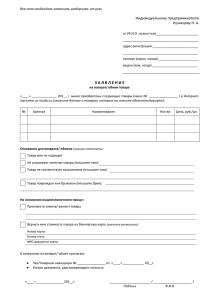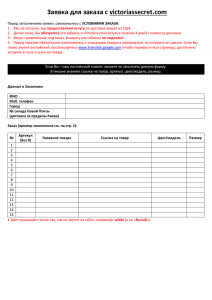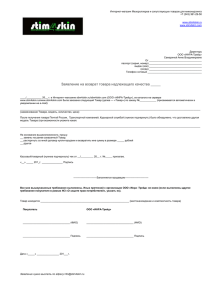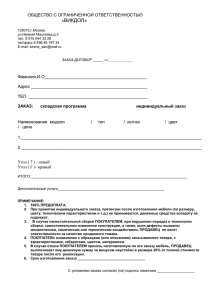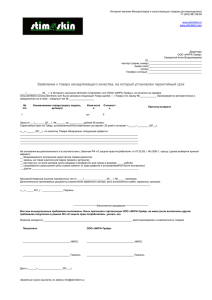Управление цепочками поставок в Microsoft Dynamics
advertisement

Андрей Панько Управление цепочками поставок в Microsoft Dynamics NAV Редакция: 31 декабря 2009 г. Москва 2010 ББК 32.97 УДК 681.3 Панько Андрей Управление цепочками поставок в Microsoft Dynamics® NAV. – М.: ЭКОМ Паблишерз, 2010. — 202 с.: ил. © Панько Андрей, 2010 © ЭКОМ Паблишерз, 2010 Содержание Об авторе ...................................................................................................................................................... 8 Благодарности........................................................................................................................................ 9 Введение .................................................................................................................................................... 10 Цепочки поставок в Microsoft Dynamics NAV .............................................. 12 Обработка заказов покупателей.................................................................................... 14 Обработка заказов покупателей – базовые концепции ...................................... 14 Множественные отгрузки и фиксация задолженности .............................. 19 Счет продажи, как упрощенный инструмент обработки заказов покупателей .................................................................................................................. 25 Квота Продажи и Общий Заказ Продажи как предварительный этап при обработке заказов покупателей ................ 32 Выводы ................................................................................................................................................... 35 Обработка заказов покупателей в Microsoft Dynamics NAV ........................ 35 Ведение справочника клиентов ........................................................................................ 35 Ведение справочника товаров, товарных групп, товарных категорий .................................................................................................................... 40 Формирование заказа продажи ....................................................................................... 45 Два адреса у клиента.......................................................................................................... 49 Плательщик и грузополучатель различаются ........................................... 49 Формирование и обработка квоты продажи ......................................................... 49 Формирование и обработка общего заказа............................................................. 51 Выводы ................................................................................................................................................... 52 Дополнительные возможности, доступные при обработке заказов покупателей .................................................................................... 52 Ведение прайс-листов, деление клиентов на группы ................................... 53 Управление ценами, введенными в карточку товара ........................... 57 Управление ценами продажи ..................................................................................... 60 Использование информации о ценах продажи при обработке заказа клиента ................................................................................... 61 Скидки..................................................................................................................................................... 62 Скидки от суммы документа ....................................................................................... 62 Скидки продажи в зависимости от количества и прочих условий ................................................................................................................... 65 Использование информации о скидках при обработке заказа клиента ................................................................................... 67 4 Управление цепочками поставок в Microsoft Dynamics NAV Совместное использование цен продажи, скидок строки и скидок по счету ........................................................................................................................... 68 Информация о свободном наличии товара ............................................................. 69 Расчет сроков поставки ........................................................................................................... 71 Термины ........................................................................................................................................ 71 Настройка функционала по расчету сроков.................................................. 75 Настройка времени исходящей складской обработки ......................... 75 Настройка времени отгрузки (срока доставки) .......................................... 76 Ведение справочника взаимозаменяемых товаров ........................................ 76 Поддержка торговли по каталогам................................................................................ 79 Работа с нескладируемыми товарами................................................................. 80 Приобретение товара .................................................................................................................. 82 Приобретение товара – базовые концепции................................................................. 82 Приобретение товара в Microsoft Dynamics NAV ................................................... 90 Ведение справочника поставщиков .............................................................................. 90 Ведение справочника закупщиков (менеджеров)............................................ 95 Формирование заказа покупки ........................................................................................ 95 Расхождения между суммами, указанными в документе поставщика, и суммами, рассчитанными системой ................................ 98 Расхождения между суммой НДС, указанной в документе поставщика, и НДС, рассчитанным системой .............................................. 99 Поступление ТМЦ от подотчетного лица ..............................................................100 Поступление ТМЦ от подотчетного лица. Счет-фактура отсутствует ...............................................................................................................................100 Поступление ТМЦ от подотчетного лица. Счет-фактура предоставлен. ..........................................................................................................................102 Учет и распределение транспортно-заготовительных расходов, связанных с приобретением ТМЦ ......................................................103 Транспортно-заготовительные расходы выделены отдельной строкой в той же накладной, что и получаемый товар ......................103 Транспортно-заготовительные расходы указаны в отдельном документе (акте) ...................................................................................104 Точное отнесение издержек.......................................................................................105 Исправление ошибок, допущенных при учете поступления товара ..................................................................................................................109 Отмена получения ..............................................................................................................110 Кредит-Нота Покупки ....................................................................................................111 Рекомендации по исправлению ошибок в документах покупки .....................................................................................................112 Дополнительные возможности, доступные при обработке заказов покупки ...................................................................................................................................113 Содержание 5 Доверенность...................................................................................................................................113 Перекрестные ссылки .............................................................................................................115 Использование перекрестных ссылок в заказах.....................................116 Стандартные коды покупки ...............................................................................................117 Использование Стандартных Кодов Покупки в заказах .................118 Работа с ГТД ....................................................................................................................................119 Расчет сроков ..................................................................................................................................120 Термины ......................................................................................................................................120 Настройка функционала по расчету сроков................................................123 Настройка времени входящей складской обработки ..........................124 Настройка расчета периода ожидания и гарантированного цикла заказа .........................................................................124 Цены и скидки ................................................................................................................................125 Дополнительные возможности Microsoft Dynamics NAV по управлению цепочками поставок ......................................................................126 Обработка товаров с серийными номерами, заводскими номерами партий..................................................................................................126 Настройка кодов трассировки товара.......................................................................128 Настройка серий номеров для серийных номеров и номеров лотов .............................................................................................................................133 Настройка товаров для трассировки по серийному номеру/ номеру лота ......................................................................................................................................133 Назначение серийных номеров и номеров лотов для входящих (положительных) товарных операций ................................134 Исходящие серийные номера/номера лотов ......................................................136 Просмотр информации по серийным номерам/номерам лотов .........137 Трассировка товаров ........................................................................................................137 Трассировка товаров для клиента или поставщика.............................138 Резервирование ....................................................................................................................................139 Обработка резервирования ................................................................................................142 Управление возвратами................................................................................................................143 Компании с несколькими складами ........................................................................150 Настройка компании с несколькими складами ........................................................150 Ведение справочника складов .........................................................................................151 Использование окна Фирма Информация ....................................................153 Создание связи между клиентами, поставщиками и складами .................................................................................................................................153 Дистрибьюторские центры .................................................................................................153 Создание связей между пользователями и дистрибьюторскими центрами ............................................................................154 6 Управление цепочками поставок в Microsoft Dynamics NAV Создание связей между клиентами, поставщиками и Дистрибьюторскими центрами ................................................155 Общие рекомендации по настройке компании с несколькими складами .......................................................................................................155 Управление запасами на нескольких складах..........................................................157 Настройка перемещений ......................................................................................................158 Перемещение товаров между складами.................................................................159 Журнал реклассификации .........................................................................................163 Инвентаризация...........................................................................................................................164 Процесс инвентаризации ТМЦ ...............................................................................166 Оприходование ТМЦ ........................................................................................................167 Списание ТМЦ .......................................................................................................................168 Журнал Товаров...................................................................................................................169 Планирование....................................................................................................................................171 Планирование под заказ...............................................................................................................171 Поддержание складских запасов на заданном уровне......................................174 Настройка параметров планирования .............................................................................178 Параметры планирования...................................................................................................179 Закладка Пополнение......................................................................................................179 Закладка Планирование ...............................................................................................180 Планировать или нет........................................................................................................182 Когда Дозаказывать ..........................................................................................................182 Сколько дозаказывать ....................................................................................................183 Влияние Политики Дозаказа ....................................................................................183 Модификаторы заказа....................................................................................................184 Планирование для компаний с несколькими складами ............................184 Единица складского учета ...........................................................................................185 Пример планирования с использованием единиц складского учета ..................................................................................................................186 Журнал заявок ......................................................................................................................................189 Пакетное задание по расчету плана...........................................................................190 Указания .....................................................................................................................................190 Пакетное задание Выполнить Указания................................................................191 Дополнительные возможности журнала ...............................................................191 Строки Прямой Поставки ............................................................................................191 Строки, созданные вручную ......................................................................................191 Трассировка всех видов спроса из окна Журнал Заявок ........................192 Обзор полей ..............................................................................................................................194 Содержание 7 Приложение 1 Сравнение функциональных возможностей из разных редакций лицензий .......................................................................................195 Функциональная область Финансы ....................................................................195 Функциональная область Управление Персоналом ...........................196 Функциональная область Производство ........................................................196 Функциональная область Управление проектами ................................197 Функциональная область Управление цепочками поставок ........197 Функциональные области Продажи, Маркетинг, Управление Сервисом .....................................................................................................................................199 Средства разработки ........................................................................................................200 Приложение 2 Список единиц измерения ..................................................................................................201 Об авторе Автор данной книги, Андрей Панько, всю свою сознательную жизнь занимается внедрением управленческого учета, а точнее его материальным воплощением в виде программного обеспечения. В 2004 году он познакомился с бизнес-решением от Microsoft, которое в те времена называлось Microsoft Business Solution Navision, и с тех пор является его ярым приверженцем. Имея за плечами финансовое образование и обладая глубоким пониманием бизнес-процессов, лежащих в основе хозяйственной деятельности предприятия, Андрей успешно работал с производственными компаниями, дистрибьюторами, розничной сетью, компаниями из сферы услуг и финансов, строительными компаниями, холдингами. На проектах внедрения он побывал практически в каждой роли: бизнес-аналитик, консультант, разработчик, тренер, технический писатель и руководитель проекта. Обладает всеми тремя сертификатами верхнего уровня: 1. 2. 3. Microsoft Certified Business Management Solutions Professional Applications for Microsoft Dynamics NAV, Microsoft Certified Business Management Solutions Professional Developer for Microsoft Dynamics NAV, Microsoft Certified Business Management Solutions Professional Installation & Configuration Microsoft Dynamics NAV. Андрей Панько привлекался к созданию Microsoft Dynamics NAV EXPRESS. Microsoft Dynamics NAV EXPRESS – это специальная версия Microsoft Dynamics NAV, предназначенная для быстрого внедрения. Кроме того, автор руководил одним из первых успешных внедрений Microsoft Dynamics NAV EXPRESS, которое было осуществлено всего за две недели. Кроме участия в проектах, Андрей Панько пишет статьи о Microsoft Dynamics NAV, отвечает на вопросы новичков и специалистов на профильных форумах, выступает в качестве докладчика на конференциях. За активную просветительскую деятельность был дважды удостоен статуса Microsoft Most Valuable Professional (MVP). В мире всего около двадцати человек обладают данным статусом, двое из них живут и работают в России. Благодарности Автор приносит искренние и глубокие благодарности Российскому представительству Корпорации Microsoft в лице Егорова Владимира Юрьевича, курировавшему данный проект, без которого данная книга никогда не была бы написана. Автор благодарит своих родных и близких за любовь и понимание, друзей и коллег – за поддержку. Отдельное спасибо Сергею Мазуркину и Сергею Санину за ряд дельных советов. Автор благодарит Галину Ершову за вклад в определении структуры книги и множество полезных рекомендаций, а также Алексея Евстратова за предоставление интересных идей. Особой благодарности заслуживает сообщество специалистов по Microsoft Dynamics NAV, как уже сложившихся, так и будущих. Введение Задача оптимизации управления цепочками поставок была актуальна всегда. Компании, которые не уделяли этой задаче должного внимания, при ухудшении экономической ситуации потерпели крах. Те, кто смог выстоять, поняли, что в бизнесе мелочей быть не может. Бизнес это борьба. Борьба за прибыль. И управление цепочками поставок занимает в ней далеко не последнее место. Цепочка поставок – это совокупность потоков и соответствующих им кооперационных и координационных процессов между различными участниками цепи создания стоимости для удовлетворения требований потребителей в товарах и услугах. Проще говоря, это путь, который проходит товар от производителя к потребителю. Желательно сделать этот путь как можно короче и дешевле. Процесс поиска идеального пути называется, «управлением цепочками поставок». Управление цепочками поставок охватывает весь цикл закупки сырья, производства и распространения товара. Для оптимизации управления цепочками поставок еще в прошлом веке появился новый тип программного обеспечения, предназначенный для автоматизации и управления всеми этапами снабжения предприятия и для контроля всего товародвижения на предприятии. Данное программное обеспечение позволяет лучше удовлетворить спрос на продукцию компании и значительно снизить затраты на логистику и закупки. Позже многие поставщики систем управления предприятием включили данный функционал в свои бизнес-решения. Такой подход позволил получить преимущества от использования единого информационного пространства, которое объединяло данные различных служб финансовых отделов, отделов продаж, склада и т.д. «По данным AMRResearch и ForresterResearch, с внедрением SCM компании получают такие конкурентные преимущества, как уменьшение стоимости и времени обработки заказа (на 20-40%), сокращение закупочных издержек (на 5-15%), сокращение времени выхода на рынок (на 15-30%), уменьшение складских запасов (на 20-40%), сокращение производственных затрат (на 5-15%), увеличение прибыли на 5-15%”. ComputerWorld/RU, 7 февраля 2006 В настоящей книге мы рассмотрим систему управления цепочками поставок, являющуюся частью бизнес-решения Microsoft Dynamics NAV. Введение 11 Microsoft Dynamics NAV — это система управления предприятием предназначенная для среднего и малого бизнеса. Она объединяет возможности финансового управления, управления цепочками поставок, анализа состояния бизнеса, управления производством, дистрибуцией, маркетингом, управления персоналом и взаимоотношениями с клиентами. Предприятия среднего и малого бизнеса предъявляют такие же требования к функциональности, как и их крупные собратья, а вот ресурсами (как финансовыми, так и человеческими) обладают значительно меньшими. Microsoft Dynamics NAV предоставляет широкие функциональные возможности и при этом очень лоялен к имеющемуся оборудованию и персоналу. В настоящее время при приобретении бизнес-решения Microsoft Dynamics NAV доступны две редакции лицензии: Базовая (Business Essentials) и расширенная (Advanced Management). Между собой они отличаются доступным функционалом и ценой. В Расширенной редакции представлены дополнительные возможности по управлению производством, управлению проектами, взаимоотношениями с клиентами. Кроме того, для расширенной редакции лицензии возможно приобретение функциональности по планированию производства, модуль сервисный центр, система управления складом, а также дополнительные средства разработки. Более детальный список отличий базовой и расширенной версий приведен в приложении. В связи с желанием сохранить разумный объем книги, мы вынуждены ограничиться рассмотрением функционала, включенного в базовую редакцию лицензии. Но не стоит расстраиваться – данного функционала с лихвой хватит для удовлетворения потребностей торговой или сервисной компании. Приведенные в книге примеры основываются на базе данных CRONUS, поставляемой вместе с Microsoft Dynamics NAV. Она содержит демонстрационные данные и может использоваться для изучения возможностей решения, в том числе функциональности, разработанной российским центром разработки (например, модуль генерации финансовой и электронной отчетности, интеграция с системой банк-клиент, финансовой корреспонденции или ГТД). Цепочки поставок в Microsoft Dynamics NAV Предлагаю подойти к изучению функциональности Microsoft Dynamics NAV в части управления цепочками поставок следующим образом: в данной главе будет дано краткое описание основных возможностей системы, а в последующих главах указанный функционал будет описан более детально. Как уже было сказано во Введении, управление цепочками поставок представляет собой процесс организации планирования, исполнения и контроля потоков сырья, материалов, незавершенного производства, готовой продукции, а также обеспечения эффективного и быстрого сервиса за счет получения оперативной информации о перемещениях товара. С помощью системы управления цепочками поставок решаются задачи координации, планирования и управления процессами снабжения, производства, складирования и доставки товаров и услуг. Вот как упрощенно выглядит цепочка поставок в Microsoft Dynamics NAV. Согласно схеме, в процессе управления цепочками поставок задействованы три функциональные области: 1. Продажи и маркетинг; Цепочки поставок в Microsoft Dynamics NAV 13 2. Покупки; 3. Склад. Все они тесно интегрированы с функциональной областью Финансы. Это значит, что операции, отражаемые в перечисленных функциональных областях, также предстают в виде финансовых операций, отражаемых на счетах финансового учета. Но давайте разберемся с тем, что изображено на схеме. А на ней изображен один из поддерживаемых системой бизнес-процессов. Начинать читать схему следует с клиента, расположенного в правой части. Согласно схеме, клиент сообщает о своем желании приобрести товар менеджеру по продажам. Менеджер по продажам фиксирует эту информацию в системе в виде заказа продажи. Сотрудник отдела закупок выполняет процедуру планирования, система находит заказ продажи и предлагает закупить под него товар, для этого система создает заказ покупки. Сотрудник отдела закупок на основании заказа покупки осуществляет взаимодействие с поставщиком (заключает договор, требует счет на оплату и пр.). Поставщик доставляет товар на склад. Сотрудник склада принимает товар по количеству и качеству, фиксирует получение товара в системе. После того как товар был принят на склад, он становится доступен для отгрузки. В компаниях, использующих распределенные склады, поставщик может привезти товар на центральный склад, а отгрузка будет осуществляться с регионального склада, т.к. он ближе к клиенту. В этом случае для перемещения товара между складами используется Заказ перемещения. Обратите внимание, что Заказ перемещения, также как и Заказ покупки, был создан в результате работы процедуры планирования. После того как товар стал доступен для отгрузки, сотрудник склада производит подбор и комплектование товара по заказу. После отгрузки списание товара учитывается в системе и уменьшает количество товара. Обратите внимание на операции, связанные с возвратом товара. Покупатель имеет возможность вернуть товар, и эта операция также обрабатывается в системе. В зависимости от принятых условий работы, можно заменить товар клиенту, если товара нет на складе, выполнить возврат бракованного товара поставщику, а клиенту предложить доступный аналог. В схеме не отражены товарные потоки, связанные с операциями возврата, чтобы не перегружать рисунок. Как видно, в данной схеме показана цепочка поставок на базе концепции «точно вовремя». Однако это не единственная доступная концепция, реализованная в Microsoft Dynamics NAV. Для детального знакомства с возможностями системы предлагается прочесть последующие главы. Обработка заказов покупателей Задача каждого уважающего себя бизнеса – получать прибыль. С точки зрения собственника, идеальный бизнес состоит из одного подразделения – кассы, куда клиенты без устали несут деньги. К сожалению, так бывает редко, кроме того, за такой бизнес могут наказать, в качестве примера возьмем финансовые пирамиды. Таким образом, процесс безвозмездного получения денег превращается в процесс продажи товаров, работ или услуг. В данной главе будет рассказано про осуществление обработки заказов покупателей в Microsoft Dynamics NAV. В первой ее части будут представлены базовые знания и основные концепции, заложенные в систему. Во второй части будет освещен практический подход к выполнению тех или иных действий в системе. В завершение будет рассказано о дополнительных функциональных возможностях системы, которые позволяют повысить качество работы компании, упростив работу сотрудникам и, в то же время, увеличив уровень предоставляемого сервиса для клиентов. Обработка заказов покупателей – базовые концепции Не будем вдаваться в детали того, как клиент осознал потребность в неком товаре или услуге, как узнал о нашей компании, которая как раз занимается продажей такого товара или оказанием такой услуги, а рассмотрим абстрактный процесс продажи. Стандартный процесс продажи в Microsoft Dynamics NAV выглядит следующим образом. 1. Ввести информацию о заказе продажи (клиентском заказе). 2. Учесть отгрузку товара (при уходе товара со склада). 3. Зафиксировать задолженность клиента (учесть счет, распечатать счет-фактуру). 4. Получить оплату от клиента (расчеты с клиентом). Схематично процесс продажи представлен на рисунке на следующей странице. Обработка заказов покупателей 15 Согласно схеме, все этапы процесса продажи осуществляются в модуле Продажи и маркетинг. Однако все модули Microsoft Dynamics NAV тесно интегрированы между собой. Например, обратите внимание, что этап Учет отгрузки влияет на функциональную область Склад, в частности, на наличие товара. Примечание. В Microsoft Dynamics NAV для информации о текущих складских запасах используется термин «Наличие». Этот показатель рассчитывается на основании учтенных товарных операций. Если к этому показателю добавить запланированные приходы или расходы операции, то получатся показатели: Предполагаемое свободное наличие, Ожидаемое наличие, Свободное наличие и другие, в зависимости от того, какие запланированные операции были включены в расчет показателя. Но давайте будем последовательны и рассмотрим этапы процесса продажи по порядку. Обработка клиентского заказа начинается с ввода в систему требований клиента. Эта информация вводится в специальную структуру – Заказ продажи. Заказ продажи реализован в системе как документ, а,значит, у него есть общая информация (Заголовок) и есть строчная часть. В заголовке указывается информация, относящаяся к документу в целом, для Заказа продажи это Номер и Дата заказа, Клиент. В строках документа указываются приобретаемый товар, его количество и цена. Примечание. Забегая вперед, сообщу, что указанный выше перечень полей далеко не полный. В Заказ продажи можно ввести много информации о требованиях клиента, например, дату отгрузки, метод доставки, 16 Управление цепочками поставок в Microsoft Dynamics NAV дату оплаты заказа и пр. Для этого предназначены специальные поля, кроме того, из заказа продажи можно вызвать ряд полезных функций. О многих возможностях будет рассказано далее. Этап Учет отгрузки уже упоминался выше. И как было сказано, он связан с физическим движением товара, т.е. с отгрузкой товара со склада. Как только товар покинул склад, эту информацию следует отразить в системе. Если этого не сделать вовремя, то другие пользователи системы будут считать, что товар все еще есть в наличии: то есть менеджеры будут продавать его клиентам, а отдел закупок не будет спешить заказывать очередную партию. Лирическое отступление. Предлагаю отвлечься и обсудить термин «учет». Почему именно «учет», а не, например, «провести»? Термин «провести» уходит корнями в древнюю бухгалтерию, где люди со счетами заполняли проводками журналы-ордера. Однажды счеты и журналы-ордера исчезли, а вместо них появилась специальная программка. Чтобы бухгалтеры не тосковали, в программке использовались привычные термины, в частности, «провести», т.е. записать проводку в учетный регистр. И хотя этот термин привычен и понятен тысячам бухгалтеров, для простых смертных это слово имеет совсем другое значение, например, провести выходной с друзьями. Ничего общего с бухгалтерским учетом. Microsoft Dynamics NAV является бизнес-решением, то есть предназначен для управления бизнесом. А в бизнесе, кроме бухгалтерии, которая обеспечивает налоговую безопасность компании, есть еще ряд подразделений, которые непосредственно ведут хозяйственную деятельность и являются основой благосостояния компании. Чтобы помочь этим подразделениям лучше выполнять свою работу, для них внедряется автоматизированная система управления (например, Microsoft Dynamics NAV). Работая с системой, пользователи вводят в нее данные, которые используют другие пользователи и руководство. Кстати, бухгалтерия тоже может пользоваться этими данными. Фиксация данных в системе называется «учетом». В отличие от термина «провести», термин «учет» понятен каждому и означает «пересчитать и записать». Так как основной объем данных в систему вводят не бухгалтеры, а специалисты других подразделений, то и ориентироваться надо на них. Название следующего этапа – Выставление счета – может внести некоторую путаницу, корни которой уходят в перевод термина «PostSalesInvoice». В Microsoft Dynamics NAV (и других западных системах) термин «PostSalesInvoice» означает учет документа продажи. Обработка заказов покупателей 17 При этом на финансовых и аналитических счетах фиксируется задолженность клиента перед компанией. Кстати, помните, что товар был отгружен ранее, на этапе Учет отгрузки. Примечание. Для того чтобы сформировать счет на оплату, не нужно ничего учитывать. Вполне достаточно воспользоваться кнопкой Печать и выбрать соответствующую печатную форму. Сформировать счет на оплату можно как до отгрузки товара (кнопка Печать в заказе продажи), так и после того, как товар был отгружен, а задолженность клиента зафиксирована в системе (кнопка Печать в счете-фактуре продажи). Понимаю, что существование отдельного этапа, где происходит учет отгрузки товара со склада, и отдельного этапа, когда происходит фиксация задолженности клиента, звучит несколько непривычно. Поверьте, это обретет для вас смысл, когда мы рассмотрим процесс продажи на примерах. Но это позже. А начнем с простого. Ниже приведен фрагмент регламента продажи товара, когда клиент забирает товар со склада самостоятельно. Исполнитель Клиент Менеджер отдела продаж Выполняемое действие Сообщает менеджеру отдела продаж о намерении приобрести некий товар Идентифицирует клиента; если это новый клиент, вводит его реквизиты в систему. Вводит в систему информацию о новом заказе: клиент, товар и количество товара. Согласовывает с клиентом дату отгрузки и цены (в терминах Microsoft Dynamics NAV– изменяет статус заказа на Выпущен). Отправляет клиенту счет на оплату (печатает из Заказа продажи) При наступлении срока отгрузки Сотрудник отдела сбыта (на складе) Комплектовщик (на складе) Клиент Комплектовщик (на складе) Находит в системе Заказ продажи. Передает на склад заявку на комплектование (печатает из Заказа продажи) Осуществляет подбор/комплектование товара Контролирует комплектность Уведомляет отдел сбыта, что заказ скомплектован/ погружен, комплектность клиентом проверена 18 Управление цепочками поставок в Microsoft Dynamics NAV Исполнитель Сотрудник отдела сбыта (на складе) Клиент Выполняемое действие Производит списание товара со склада и фиксирует задолженность клиента (в терминах Microsoft Dynamics NAV – Отгрузить и Выставить счет). Формирует комплект документов: накладная, счетфактура, ТТН Принимает товар, подписывает документы Как видим, в данный регламент не включен этап расчетов с клиентом. Кроме того, в этом регламенте есть более существенное, с точки зрения обработки заказа продажи, изменение – в нем объединены этапы отгрузка товара и фиксация задолженности. Полагаю, что на этих двух этапах стоит остановиться отдельно. Большинство из нас привыкло к тому, что отгрузка и возникновение задолженности клиента перед компанией совпадают во времени. Более того, чаще всего они оформляются одним документом – ТОРГ-12. Посмотрите на этот документ внимательнее, в нем есть как показатели, связанные с физическим движением товара: товар, количество, единица измерения, так и финансовые показатели – суммы к оплате. Однако возможность разнести эти этапы во времени реализована в системе неспроста. Предположим, что компания производит доставку по России собственным транспортом. Россия большая – ехать долго. Если не учесть отгрузку в тот момент, когда товар покинул склад, то этот товар еще неоднократно попробуют продать, возможно, успешно (а вот отгрузить товар физически уже не удастся – его нет в наличии). Кроме того, как показывает практика, материально-ответственным лицам склада не так просто объяснить, почему на них числится товар, который они уже давно отгрузили. Также это затрудняет проведение одного из важнейших складских процессов – инвентаризации. Примечание. Детально процесс инвентаризации будет рассмотрен в одной из следующих глав. Мы разобрались с причинами, по которым нужно учесть отгрузку в тот момент, когда товар покинул склад. Но почему бы в тот же момент не зафиксировать задолженность клиента? На самом деле можно – это зависит от условия договора. Например, доставка осуществляется транспортной компанией, и в договоре указано, что право собственности пе- Обработка заказов покупателей 19 реходит в момент передачи перевозчику. В этом случае зафиксировать задолженность покупателя можно при принятии груза перевозчиком. Также эти два этапа объединены в приведенном выше регламенте, т.к. клиент забирал товар сам (и в этот момент подписывал документы). Но представим себе, что компания доставляет товар собственным транспортом, и товар отправлен в дальний регион. Отгрузку, как мы уже выяснили, нужно учесть сразу, а как насчет того, чтобы зафиксировать в этот момент задолженность клиента? Допустим, мы так и сделали, а водитель до места не доехал. Может, сам сбежал с грузом, может, по указанному адресу не удалось найти клиента (бывает и такое). В любом случае, клиент товар не получил, соответственно, мы были не вправе фиксировать его задолженность перед компанией. Примечание. Кстати, старожилы могут вспомнить, что подобное разделение существовало в «древнем» бухгалтерском учете, когда реализация признавалась по оплате, а не по отгрузке. Тогда в момент отгрузки стоимость товаров фиксировалась на специальном счете, а по мере оплаты происходил переход права собственности. Множественные отгрузки и фиксация задолженности Продолжим наше знакомство с Заказом продажи. Как мы уже выяснили, Заказ продажи содержит информацию о клиенте, перечень требуемых товаров, их количество и стоимость. Кроме того, из Заказа продажи можно выполнить учет отгрузки (списать товар со склада), а также выставить счет (зафиксировать задолженность клиента). Но раздельный количественный и финансовый учет, это еще не все, что дает нам Заказ продажи. Учитывать отгрузку можно не на весь товар и не на все количество, введенное в Заказ продажи. Например, клиенту, который занимается розничной продажей спортивных товаров, требуются 10 велосипедов (товар с кодом 1000) и 3 запасных передних колеса (товар с кодом 1100). Но велосипеды он хочет забрать сегодня (и развести их по магазинам), а за колесами заедет завтра (чтобы отвезти их в свой сервисный центр). Что в этом случае должен сделать менеджер по продажам? Ввести два заказа? Возможно. Но также он может создать и один заказ (см. рисунок на следующей странице). 20 Управление цепочками поставок в Microsoft Dynamics NAV Надеюсь, количество полей, которое отображается на экране, никого не испугало? Примечание. На самом деле, бояться нечего. Во-первых, количество полей, кнопок и информационных панелей указывает на широкие возможности системы. Это хорошо, т.к. большинство функций, которые нужны вам или вашим сотрудникам, уже реализованы и доступны. С другой стороны, в системе есть так называемый дизайнер форм, с помощью которого администратор системы может скрыть неиспользуемые поля, кнопки и панели. Кстати, лишние столбцы может скрыть для себя любой пользователь – эти настройки система хранит для каждого пользователя отдельно. Давайте пропустим заголовок заказа продажи, в нем нас пока интересует исключительно клиент. Вместо этого сконцентрируемся на строках. Примечание. Обратите внимание, что в строках есть поле Дата отгрузки, и в нем для разных строк указаны разные значения. Согласно условиям примера, клиент хочет забрать колеса на следующий день. Мы рассмотрим возможности системы по расчету сроков более детально в одной из следующих глав. Строк на картинке две, первая – для товара Велосипед, вторая – для товара Переднее колесо. После кода и наименования товара идут при- 21 Обработка заказов покупателей вычные поля: Количество, Код Единицы Измерения, Цена Единицы без НДС и Сумма Строки без НДС. С ними все понятно. А дальше мы видим нечто новое: Кол-во для Отгрузки, Отгруженное Кол-во, Кол-во для Выставления Счета, Кол-во в Учтенных Счетах. Именно с помощью этих полей можно указать системе количество отгружаемого товара и количество товара для выставления счета (фиксации задолженности клиента). Изменим значение поля Кол-во для Отгрузки согласно приведенной ниже таблице, а затем учтем отгрузку (в Заказе продажи щелкните кнопку Учет -> Учет, Отгрузить). Но. Описание Кол-во 1000 1100 Велосипед Переднее колесо 10 3 Кол-во для Отгрузки 9 0 Отгруженное Кол-во 0 0 Система создаст учтенную накладную продажи и спишет со склада девять велосипедов. Примечание. Мы отгрузили клиенту всего девять велосипедов вместо десяти по той причине, что десятый попросту не поместился в его машину. Клиент решил, что заберет его завтра, вместе с колесами. Снова посмотрим на строки заказа продажи. Но. Описание Кол-во 1000 1100 Велосипед Переднее колесо 10 3 Кол-во для Отгрузки 1 3 Отгруженное Кол-во 9 0 Значение поля Кол-во не изменилось ни для велосипедов, ни для колес. А вот в поле Отгруженное Кол-во произошли изменения. После учета отгрузки в него было добавлено значение из поля Кол-во для Отгрузки. Например, для велосипедов изначально в поле Отгруженное Кол-во было значение 0 (ноль), к которому добавили значение 9 из поля Кол-во для Отгрузки. Обратите внимание, что после учета отгрузки система автоматически рассчитала значение поля Кол-во для Отгрузки. 22 Управление цепочками поставок в Microsoft Dynamics NAV Примечание. В окне Продажи и Клиенты Настройка есть поле Кол-во для Отгрузки по умолчанию. Если в данном поле выбрать значение Остаток, то система будет заполнять значение поля Кол-во для Отгрузки как Количество минус Отгруженное Количество. Если в данном поле выбрать значение Пусто, то система не будет заполнять поле Кол-во для Отгрузки, значение нужно будет вводить вручную. Учтем отгрузку оставшегося товара (щелкните кнопку Учет -> Учет, Отгрузить). Теперь в обеих строках значение в поле Отгруженное Колво должно совпадать со значением из поля Кол-во. Свои обязательства по поставке товаров компания исполнила. Теперь очередь клиента исполнять свои обязательства по оплате этих товаров. Если за отгрузку товаров отвечал склад, то за расчеты отвечает бухгалтер по работе с клиентами. Как уже неоднократно говорилось выше, чтобы зафиксировать задолженность клиента, нужно из Заказа продажи выставить счет (щелкните кнопку Учет -> Учет, Выставить Счет). Состав счета тоже можно регулировать из Заказа продажи, для этого используется поле Кол-во для Выст. Счета. В этом поле можно указать значения от нуля (тогда эта строка не попадет в данный счет) до значения поля Отгруженное Кол-во (счет можно выставить только на отгруженный товар). Т.е. выставленные счета могут включать произвольное подмножество отгруженных товаров и могут быть некратны учтенным накладным. Вернемся к нашему примеру. В настоящий момент у нас с клиентом в части отгрузок сложилась следующая ситуация (заказанный товар полностью отгружен двумя накладными): Обработка заказов покупателей Но. Описание Отгруженное Количество 1000 1100 Велосипед Переднее колесо 10 3 Учтенная накладная продажи №1 9 0 23 Учтенная накладная продажи №2 1 3 Теперь наша задача выставить счет (зафиксировать задолженность клиента). Сколько способов у нас для этого есть? Как минимум, мы можем сформировать один счет сразу на весь товар (10 велосипедов и 3 запасных колеса). А максимум? Если не доходить до крайностей и не выставлять счета на дробное количество, то можно выставить 13 счетов: 10 – на велосипеды (по одному велосипеду в счете) и 3 – на колеса (по одному колесу в счете). Какие могут быть причины для такого поведения? Чаще всего это связано с необходимостью удовлетворить пожелания клиента. Например, у клиента пять магазинов, и он хочет в каждый из них поставить по два велосипеда. При этом клиент хочет, чтоб у каждого магазина был свой комплект документов. Он может попросить нас сформировать ему пять комплектов накладных и счетов-фактур, в каждом из комплектов будет по два велосипеда. Плюс отдельный комплект документов на запасные колеса, которые пойдут в сервисный центр. Также клиент может попросить подготовить документы кратно учтенным накладным, т.е. первый комплект на девять велосипедов, а второй – на оставшийся товар (один велосипед и три колеса). А еще клиент может сказать, чтоб мы подготовили итоговый комплект документов на весь отгруженный товар. Можем? Легко! Для закрепления пройденного материала предлагаю рассмотреть взаимосвязь опций учета Заказа продажи и полей Заказа продажи, содержащих количественные показатели. В Заказе продажи доступны следующие опции учета (в окне Заказа продажи щелкнуть кнопку Учет -> Учет): 1. Отгрузить, 2. Выставить Счет, 3. Отгрузить и Выставить Счет. 24 Управление цепочками поставок в Microsoft Dynamics NAV Поля с количественными показателями в Заказе продажи: Кол-во, Кол-во для Отгрузки, Отгруженное Кол-во, Кол-во для Выставления Счета, Кол-во в Учтенных Счетах. Опция Отгрузить. Для нее основным полем является Кол-во для Отгрузки, для которого действуют следующие ограничения: Количество для Отгрузки > 0 (иначе система не будет учитывать данную строку), Количество для Отгрузки <= Количество – Отгруженное Количество. Опция Выставить Счет. Для нее основным полем является Кол-во для Выставления Счета, для которого действуют следующие ограничения: Количество для Выставления Счета > 0 (иначе система не будет учитывать данную строку), Количество для Выставления Счета <= Отгруженное количество – Количество в учтенных счетах. Опция Отгрузить и Выставить Счет. Фактически последовательно вызывает две предыдущие опции, соответственно ограничения складываются следующие. Количество для Отгрузки >= 0 (если Количество для Отгрузки равно нулю, то будет выполнено только выставление счета), Количество для Отгрузки <= Количество – Отгруженное Количество, Количество для Выставления Счета >= 0 (если Количество для Выставления Счета равно нулю, то будет выполнено только получение), Количество для Выставления Счета <= Отгруженное Количество + Количество для Отгрузки – Количество в Учтенных Счетах. Примечание. Если во всех строках в полях Кол-во для Отгрузки и Кол-во для Выставления Счета равны нулю, то при попытке учесть заказ продажи система выдаст сообщение: «Здесь нечего учитывать». Обработка заказов покупателей 25 Итак, мы познакомились с Заказом продажи – центральным звеном модуля Продажи и Маркетинг. Хотя в данном разделе мы не затронули и десятой части заложенных функций, включенных в данный документ, мы детально разобрали одну из основных концепций, заложенных в систему: количественный учет можно осуществлять отдельно от финансового. Давайте продолжим знакомство с возможностями Microsoft Dynamics NAV в части обработки заказов покупателей. Счет продажи, как упрощенный инструмент обработки заказов покупателей «Боже мой!» – воскликнет впечатлительный читатель, познакомившись с документом Заказ продажи – «Но конкурентное преимущество моего бизнеса заключается в закупках, наш процесс продаж прост как дважды два». Спокойствие, только спокойствие! В Microsoft Dynamics NAV включена поддержка целого ряда бизнес-процессов разной степени сложности. Вы можете выбирать то, что подходит именно вам и вашему бизнесу. А при изменении бизнес-процессов компании, вы просто начинаете использовать другие возможности системы. Просто и удобно. Например, в системе существует возможность запретить частичные отгрузки по конкретному заказу продажи или клиенту. Для этого на закладке Отгрузка карточки клиента или на закладке Отгрузка заказа продажи можно указать значение Полностью в поле Условие Отгрузки. Это значит, что система не разрешит отгрузить часть товара, а только заказ целиком. Примечание. При вводе новой карточки клиента в поле Условие Отгрузки по умолчанию устанавливается значение Частично, а при вводе нового заказа продажи значение поля Условие Отгрузки копируется из одноименного поля из карточки клиента. Но есть в системе и другие способы оформить продажу клиенту. Для самого простого процесса продажи используется документ Счет Продажи. В данном документе объединены этапы Учет Отгрузки и Выставление Счета. В документе Счет Продажи есть только одно поле, связанное с количественными показателями. Это поле Кол-во (количество). А при нажатии на кнопку Учет окно выбора опций учета не появляется, можно сказать, что система всегда использует опцию Отгрузить и Выставить Счет. Кроме того, в документе Счет Продажи не поддерживается ряд функций. 26 Управление цепочками поставок в Microsoft Dynamics NAV Возможность Раздельный количественный и финансовый учет Резервирование База для планирования Можно включить утверждение (одобрение) документов Прямые поставки и Специальные заказы Ценообразование: цены, скидки Расчет сроков Счет Продажи Нет Заказ Продажи Да Нет Нет Да Да Да Да Нет Да Да Нет Да Да Примечание. В таблице приведено сравнение функционала, включенного в базовую редакцию лицензии. Указанный функционал будет рассмотрен более детально в соответствующих главах. Если заказ продажи можно трактовать как соглашение о поставке, в рамках которого осуществляется несколько отгрузок, то счет продажи можно считать продажей по счету (без заключения договора). Нужно заметить, что это очень приблизительная трактовка. Как было отмечено выше, в момент учета Счета продажи система одновременно списывает товар со склада и фиксирует задолженность клиента перед компанией. Мы уже знаем, при учете заказа продажи создаются два вида документов: 1. учтенная накладная продажи (для списания товара со склада); 2. счет-фактура продажи (для фиксации задолженности клиента) А сколько видов документов создается при учете счета продажи? Предупреждаю – вопрос с подвохом. Чтобы вы не ответили, скорее всего, вы правы. Но лишь отчасти. Дело в том, что при учете счета может создаваться как только счет-фактура продажи, так и счет-фактура продажи в паре с учтенной накладной продажи. На это влияет флажок в поле Накладная из Счета в окне Продажа и Клиенты Настройка (Продажи и Маркетинг -> Настройка -> Продажа и Клиенты Настройка). Если в данном поле установлен флажок, то при учете счета система в добавок к счету-фактуре автоматически создаст учтенную накладную на отгруженный товар. Если флажок не установлен, при учете система создаст только счет-фактуру продажи. С помощью данного флажка можно избежать создания накладных, что уменьшит размер базы данных, а все операции (товарные, стоимостные и финансовые) будут привязаны к Обработка заказов покупателей 27 одному документу (счету-фактуре продажи). Однако данная настройка содержит в себе подводный камень – товарные издержки невозможно распределить на счет-фактуру, а только на учтенную накладную. Мы рассмотрим механизм распределения товарных издержек в одной из следующих глав. На данный момент мы познакомились со Счетом Продажи, как упрощенной версией заказа продажи. Но это не все возможности, заложенные в этом документе. Счет Продажи можно использовать для усиления возможностей заказов продажи по раздельному количественному и финансовому учету. Напомню, что из заказа продажи можно создать несколько учтенных накладных продажи, а также несколько счетов-фактур продажи, возможно, некратных накладным. Но это все в рамках одного заказа продажи. Теперь предположим, что существует несколько заказов продажи, из которых создано несколько учтенных накладных продажи. Клиент просит один комплект документов на весь товар, отгруженный за месяц. Вот тут нам на помощь и приходит документ Счет Продажи. Документ Счет Продажи можно использовать для фиксации задолженности клиента по учтенным накладным продажи из разных заказов. Счет Продажи можно привязать к учтенным накладным продажи из разных заказов, более того, не к самим накладным, а к их строкам. 28 Управление цепочками поставок в Microsoft Dynamics NAV Т.е. Счет Продажи можно связать не только с целой накладной продажи, а только с ее частью. Вот как это делается. Для начала учтем отгрузку из заказов продажи. В списке заказов продажи (Продажи и Маркетинг -> Обработка Заказов -> Заказы) найдите заказы продажи клиенту 38128456 MEMALjubljanad.o.o. Нас интересуют заказы продажи на велосипеды. Из обоих заказов выполните учет отгрузки (щелкните кнопку Учет -> Учет, Отгрузить). Создайте Счет Продажи, укажите в заголовке код клиента 38128456 MEMALjubljanad.o.o. Щелкните кнопку Функции -> Получить Строки Расх. Накл. В окне Получить Строки Расх. Накл. будет перечислен отгруженный товар, но не включенный в выставленные счета. Строки отфильтрованы по клиенту (и валюте). Выделите строки, которые нужно перенести в Счет Продажи. Чтобы выделить несколько несвязанных диапазонов, удерживайте в нажатом состоянии клавишу Ctrl. Щелкните кнопку ОК. Обработка заказов покупателей 29 Учтите Счет Продажи. Затем посмотрите заказы продажи, из которых были учтены отгрузки, и посмотрите, как изменились значения в полях Кол-во в Учт. Счетах. Здесь следует рассказать о существовании еще одной возможности, связанной с созданием одного Счета Продажи для нескольких заказов. Выше мы рассмотрели процедуру ручной привязки счета к нескольким накладным покупки. Однако эта процедура автоматизирована. В системе есть специальное пакетное задание Объединить Расходные Накладные (Финансы -> Клиенты и Расчеты -> Периодич. Задания -> Объединить Расх. Накл). В пакетном задании можно задать фильтры по клиенту, полям расходных накладных и ряду других параметров. В результате система создаст Счета Продажи, обработает, а при необходимости сама их и учтет. 30 Управление цепочками поставок в Microsoft Dynamics NAV При создании Заказа продажи можно указать, сможет ли система создавать счета на расходные накладные, связанные с данным заказом. В заказе продажи можно снять флажок в поле Объединить Расх. Накл. (по умолчанию оно не выведено на форму), в этом случае система не будет включать в Счет Продажи расходные накладные, связанные с данным заказом. Примечание. В заказ продажи значение поля Объединить Расх. Накл. переносится из одноименного поля с закладки Отгрузка справочника Клиенты. Здесь сделаем небольшое отступление и вспомним, что из заказа продажи можно перейти к учтенным накладным продажи и счетамфактурам продажи. Для этого в заказе продажи нужно щелкнуть: Заказ -> Расх. Накл для перехода к списку расходных накладных продажи, связанных с данным заказом; Заказ -> Счет для перехода к списку счетов-фактур продажи, связанных с данным заказом. Примечание. Счета-фактуры, связанные с несколькими заказами продажи, не попадают в список связанных документов. Однако в системе все же существует возможность выяснить, какие счета-фактуры связаны с определенным заказом. Для этого нужно открыть связанную с заказом расходную накладную (форму карточки), а в ней щелкнуть кнопку Расх. Накл.->Счета. Система отобразит список счетов-фактур, связанных с расходной накладной продажи, которая в свою очередь связана с заказом продажи. Пора подвести промежуточные итоги. На данном этапе мы знаем, что Microsoft Dynamics NAV поддерживает следующие бизнес-процессы продажи. Обработка заказов покупателей Описание бизнес-процесса Продажа товара со склада без предварительного заказа (как в магазине: клиент приехал, выбрал товар и сразу же его забрал) Продажа товара со склада с предварительным заказом (резервирование) Предварительный заказ товара. Доставку осуществляет наша компания Рамочный заказ (возможно с резервированием). Самовывоз со склада 31 Отражение в системе Создать и учесть счет продажи Создать заказ продажи, зарезервировать товар. Отгрузить товар, зафиксировать задолженность (выставить счет). Создать заказ продажи. Отгрузить товар. После того как товар был доставлен клиенту, а подписанные документы оказались в бухгалтерии, зафиксировать задолженность (выставить счет) Создать заказ продажи на весь требуемый товар (при необходимости – зарезервировать). Рамочный заказ (возможно с резервированием). По мере отгрузки товара клиенту учитывать частичную отгрузку и фиксировать задолженность Создать заказ продажи на весь требуемый товар (при необходимости – зарезервировать). Доставку осуществляет наша компания По мере отгрузки товара клиенту учитывать частичную отгрузку. За клиентом нет закрепленного менеджера. Любой менеджер может создать заказ для данного клиента. После того как товар был доставлен клиенту, а подписанные документы оказались в бухгалтерии, зафиксировать соответствующую задолженность (выставить частичный счет) В течение некоего периода клиент заказывает товар у компании. Разные менеджеры создают разные заказы. По мере отгрузки товара из заказа продажи происходит учет отгрузки. Расчетами с клиентами занимается бухгалтер по работе с клиентами В конце периода бухгалтер по работе с клиентами создает и учитывает счет продажи на весь отгруженный в данном периоде товар По-моему, совсем неплохо. Кто-то не согласен? Естественно, что кто-то будет не согласен, иначе для кого в системе существуют документы Общий Заказ Продажи и Квота Продажи. А нужны они именно для тех, чьи бизнес-процессы выходят за рамки, очерченные документами Счет Продажи и Заказ Продажи. Идем дальше. 32 Управление цепочками поставок в Microsoft Dynamics NAV Квота Продажи и Общий Заказ Продажи как предварительный этап при обработке заказов покупателей Напомню, что центральным звеном модуля Продажи является Заказ Продажи. Остальные документы лишь дополняют его. Например, Счет Продажи усиливает возможности Заказа Продажи по раздельному количественному и финансовому учету. Но если Счет Продажи расширяет стандартный бизнес-процесс продажи «с конца», то Квота Продажи и Общий Заказ Продажи позволяют добавить несколько этапов «к началу». Хотя оба документа предшествуют Заказу на продажу, они имеют разное предназначение. Документ Квота Продажи – это коммерческое предложение, которое менеджер по продажам рассылает клиентам. Клиент может принять это предложение, может попросить изменить ряд характеристик: например дату отгрузки, адрес доставки, количество товара, цены, скидки и тому подобное, а может взять коммерческое предложение и поместить, например, в шредер. Раз коммерческое предложение ни к чему клиента не обязывает, то при вводе в систему Квоты Продажи ничего серьезного не происходит. Этакая печатная машинка с расширенной функциональностью (товар выбирается из справочника, цены автоматически рассчитываются и т.п.). После того как клиент принял коммерческое предложение, Квоту преобразовывают в Заказ Продажи. Из одной Квоты создается только один Заказ Продажи – полная копия Квоты Продажи. Заказ Продажи в отличие от Квоты Продажи является более серьезным документом, он участвует при определении спроса, т.е. оказывает влияние на процесс планирования. Кроме того, из Заказа Продажи можно резервировать товар на складе или из будущих поставок. Таким образом, Квота Продажи это способ зафиксировать в системе взаимодействие с клиентом, не влияя при этом на складские запасы. Квота не участвует в планировании и не связывает товары резервированием. Благодаря Квоте Продажи в процессы продажи, которые инициируются предварительным заказом от клиента, можно добавить этап согласования заказа с клиентом. А можно не добавлять. Все зависит от вашего бизнеса. Обработка заказов покупателей 33 Теперь, когда с Квотами Продажи стало все более-менее, ясно перейдем к общим заказам продажи. Если Квота Продажи – это коммерческое предложение, а Заказ Продажи – соглашение о поставке, то общий заказ можно трактовать как календарный график поставок. Но как мы уже видели в одном из предыдущих примеров, в строках Заказа Продажи можно указать разные даты отгрузки товара, сымитировав, таким образом, календарный график поставок. Вопрос: зачем нужен общий заказ продажи? Исключительно для удобства работы. Так как из заказов продажи осуществляется учет отгрузки, то с ними могут работать операторы склада, а то и сами кладовщики, поэтому лишнюю информацию в документ лучше не помещать. Ни к чему это. Да и сам список заказов продажи желательно сократить. Общий заказ продажи появляется в результате работы менеджера по продажам, а затем с ним работает диспетчер планового отдела или отдел сбыта. Они периодически преобразуют часть общего заказа, относящуюся к определенной дате, непосредственно в заказ продажи. Далее заказ продажи обрабатывается одним из уже известных способов (Отгрузить, Выставить Счет, Отгрузить и Выставить Счет). Таким образом, с одним общим заказом продажи может быть связано несколько заказов продажи. В рамках этих заказов продажи может происходить отгрузка, выставляться счета клиенту (фиксироваться задолженность) – вся эта информация в конечном итоге оказывается в общем заказе продажи. В отличие от заказов продажи, которые автоматически удаляются после того как они были полностью исполнены (учтена отгрузка и выставлены счета на весь товар), общие заказы продажи остаются в системе. Это позволяет дополнять частично или же полностью исполненные общие заказы продажи и включать в них новые строки. Примечание. Общие Заказы Продажи можно удалить вручную. Также в системе существует пакетное задание, которое можно запускать, чтобы удалить сразу несколько ненужных общих заказов продажи. Чтобы вызвать это пакетное задание, щелкните Администрирование ->Управление ИТ ->Удаление Данных ->Продажи Документы ->Удалить Общие Заказы Продажи. Ранее мы рассмотрели некий набор бизнес-процессов продажи, теперь с новыми знаниями мы можем взглянуть на него еще раз. 34 Управление цепочками поставок в Microsoft Dynamics NAV Описание бизнес-процесса Продажа товара со склада с предварительным заказом (резервирование). Длительное согласование Предварительный заказ товара. Доставку осуществляет наша компания. Длительное согласование Отражение в системе Создать Квоту Продажи, согласовать с клиентом условия. Преобразовать Квоту Продажи в Заказ Продажи, зарезервировать товар (возможно автоматически). Отгрузить товар, зафиксировать задолженность (выставить счет) Создать Квоту Продажи, согласовать с клиентом условия. Преобразовать Квоту Продажи в Заказ Продажи. Отгрузить товар. Рамочный заказ (возможно с резервированием). Самовывоз со склада Рамочный заказ (возможно с резервированием). Доставку осуществляет наша компания После того как товар был доставлен клиенту, а подписанные документы оказались в бухгалтерии, зафиксировать задолженность (выставить счет) Создать общий заказ продажи на весь товар. По мере наступления сроков отгрузки создавать Заказы Продажи из общего заказа (при необходимости – резервировать товар). Отгрузить товар, зафиксировать задолженность (выставить счет) Создать Общий Заказ Продажи на весь товар. По мере наступления сроков отгрузки создавать Заказы Продажи из Общего Заказа (при необходимости – резервировать товар). Отгрузить товар. Рамочный заказ. Счет выставляется за период После того как товар был доставлен клиенту, а подписанные документы оказались в бухгалтерии, зафиксировать соответствующую задолженность (выставить счет) Создать Общий Заказ Продажи на весь товар. По мере наступления сроков отгрузки создавать Заказы Продажи из Общего Заказа (при необходимости – резервировать товар). Отгрузить товар. В конце периода создать и учесть общий счет продажи на все отгрузки за период В таблице показаны только новые или измененные бизнес-процессы. Первые два бизнес-процесса связаны с длительным согласованием, по- Обработка заказов покупателей 35 этому в них используется документ Квота Продажи. Следующие два бизнес-процесса продажи уже были рассмотрены ранее, но тогда они были реализованы исключительно на базе заказов продажи, теперь же у нас появилась возможность использовать общие заказы продажи. И в конце, в рамочном заказе, кроме общих заказов продажи, где указывается, что и когда отгружать, используется еще и Счет Продажи, с помощью которого происходит фиксация задолженности клиента, независимо от количества заказов и учтенных накладных продажи. Выводы В данном разделе были рассмотрены теоретические аспекты обработки заказов покупателей. Изучен базовый цикл работы с заказом покупателя. Рассмотрена концепция раздельного количественного и финансового учета. Изучены варианты использования Квот Продажи и Общих Заказов Продажи. Составлены списки поддерживаемых бизнес-процессов. Обработка заказов покупателей в Microsoft Dynamics NAV В данном разделе будет освещен практический подход к выполнению тех или иных действий в системе. Для качественного понимания изложенного здесь материала требуется базовое знание Microsoft Dynamics NAV на уровне главы «Приступая к работе» книги «Microsoft Dynamics NAV 5. Руководство пользователя».В этом разделе будет указано, где в системе находится та или иная форма (справочник или документ), а также какие требуется заполнить поля, чтобы иметь возможность обрабатывать заказы покупателей. Перед тем как сформировать заказ продажи, нужно подготовить справочные данные: заполнить карточку клиента и список товаров. Рассмотрим эти операции детальнее. Ведение справочника клиентов Для учета операций взаимодействия с клиентами и заказчиками необходимо ввести в систему карточки клиентов. Справочник клиентов предназначен для хранения персональной информации о клиентах и заказчиках компании (название, ИНН, контактная информация и др.), а также для хранения настроек, предназначенных для интеграции областей приложения Продажи и Маркетинг с областью Финансы (Общая бизнес группа, Клиент Учетная группа, НДС Бизнес-группа). 36 Управление цепочками поставок в Microsoft Dynamics NAV За ввод информации о клиенте в систему отвечают менеджер по продажам и/или бухгалтер по работе с клиентами. Для ввода нового клиента откройте карточку клиента (Продажи и Маркетинг -> Продажи -> Клиенты). Создайте новую запись и заполните следующие поля: Закладка Поле Описание Общее Но. Уникальный в рамках системы код, позволяющий идентифицировать клиента. Обязательно Да Выберите серию номеров для ввода соответствующей группы клиентов. По умолчанию в системе настроены следующие серии номеров для клиентов: Название Адрес, Адрес 2, Индекс/ город, Код страны/ региона Блокировка ПРД-01-01. Клиенты, Юридические лица; ПРД-01-02. Клиенты, Физические лица; ПРД-01-03. Клиенты, Комиссионеры; ПРД-01-04. Клиенты, Субкомиссионеры; ПРД-01-05. Клиенты, ПБОЮЛ; ПРД-01-06. Клиенты, Сотрудники; ПРД-01-07. Клиенты, Учредители; ПРД-01-08. Клиенты, Банки и заемщики. В случае необходимости выделения новой группы клиентов, серию номеров можно настроить самостоятельно Наименование клиента Контактная информация клиента По умолчанию не заполнено. Можно установить блокировку отгрузок, выставление счетов или всех операций по клиенту Да Нет Нет 37 Обработка заказов покупателей Закладка Счет Поле Описание Код Менеджера Определяет менеджера, ответственного за взаимодействие с данным поставщиков По умолчанию не заполняется. Выст. Счет Клиент Но. Общая Бизнес Группа НДС Бизнес Группа Оплаты Внешняя торговля Клиент Учетная Группа Метод применения Код формулы оплаты Код ОКПО, КПП Код банка по умолчанию Код Валюты ИНН Обязательно Нет Нет Используется, если за услуги/товары, оказанные/поставленные одному клиенту, счет выставляется другому клиенту. Поле заполняется, если данный клиент обычно выступает в роли грузополучателя, а плательщиком является другой клиент, в этом случае укажите соответствующий номер клиента (все операции будут учтены по клиенту, указанному в данном поле) В пересечении с Общей Товарной Группой определяет финансовые счета, на которых отражается выручка от продажи товаров/услуг В пересечении с НДС Товарной Группой определяет налоговую ставку и финансовые счета, на которых отражаются операции по НДС Определяет финансовые счета, на которых отражаются операции по расчету с клиентами Определяет, как связываются отгрузки с оплатами. Рекомендуется использовать значение Ручной Позволяет автоматически рассчитать дату оплаты в соответствии с условиями договоров (отсрочка платежа) Соответствующие коды для указания в первичных и отчетных формах Да Да Да Да Нет Да Код банка из списка банковских счетов клиента. О том, как сформировать список банковских счетов клиента, будет рассказано ниже Валюта расчетов с клиентом Нет ИНН клиента Да Нет 38 Управление цепочками поставок в Microsoft Dynamics NAV Закладка Поле Описание Договора Учет Договоров Если для данного клиента требуется вести учет в разрезе договоров, то в поле следует выбрать значение Договор Обязателен Серия номеров для договоров клиента Договор Серия Номеров Обязательно Нет Нет С карточкой клиента связана дополнительная функциональность, которую можно и нужно использовать для упрощения работы с системой. Например, функциональность Банковские Счета Клиента позволяет регистрировать информацию о расчетных счетах клиента для последующего формирования платежных документов. Для ввода расчетного счета клиента следует в карточке клиента щелкнуть кнопку Клиент -> Банковские Счета. Заполните поля. Закладка Общее Поле Код БИК Реквизиты Банк расчетный счет Но. Банк корр. счет Но. Банк корресп. счет Но. Описание Краткое название расчетного счета, например, Основной Код БИК выбирается из справочника ЦБ РФ Расчетный счет Корр.счет Скопировать значение из поля Банк корр. счет Но. Если для клиента решено вести учет расчетов в разрезе договоров (или счетов), то нужно заполнить справочник договоров. Для ввода договора следует в карточке клиента щелкнуть кнопку Клиент -> Договора. Заполните поля. Закладка Поле Описание Общее Но. Код договора. Заполняется автоматически на основании серии номеров, указанной в карточке клиента Краткое описание договора Определяет номер договора, зарегистрированный у клиента Описание Внешний договор Но. Обязательно Да Да Нет 39 Обработка заказов покупателей Закладка Поле Описание Активный Дата договора Да. Соответствующие даты, определенные договором Дата начала Дата действия Счет Общая Бизнес Группа НДС Бизнес Группа Клиент Учетная Группа Указать дату действия договора. Если точная дата неизвестна, указать заведомо большую дату Копируется из карточки клиента. Можно ввести другое значение Копируется из карточки клиента. Можно ввести другое значение Копируется из карточки клиента. Можно ввести другое значение Обязательно Да Нет Да Да Да Да Кроме раздельного учета по договорам (а соответственно и получения отчетности в разрезе договоров), данный функционал позволяет упростить заполнение документа продажи. При создании документа продажи, в частности, Заказа Продажи, система заполняет ряд полей в документе на основании соответствующих полей из карточки клиента. Точно также происходит и при выборе в документе продажи договора. Например, с разными договорами могут быть связаны разные условия поставки, разные склады, сроки, разные агенты по доставке – со всем этим функционалом мы познакомимся далее. Также в зависимости от условия договора, расчеты с клиентом могут учитываться на разных финансовых счета. Не вдаваясь в детали, сообщу, что с одним клиентом могут быть расчеты как в рублях, так и в условных единицах. Чтобы выделить расчеты в условных единицах на отдельный финансовый счет, в карточки договора указывают соответствующие значения поля Клиент Учетная Группа. У клиента может быть несколько адресов, например, юридический адрес может отличаться от фактического. Кроме того, у клиента может быть несколько площадок. Для ввода информации об адресах клиента в карточке клиента следует щелкнуть кнопку Клиент -> Адреса Поставки. Заполните поля. Закладка Общее Поле Код Название Адрес, Адрес2 Значение Краткое уникальное название адреса Название клиента: ООО «Ромашка» Адрес (улица, дом, офис). Если адрес длинный и не помещается в поле Адрес, то продолжите ввод в поле Адрес2 40 Управление цепочками поставок в Microsoft Dynamics NAV Закладка Поле Индекс/Город Значение Индекс/Город (заполнить справочник Почтовые Индексы) Результатом выполнения данных операций являются: сформированная карточка клиента, сформированные карточки банковских счетов клиента, сформированные карточки адресов поставки клиента, возможность вводить операции по расчету с клиентами, сформированные карточки договора, возможность вводить операции по расчету с клиентами в разрезе договоров. Ведение справочника товаров, товарных групп, товарных категорий Перед учетом операций по товарно-материальным ценностям в системе должна быть заведена карточка товара. Совокупность карточек товаров составляет справочник Товары. С точки зрения реализации, ведение учета для материалов, готовой продукции и покупных товаров в системе идентично. Т.е. и товары, и материалы, и готовая продукция находятся в одном справочнике Товары. Для группировки карточек товаров и упрощения ввода информации применяют товарные группы и товарные категории. Ведение справочника Товары – очень непростая организационная задача. При халатном отношении справочник Товары может мгновенно разрастись и наполниться дублями уже существующих записей. И это вовсе не вина системы. Как показывает практика, права на пополнение справочника следует давать только ответственным сотрудникам, которые, с одной стороны, знают номенклатуру, а если какая-то товарная позиция вызывает у них сомнения, не поленятся и выяснят, что же это на самом деле такое. Карточку товара обычно формируют на основании документов, полученных от поставщика (например, из счета или коммерческого предложения) или собственного нормативно-справочного классификатора (такое характерно для производственных компаний). Также компания может использовать классификатор поставщика. Это удобно, если основных поставщиков не много и у них есть четкие классификаторы. Если вернуться к обсуждению проблем, возникающих при формировании справочника Товары, нужно отметить, что в ряде случаев ответственный сотрудник, который достаточно компетентен для того, чтобы 41 Обработка заказов покупателей избежать дублирования, может испытывать сложности в определении так называемых учетных групп, т.е. финансовых счетов, на которых должно учитываться наличие ТМЦ. Особенно остро эта проблема стоит со счетом материалов и его субсчетами. Для решения данной проблемы, а также для упрощения процедуры заполнения справочника, в системе существует такая структура, как Товарная Категория, которая, с одной стороны, может использоваться как способ группировки товаров, а с другой – содержать информацию о бухгалтерских настройках. Преимущество от использования товарных категорий заключается в том, что их названия могут быть более понятны, чем бухгалтерские термины. Для создания справочника Товарные Категории щелкните Склад -> Планирование и Исполнение -> Настройка Товаров -> Товарные Категории. В справочнике Товарные Категории заполняются следующие поля: Поле Описание Код Поле содержит код товарной категории. Можно вводить до 10 знаков, букв и цифр. Количество создаваемых кодов не ограничено Описание товарной категории. Позволяет настроить стандартную модель учета для данной товарной категории. Значение этого поля будет перенесено в поле Товар Учетная Группа карточки товара Позволяет настроить стандартную модель учета для данной товарной категории. Значение этого поля будет перенесено в поле Товар Учетная Группа карточки товара. Позволяет настроить стандартную модель учета для данной товарной категории. Значение этого поля будет перенесено в поле НДС Товарная Группа карточки товара Позволяет настроить стандартную модель учета для данной товарной категории. Значение этого поля будет перенесено в поле Метод Списания Себестоимости карточки товара Описание Станд. Общая Товарная Группа Стандартная Группа Склада Станд. НДС Товарная Группа Станд. Метод Списания Обязательно Да Да Нет Нет Нет Нет В окне Товар Категории для просмотра товарных групп, связанных с определенной товарной категорией, нажмите кнопку Товар Группы. Заполните поля Код и Описание Товарной Группы. Общий список товарных групп можно просмотреть в настройках модуля (Склад -> Планирование 42 Управление цепочками поставок в Microsoft Dynamics NAV и исполнение -> Настройка товаров -> Товарные Группы). В товарных группах нет возможности задать информацию о бухгалтерских настройках. Единственное назначение товарных групп – группировка товаров. Перед тем как заняться заполнением справочника Товары, следует убедиться, что в системе заполнен классификатор единиц измерений (Покупка -> Товары и Себестоимость -> Настройка -> Единицы Измерения). В преднастроенной базе данных этот классификатор уже сформирован, однако при необходимости он может быть расширен. Ознакомиться с классификатором единиц измерения можно в Приложении. После того как были подготовлены вспомогательные справочники, можно перейти к заполнению карточки товара. Для ввода нового товара откройте карточку товара (Продажи и Маркетинг -> Товары и Цены ->Товары). Создайте новую запись и заполните следующие поля: Закладка Поле Описание Общее Но. Уникальный в рамках системы код, позволяющий идентифицировать ТМЦ. Выберите серию номеров для ввода соответствующей группы товаров. По умолчанию в системе настроены следующие серии номеров для товаров: СКЛ-01 – материалы, СКЛ-01-01 – спецодежда, СКЛ-01-02 – спецоснастка, СКЛ-02 – товары, СКЛ-02-01– комплект, СКЛ-02-02 – упаковки (комплектующие) товаров, СКЛ-02-03 – детали в упаковках товаров, СКЛ-03 – готовая продукция, СКЛ-04 – собственные товары, СКЛ-06 – тара, СКЛ-07 – оборудование для монтажа, СКЛ-09 – прочие товары. В случае необходимости выделения новой группы ТМЦ, серию номеров можно настроить самостоятельно Обязательно Да 43 Обработка заказов покупателей Закладка Поле Описание Описание Наименование номенклатурной единицы. Значение данного поля (вместе с полем Описание 2) выводится в отчетные и первичные формы. Поле Описание 2 по умолчанию на форму не выведено Для каждого товара необходимо создать и выбрать базовую единицу измерения (количество должно быть 1). Баз. Единица Измерения Код Товарной Категории Код Товарной Группы Счет Трассировка по ГТД Метод Учета Себестоимости Общая Товарная Группа НДС Товарная Группа Товар Учетная Группа При этом для товара может быть настроено неограниченное количество единиц измерения, с возможностью пересчета в базовую единицу Товарная категория определяет группировку в классификаторе товаров. Позволяет определить стандартные настройки учета Товарная группа связана с товарной категорией и определяет следующую группировку в классификаторе товаров Позволяет настроить обязательность ввода ГТД для импортных ТМЦ Определяет метод учета себестоимости. Заполняется вручную или автоматически при определении товарной категории. Чаще всего используются методы FIFO или По Средней В пересечении с общей бизнес-группой определяет финансовые счета, на которых отражаются операции покупки, продажи, списания В пересечении с НДС Товарной Группой определяет налоговую ставку и финансовые счета, на которых отражаются операции по НДС Определяет финансовые счета, на которых отражается наличие данного ТМЦ на соответствующем складе Обязательно Да Да Нет Нет Да/Нет Да Да Да Да Закладки Планирование и Пополнение используются для указания параметров планирования закупок или производства товара, а также для настройки возможностей резервирования. О механизмах планирования и резервирования будет рассказано в следующих главах. 44 Управление цепочками поставок в Microsoft Dynamics NAV Теперь детальней остановимся на единицах измерений. В системе есть классификатор единиц измерения, где указаны их наименование и коды по ОКЕИ. У товара может быть несколько единиц измерения, например, штука и упаковка. На складе могут существовать сотни товаров, которые могут покупаться упаковками, а отгружаться штуками. Однако для каждого товара коэффициент пересчета из упаковки в штуки может различаться. Для хранения коэффициентов пересчета используется справочник Товар Единицы Измерения, в котором содержатся единицы измерения, связанные с определенным товаром. Чтобы открыть справочник Товар Единицы Измерения, нужно в карточке товара щелкнуть кнопку Товар -> Единицы Измерения. Как мы уже знаем, для товара нужно создать как минимум одну единицу измерения и указать ее в качестве базовой. Базовая единица измерения – это та единица измерения, в которой система учитывает операции с товаром. Т.е. какая бы единица измерения не была указана в Заказе Покупки или Заказе Продажи, при учете система выполнит преобразование в базовую единицу и выполнит оприходование или списание именно в базовой единице. Примечание. Информация об исходной единице измерения в любом случае сохраняется. Однако если для товара существует несколько единиц измерения, то какую из них следует выбрать в качестве базовой? Есть два ответа на этот вопрос. Один из них гласит, что выбирать нужно наименьшую единицу измерения. Пример. Товар поступает в упаковках по 20 штук, а продается поштучно. Так как штука меньше упаковки, то в качестве базовой единицы измерения следует указать штуки, а для упаковок задать коэффициент пересчета 20. Другой подход рекомендует использовать в качестве базовой ту единицу измерения, в которой осуществляется наибольшее количество операций. Пример.Компания покупает товар в упаковках и продает его тоже упаковками и лишь иногда извлекает из упаковки одну или две единицы бракованного товара. В этом случае в качестве базовой единицы измерения лучше указать упаковку, а для штук задать коэффициент пересчета 0,05 (1/20). В пользу второго подхода говорит то, что в большинстве окон, связанных с наличием товара (как фактическим, так и ожидаемым), количество отображается в базовой единице измерения. 45 Обработка заказов покупателей Нельзя обойти вниманием одну из полезных функциональных возможностей, связанных с единицами измерения. В карточке товара существуют поля: Продажа Единица Измерения (закладка Счета), Покупка Единица Измерения (закладка Пополнение). По умолчанию они заполняются значением базовой единицы измерения, но в них можно указать любую единицу измерения, доступную для товара. Тогда при формировании документов продажи и покупки в них будут по умолчанию подставляться единицы измерения, указанные в данных поля. Это позволяет упростить процедуру ввода новых документов. Т.е. указав в поле Покупка Единица Измерения значение Упаковка, при вводе нового заказа покупки на данный товар, в строке автоматически будет подставлена единица измерения Упаковка. Результатом выполнения данных операций являются: сформированная карточка товара, возможность вводить операции по товару. Формирование заказа продажи После того как были подготовлены необходимые данные, в частности карточка клиента, договор, карточки товара, можно приступить к формированию Заказа Продажи. Для ввода нового заказа продажи щелкните Продажи и Маркетинг -> Обработка Заказов -> Заказ. Создайте новую запись и заполните следующие поля: Закладка Поле Описание Общее Но. Заполняется автоматически согласно настроенной серии номеров В этом поле необходимо указать клиента (выбирается из справочника) Дата отражения хозяйственной операции в учете Данное описание будет отражаться во всех книгах операций и отчетности по операциям Используется для определения даты оплаты. По умолчанию равна дате учета Продажа Клиент Дата Учета Описание учета Дата Документа Обязательно Да Да Да Нет Да 46 Управление цепочками поставок в Microsoft Dynamics NAV Закладка Поле Описание Счет Договор Но. Отгрузка Код Склада Внешняя Торговля Строки Дата Отгрузки Код Валюты Тип Если учет расчетов с клиентом ведется в разрезе договоров, выбрать договор Код склада, с которого осуществляется отгрузка. Может заполняться автоматически Дата отгрузки товара со склада Но. Кол-во Код Единицы Измерения Цена Единицы без НДС/ Цена Единицы вкл. НДС Код Валюты документа. Оставьте поле пустым, если валютой являются рубли Товар (также могут отгружаться ОС, ресурсы или непосредственно финансовые счет) Код товара (выбирается из справочника) Количество Заполняется автоматически значением, указанным в поле Продажа Единица Измерения карточки товара Вводится цена продажи единицы. В зависимости от настройки заголовка документа (поле Цены включают НДС), можно вводить цену продажи с НДС или без Обязательно Да/Нет Нет Нет Нет Да Да Да Да Да Далее, в зависимости от используемого бизнес-процесса, следует Выпустить документ, Отгрузить товар или Учесть Отгрузку с Выставлением Счета. Ранее термин Выпустить не упоминался, и сейчас самое время рассказать, что же это такое. Большинство документов, связанных с товарным движением, имеют так называемый статус. Чаще всего статусов у документов два. 1. Открыт. Новый документ, в который можно внести изменения. 2. Выпущен. Документ выпущен на следующий этап обработки. При этом в строки документа с типом Товар или Основное Средство нельзя внести изменения. Также закрыт на редактирования ряд полей в заголовке документа. Примечание. В отличие от процедуры учета, изменение статуса процесс обратимый. Т.е. можно установить документу статус Выпущен, а затем вновь изменить статус на Открыт. Обработка заказов покупателей 47 С помощью изменения статусов можно разбить процесс создания документа на два этапа: подготовка и утверждение. Кстати, об утверждении (одобрении) документов покупки и продажи. В пятой версии Microsoft Dynamics NAV появился механизм утверждения, который можно включить для всех видов документов покупки и продажи (сюда входят Квоты, Заказы, Общие заказы). Для документа можно настроить последовательность утверждения. Причем для каждого сотрудника можно задать лимит суммы. Например, рядовой менеджер по продажам может спокойно создавать заказы на продажи на сумму до 20 тыс. рублей (условная сумма), но если требуется создать документ на большую сумму, то документ должен будет утвердить руководитель отдела. А если сумма заказа превышает разрешенный лимит руководителя отдела, то заказ переходит на утверждение директору или финансовому директору, в зависимости от настроек системы. Примечание. Для документов, ожидающих утверждения, используется специальный статус – Ожидает Утверждения. До того как документ будет утвержден, по нему нельзя учитываться отгрузку и выставление счетов. Отмечу, что система может рассылать по электронной почте уведомления о том, что какой-то документ требует одобрения. Очень полезная возможность. Из Заказа Продажи можно сформировать следующие печатные формы. 205 Подтверждение Заказа. Предназначена для отправки клиенту для последующего согласования. Имеет довольно непрезентабельный внешний вид, поэтому вместо него используют более привычный документ Счет. 12409 Заказ Счет-Проформа (А). Стандартная печатная форма счета на оплату. 12406 Расх. Накладная. Простой документ, в котором указываются наименование клиента и список отгружаемых позиций. Может использоваться сотрудниками склада для комплектования. 12411 Заказ Счет-Фактура (А). Стандартная печатная форма. 12407 Заказ Товар. Накладная ТОРГ-12. Стандартная печатная форма. 12472 Заказ Накл. на Отпуск Мат. М-15. Стандартная печатная форма. 12412 Заказ Товар.-Трансп. Накл. 1-Т. Стандартная печатная форма. 48 Управление цепочками поставок в Microsoft Dynamics NAV Дополнительная информация. Печатная форма счета на оплату имеет альбомную ориентацию, также в системе есть печатная форма счета на оплату с книжной ориентацией (ID 12408). Чтобы изменить список документов, доступных для печати, можно воспользоваться окном Выбор Отчета – Продажи (Администрирование -> Настройка Приложения -> Продажи и Маркетинг -> Выбор Отчета). Отдельно хотелось бы заострить внимание на следующем моменте: система позволяет сформировать первичные документы до того, как была учтена отгрузка и зафиксирована задолженность в системе. В ряде случаев может получиться так, что бумажный документ будет содержать информацию, отличную от той, что зафиксирована в системе. Это может произойти, если вначале напечатать документ, а затем изменить его, например, уменьшив цену или увеличив количество. На решение этой проблемы есть две точки зрения. Первая состоит о том, что вначале требуется учесть документ в системе, а затем на основании учтенного документа формировать печатную форму. В этом случае гарантируется тождество бумажных и электронных документов. Но сложившаяся практика приучила пользователей проводить в системе только те операции, для которых существуют подписанные бумажные документы. Кроме того, существует еще одна причина, по которой желательно печатать документ перед учетом. Обнаружив ошибки в печатной форме, неучтенный документ можно изменить. Внести изменения в учтенный документ несколько проблематично, даже если дело касается всего лишь индекса или номера телефона. Вторая точка зрения уже была озвучена выше – пользователи предпочитают вносить в систему информацию на основании подписанных документов, хотя формирование документа все же выполняется в системе. Microsoft Dynamics NAV поддерживает оба подхода. Чтобы уменьшить возможность возникновения расхождений между бумажным и электронным документом, в системе реализован ряд ограничений. 1. Ряд документов нельзя распечатать, пока статус Заказа Продажи не будет изменен на Выпущен. 2. Номер ТОРГ-12 и счета-фактуры присваивается только в момент печати документа. Из окна предварительного просмотра распечатать документ нельзя. Изменение статуса все же не является достаточной защитой, так как в случае необходимости можно вновь открыть документ на редактирование. Однако изменение статуса позволяет избавиться от некоторого числа ошибок. Обработка заказов покупателей 49 Дополнительная информация. Если для товара включена трассировка по ГТД и требуется распечатать счет-фактуру из заказа продажи, то перед печатью нужно зарезервировать товар, иначе поле ГТД заполнено не будет. Два адреса у клиента Рассмотрим ситуацию, когда у клиента различаются юридический и физический адрес. В этом случае, чтобы иметь возможность печатать документы ТОРГ-12 и Счет-Фактура с указанием обоих адресов, следует выполнить следующие действия. 1. В карточке клиента заполнить справочник Адреса Поставки. 2. В Заказе Продажи на закладке Отгрузка в поле Поставка Код выбрать физический адрес из справочника адресов поставки клиента. При печати документов Счет-Фактура и ТОРГ-12 в поле Грузополучатель будет указан физический адрес. Примечание. На самом деле можно вручную заполнить поля на закладке Отгрузка, но заранее заполненный справочник Адресов Поставки Клиента позволяет, во-первых, ускорить процесс формирования документа продажи, а во-вторых, сократить количество ошибок. Плательщик и грузополучатель различаются Если по сделке в роли контрагента выступают два разных юридических лица – одно в качестве плательщика, а второе в качестве грузополучателя, то в заказе продажи тоже нужно указать обоих клиентов. 1. На закладке Общее указывается Клиент – Грузополучатель (поле Продажа Клиент Но.). 2. На закладке Счет указывается Клиент – Плательщик (поле Выст. Счет Клиент Но.). При печати документов Счет-Фактура и ТОРГ-12 в полях грузополучатель и плательщик (покупатель) будут указаны разные юридические лица. Формирование и обработка Квоты Продажи Как мы уже знаем, ввод в систему Заказа Продажи можно предварить созданием Квоты Продажи. Квота Продажи – предварительный документ, не оказывающий влияния на систему планирования: не является спросом и не изменяет предполагаемое наличие. 50 Управление цепочками поставок в Microsoft Dynamics NAV Для ввода новой квоты продажи щелкните Продажи и Маркетинг -> Обработка Заказов -> Квота. Создайте новую запись и заполните следующие поля: Закладка Поле Описание Общее Но. Заполняется автоматически согласно настроенной серии номеров В этом поле необходимо указать клиента (выбирается из справочника) Используется для определения даты оплаты. По умолчанию равна дате учета Если учет расчетов с клиентом ведется в разрезе договоров, выбрать договор Код склада, с которого осуществляется отгрузка Дата отгрузки товара со склада Продажа Клиент Дата Документа Счет Договор Но. Отгрузка Код Склада Внешняя Торговля Строки Дата Отгрузки Код Валюты Тип Но. Кол-во Код Единицы Измерения Цена Единицы без НДС/ Цена Единицы вкл. НДС Обязательно Да Да Да Да/Нет Нет Нет Код валюты документа Нет Товар (также могут отгружаться ОС, ресурсы или непосредственно финансовые счет). Код товара (выбирается из справочника) Количество Заполняется автоматически значением, указанным в поле Продажа Единица Измерения карточки товара Вводится цена продажи единицы. В зависимости от настройки заголовка документа (поле Цены вкл. НДС), можно вводить цену продажи с НДС или без Да Да Да Да Да Далее, в зависимости от используемого бизнес-процесса, следует Выпустить документ или Создать Заказ Продажи. Примечание. К Квоте Продажи подключена всего одна печатная форма – Продажа Квота. Однако для согласования она не очень подходит, привычнее использовать форму счета на оплату. Чтобы получить возможность печатать из Квоты Продажи счет на оплату, следует в окне Выбор 51 Обработка заказов покупателей Отчетов (Администрирование -> Настройка Приложения -> Продажи и Маркетинг -> Выбор Отчета) добавить отчет с идентификатором 12408 или 12409 – это печатные формы счета на оплату. Формирование и обработка общего заказа Длительные соглашения о поставке можно вынести за рамки заказов продажи. Общие заказы продажи, с одной стороны, позволяют разгрузить список заказов продажи, исключив из них заказы с отдаленной датой отгрузки. С другой стороны, в общих заказах удобно просматривать статистику по длительным сделкам. Для ввода нового общего заказа продажи щелкните Продажи и Маркетинг -> Обработка Заказов -> Общие заказы. Создайте новую запись и заполните следующие поля: Закладка Поле Описание Общее Но. Счет Продажа Клиент Дата Документа Договор Но. Отгрузка Код Склада Внешняя Торговля Строки Дата Отгрузки Код Валюты Тип Заполняется автоматически согласно настроенной серии номеров В этом поле необходимо указать клиента (выбирается из справочника). Используется для определения даты оплаты. По умолчанию равна дате учета Если учет расчетов с клиентом ведется в разрезе договоров, выбрать договор. Код склада, с которого осуществляется отгрузка Дата отгрузки товара со склада Но. Кол-во Код Единицы Измерения Обязательно Да Да Да Да/Нет Нет Нет Код валюты документа Нет Товар (также могут отгружаться ОС, ресурсы или непосредственно финансовые счет) Код товара (выбирается из справочника) Количество Заполняется автоматически значением, указанным в поле Продажа Единица Измерения карточки товара Да Да Да Да 52 Управление цепочками поставок в Microsoft Dynamics NAV Закладка Поле Описание Цена Единицы без НДС/ Цена Единицы вкл. НДС Дата Отгрузки Вводится цена продажи единицы. В зависимости от настройки заголовка документа (поле Цены вкл. НДС), можно вводить цену продажи с НДС или без Вводится дата отгрузки товара со склада. Копируется из заголовка документа, но может быть изменена Обязательно Да Нет Далее, в зависимости от используемого бизнес-процесса, следует Выпустить документ, а по мере приближения даты отгрузки из общего заказа продажи создаются связанные заказы продажи. Выводы В данном разделе мы рассмотрели практический аспект обработки заказов покупателей. Теперь вы знаете, какие справочники должны быть сформированы, где они находятся и какие поля являются обязательными для заполнения, а какие нет. Также вы можете сформировать Заказ Продажи, Счет Продажи, Квоту Продажи и Общий Заказ Продажи – документы Microsoft Dynamics NAV, предназначенные для обработки заказов покупателей. Дополнительные возможности, доступные при обработке заказов покупателей В рамках идеологии обработки заказов покупателей, рассмотренной в предыдущих разделах, система предоставляет широкие возможности пользователям для обеспечения дополнительного сервиса клиентам компании. Зачастую уровень сервиса является для покупателя даже более важной характеристикой, чем цена продаваемого товара, и именно набором услуг компании удается привлечь новых и удержать существующих клиентов. В данной главе мы рассмотрим возможности Microsoft Dynamics NAV, которые помогают улучшить обработку заказов покупателей. И хотя мы сказали, что уровень сервиса важнее цены, начнем все же с управления ценообразованием. Определение цены на продаваемый товар сложнейшая задача. Ведь именно от цены зависит количество това- Обработка заказов покупателей 53 ра, которое продаст компания, величина маржинального дохода, кроме того, цены и скидки влияют на отношения с клиентами. Единственное, чем Microsoft Dynamics NAV может помочь с определением наилучшей цены – это статистикой. Система дает точную информацию о себестоимости товара, причем с детализацией как по цене покупки, так и по дополнительным издержкам, связанным с доставкой, погрузкой, перемещением и т.д. Но принять решение о цене должен пользователь (коммерческий директор, менеджер по товарной категории). С другой стороны, задача Microsoft Dynamics NAV – помогать сотрудникам отдела продаж в формировании документов, в частности, с заполнением поля Цена Единицы. В системе, кроме поля Цена Единицы из карточки товара, существует еще ряд функциональных возможностей, влияющих на сумму, которую в итоге должен будет заплатить клиент: цены продажи, скидки продажи, скидки счета, скидки оплаты. Так как все эти возможности можно использовать одновременно, то выбор минимально возможной для клиента цены (а иначе клиент будет считать себя обманутым), становится довольно нетривиальной задачей. Ведение прайс-листов, деление клиентов на группы Как было указано выше, в карточке товара на закладке Счет есть поле Цена Единицы. В нем можно указать цену единицы товара (без НДС). Эта цена будет копироваться во все документы продажи. Но для большинства современных компаний одного прайс-листа будет мало, поэтому в системе есть такая структура как Цены Продажи. Цены Продажи хранят информацию о ценах на товары как для компании в целом, так и для групп клиентов или для каждого конкретного клиента. Кроме того, можно установить разные цены в зависимости от даты продажи, количества отгружаемого товара, товарного варианта и даже единицы измерения или валюты документа продажи. Для ввода информации о ценах продажи используется специальное окно Цены Продажи. Это окно можно открыть как из карточки товара (кнопка Продажи -> Цены), так и из карточки клиента (кнопка Продажи -> Цены). 54 Управление цепочками поставок в Microsoft Dynamics NAV Каким бы образом вы не вызвали это окно, всегда нужно помнить следующее – данный справочник связан с товаром. Т.е. в окне Цены Продажи для каждой строки задан товар. Остальные поля содержат дополнительные условия, указывающие, в каком случае применять ту или иную цену. Рассмотрим доступные поля по порядку. Первое поле, которое было рассмотрено выше, – это поле Товар Но. Обратите внимание в заголовке заполнено поле Товар Но. Фильтр.Это произошло из-за того, что окно Цены Продажи было вызвано для товара, поэтому в окне отображаются исключительно цены, связанные с данным товаром. Дальше идет пара полей – Тип Продажи и Код Продажи. С помощью этих полей можно задать ширину охвата прайс-листом. Параметры Тип Продажи = Все Клиенты и пустой Код Продажи Тип Продажи = Клиент Ценовая Группа Описание Данное ценовое предложение действительно для всех клиентов компании Данное ценовое предложение действительно только для клиентов, которые входят в ценовую группу, указанную в поле Код Продажи. Чтобы задать принадлежность клиента к какой-либо ценовой группе, следует заполнить поле Клиент Ценовая Группа в карточке клиента на закладке Счет. Сами ценовые группы можно создать, щелкнув в панели навигации пункт Продажи И Клиенты -> Обработка Заказов -> Настройка -> Ценовые Группы. Из окна Клиент Ценовые Группы также можно открыть окно Цены Продажи, при этом окно Цены Продажи будет включать цены, связанные с данной ценовой группой Обработка заказов покупателей Параметры Тип Продажи = Клиент Тип Продажи = Кампания 55 Описание Данное ценовое предложение действительно для определенного клиента, код которого указывается в поле Код Продажи Ценовое предложение действительно для определенной маркетинговой кампании. Данный функционал не доступен в базовой редакции лицензии и далее не рассматривается С помощью этих полей можно реализовать следующую стратегию ценообразования. 1. В компании существует базовый прайс-лист (для всех клиентов). В этом прайс-листе самые высокие цены. 2. У компании существует группа (группы) постоянных клиентов, для которых действуют более низкие цены (в зависимости от группы, к которой принадлежит клиент). Этот пункт может быть опущен. 3. В компании существует один (несколько) очень важный клиент, для которого цены устанавливаются индивидуально (очень низкие цены). Примечание. Кстати, если ценообразование идет «от клиента», то лучше всего вызывать окно Цены Продажи именно из карточки клиента. В этом случае в окне будут отображаться только цены, связанные с данным клиентом. При выборе цены для копирования в документ продажи система руководствуется несколькими правилами. Цена, указанная в окне Цены Продажи, имеет более высокий приоритет, чем цена, указанная в карточке товара. Т.е. если для товара существуют записи в окне Цены Продажи, то цена, заданная в карточке товара, игнорируется. Система всегда выбирает минимальную возможную цену. Это позволяет избежать конфликтов с клиентами на почве «неправильных цен». Со временем цены могут меняться. Причины тому различны, от укрепления валюты, в которой происходит закупка товара, до изменения конкурентной среды. Но нас больше волнует вопрос, как зафиксировать изменение цен в системе. Как обычно, Microsoft Dynamics NAV предлагает два подхода. 1. Изменить цены в существующих записях окна Цены Продажи. 56 Управление цепочками поставок в Microsoft Dynamics NAV 2. Создать новые записи с ценами продажи, заполнив поле Дата Начала и заполнив Дату Конца у устаревших записей. При втором подходе у нас хранится вся история изменения цен, но при этом растет база данных. Ничего страшного в этом нет – база данных растет у любой компании, ведущей хозяйственную деятельность. Поле Дата Конца можно не заполнять, в этом случае система выберет все записи, которые начали действовать до даты заказа (даты счета) и из них выберет наименьшую возможную цену. Рассмотрим на примере. Предположим, что окно Цены Продажи для некоего товара выглядит следующим образом: Дата Начала 01.01.2010 10.01.2010 20.01.2010 27.01.2010 Дата Конца 15.01.2010 Цена 200 150 180 190 В зависимости от даты заказа, система будет предлагать различные цены. Дата заказа продажи До 01.01.2010 Цена Пояснение 05.01.2010 Цена единицы из карточки товара 200 13.01.2010 150 18.01.2010 200 25.01.2010 180 30.01.2010 и позже 180 Так как все записи окна Цены Продажи относятся к более позднему периоду, чем дата заказа, то система будет использовать цену из карточки товара Все остальные записи окна Цены Продажи (кроме записи за 01.01.2010) относятся к более позднему периоду На 13.01.2010 действуют две возможные цены продажи, но от 10.01.2010 цена меньше На эту дату цена 150 уже прекратила свое действие (см. поле Дата Конца), единственная возможная цена установлена 01.01.2010 На эту дату цена 150 уже прекратила свое действие, а цена, установленная 20.01.2010, ниже цены от 01.01.2010 На эту дату цена 150 уже прекратила свое действие, а цена, установленная 20.01.2010, ниже цен от 01.01.2010 и 27.01.2010 С помощью полей Дата Начала и Дата Конца можно проводить кратковременные акции и распродажи, направленные на стимулирование спроса. Обработка заказов покупателей 57 Далее перейдем к рассмотрению оставшихся полей. В первую очередь это поле Миним. Кол-во. В данном поле можно задать минимальное количество товара, которое должен приобрести клиент, чтобы для него начало действовать указанное ценовое предложение. Т.е. в зависимости от количества приобретаемого товара, цена за единицу товара может уменьшаться. Поле Код Единицы Измерения является вторым способом предоставить скидку, в зависимости от количества. Т.е. при отгрузке товара в штуках действует цена в 100 рублей, а при отгрузке ящиками цена за ящик составляет 1999. Система позволяет задать разные цены на один и тот же товар, в зависимости от того, в какой валюте создается документ продажи. Т.е. при продаже в рублях используется одна цена, а при продаже в евро – другая. Окно Цены Продажи даже содержит специальное поле-фильтр, позволяющее упростить формирование цен продажи в определенной валюте. Обратите внимание, что если прайс-лист сформирован в валюте, а документ продажи формируется в рублях (на закладке Внешняя Торговля не указан код валюты), система будет использовать цену единицы, указанную в карточке товара, а не произведет пересчет. Еще одно поле, на основании которого происходит дифференциация цен, – это поле Код Варианта. Справочник вариантов полезен, если имеется большое количество почти одинаковых товаров, различающихся, например, только по цвету. Вместо создания для каждого такого товара отдельной карточки можно настроить один товар и затем определить различные цвета в качестве вариантов этого товара. Система позволяет для каждого варианта использовать свои цены. Чтобы создать для товара справочник вариантов, щелкните в карточке товара кнопку Товар -> Варианты. Примечание. Несмотря на кажущуюся примитивность справочника вариантов, он придает системе дополнительную гибкость. Хотя в самом справочнике нет практически никаких полей, код варианта используется в такой структуре, как Единица Складского Учета, в которой вполне достаточно полей для тонкой настройки процедуры планирования. Управление ценами, введенными в карточку товара Даже один прайс-лист может содержать значительное количество позиций, а если в компании используется несколько прайс-листов, то поддержка их в актуальном состоянии может быть достаточно трудоемкой задачей. Для автоматизации решения этой задачи в Microsoft Dynamics NAV реализован целый набор различных инструментов. 58 Управление цепочками поставок в Microsoft Dynamics NAV Как было определено ранее, в зависимости от области действия политики ценообразования, компании могут хранить информацию о ценах в карточках товаров, где используется простая структура цены, тогда как в случае более сложных структур применяется таблица цен продажи, в которой определяются и сохраняются отдельные цены продажи. Для начала рассмотрим возможности Microsoft Dynamics NAV по управлению ценами, введенными в карточку товара. Напомним, что в карточке товара на закладке Счет присутствует поле Цена Единицы. По умолчанию значение, которое следует вводить в данное поле, не должно включать НДС. Если для компании критично вводить в карточку товара цену с НДС, то такая возможность в системе тоже есть. Для того чтобы значение в поле Цена Единицы было с НДС, следует установить флажок в поле Цена Включает НДС, а также заполнить поле НДС Бизнес Группа (Цена), которое в пересечении с НДС Товарной Группой определяет ставку НДС. Примечание. Поля Цена Включает НДС и НДС Бизнес Группа (Цена) на форму не выведены. Чтобы вывести эти поля, следует воспользоваться Дизайнером Форм. Кроме поля Цена Единицы, в карточке товара присутствуют поля Расчет Цена/Прибыль и Прибыль %. Этими полями можно воспользоваться для автоматического расчета цены единицы. В поле Расчет Цена/Прибыль можно выбрать одно из трех значений. 1. Прибыль=Цена-Себестоимость. В этом случае на основании Цены Единицы и Себестоимости Единицы рассчитывается показатель Прибыль %. Данная опция не используется для автоматического расчета цены единицы. 2. Цена=Себестоимость+Прибыль. В этом случае на основании Себестоимости Единицы и показателя Прибыль % рассчитывает значение поля Цена Единицы. Обратите внимание, что Прибыль % это не рентабельность продукции, а рентабельность продаж. Т.е. если Себестоимость Единицы = 20 рублей, а Прибыль % = 80, то Цена Единицы будет 100 рублей (100рублей – 80% прибыли = 20 рублей). Система автоматически обновит поле Цена Единицы при изменении Себестоимости Единицы. Например, это происходит при выполнении пакетного задания Коррекция Себестоимости Товарных Операций. 3. Нет Связи. Как следует из названия опции, между полями Цена Единицы, Прибыль % и Себестоимость Единицы связи нет. Данная опция не используется для автоматического расчета цены единицы. Обработка заказов покупателей 59 Итак, как мы выяснили, в Microsoft Dynamics NAV есть один полностью автоматический способ заполнения поля Цена Единицы на основании средней единицы товара. Также в системе есть полуавтоматический способ – обновление информации, содержащейся в карточке товара с помощью пакетного задания Коррекция Цен/Себест. Товаров. Чтобы запустить данное пакетное задание, щелкните в панели навигации Продажи и Маркетинг -> Товары и цены -> Коррекция Цен/Себест. Товаров. На первой закладке этого пакетного задания можно задать фильтр по товару, а на второй закладке указываются изменяемые параметры. За один запуск можно изменить одно из пяти полей карточки товара. 1. Посл. Прямая Себест. Это поле, куда система копирует последнюю прямую себестоимость. Прямая себестоимость – это себестоимость единицы товара в последнем учтенном счете покупки, акте оприходования или завершенном производственном заказе. 2. Стандартная Себест. Если для товара указан метод списания товара По Стандартной, то у всех товарных операций одна себестоимость, и она берется именно из данного поля. 3. Цена Единицы. Цена продажи. 4. Прибыль %. Рентабельность продажи. Отношение суммы прибыли, которая рассчитывается как разность между Ценой Продажи и Себестоимостью Единицы, к Цене Продажи. 5. Косвен. Себест. %.– косвенная себестоимость в процентах. Используется, если в себестоимость покупаемого товара нужно включить накладные расходы. Для изменения используется значение поля Коэффициент, именно на него умножается соответствующее значение в карточке товара. По- 60 Управление цепочками поставок в Microsoft Dynamics NAV нятно, что после математических операций результат может иметь не совсем подходящий вид. Грубо говоря, у результата может быть слишком много знаков после запятой. В ряде случаев для поля Цена Единицы это может быть неприемлемо. Для борьбы с таким явлением предназначено поле Метод Округления. В этом поле можно выбрать один из доступных методов округления, которые, кстати, можно создавать самостоятельно. Таким образом, с помощью данного пакетного задания можно изменить цену продажи для некой группы товаров на 6%, а результат округлить кратно 5 рублям. Примечание. С помощью этого пакетного задания можно менять не только карточку товара, но и единицу складского учета. Про концепцию единиц складского учета будет рассказано в одной из следующих глав. К недостаткам данного пакетного задания нужно отнести тот факт, что после его работы старые значения затираются новыми и нигде в истории не остаются. Примечание. Для отслеживания изменения критически важной информации можно использовать Аудит Изменений. Но рядовые пользователи чаще всего не имеют доступа к данной функциональности, да и интерпретировать протокол изменений непросто. Управление ценами продажи Разобравшись с возможностями Microsoft Dynamics NAV по управлению ценой единицы из карточки товара, можно перейти к управлению ценами продажи. Для создания и изменения цен продажи можно использовать не только окно Цены Продажи, но и специальный журнал – Журнал Цен Продажи. Этот журнал содержит ряд функций, позволяющих быстро создать или обновить цены продажи. Цены продажи, введенные в журнал, не вступают в силу, пока не будет выполнена функция Выполнить Изменение Цен. До тех пор строки журнала можно редактировать каким угодно образом, и это никак не влияет на создаваемые в этот момент документы продажи. Чтобы открыть Журнал Цен Продажи, щелкните в панели навигации Продажи и Маркетинг -> Товары и Цены -> Журнал Цен Продажи. Существуют два способа заполнения журнала цен продажи: 1. вручную, 2. автоматически. Автоматических режима тоже два: Обработка заказов покупателей 61 1. на основании уже существующих цен продажи, 2. на основании справочника товаров. Обе функции работают аналогичным образом – единственным исключением являются исходные данные. В первом случае это цены продажи, во втором – справочник товаров. На первой закладке предлагается заполнить фильтры по источнику данных, например, только определенные товары. На второй закладке указывается, что должно получиться в результате работы функции: Тип и Код Продажи, даты, коэффициент и пр. На приведенном рисунке видно, что будет создан прайс-лист для всех клиентов, который будет действовать в январе 2010. При этом цены в новом прайс-листе будут превышать существующие на 13%, для цен используется округление до целых. Проверка. Что еще нужно сделать, чтобы система в 2010 году не предлагала старые цены, которые, кстати, на 13% ниже новых? Нужно модифицировать старые цены продажи, заполнив для них поле Дата Конца. Для этого можно воспользоваться тем же пакетным заданием. В результате работы обеих функций заполняются строки Журнала Цен Продажи. Далее эти строки можно удалять или изменять. Также можно вручную вводить в журнал новые строки. После того как журнал сформирован, строки журнала можно преобразовать в цены продажи. Для этого следует использовать функцию Выполнить Изменение Цен. Использование информации о ценах продажи при обработке заказа клиента Как было рассказано выше, для одного товара может существовать несколько ценовых предложений. Система автоматически выберет минимально возможную цену для клиента, согласно условиям в Заказе 62 Управление цепочками поставок в Microsoft Dynamics NAV Продажи. Но менеджер видит, что для товара существует несколько ценовых предложений – эта информация отображается на панели Сведения о Товаре. Менеджер может открыть список цен продажи для данного товара, для этого он должен щелкнуть по слову Цены Продажи или по кнопке Функции -> Получить Цену Продажи. В появившемся окне Получить Цену Продажи менеджер видит все доступные ценовые предложения. На основании этой информации он может посоветовать клиенту увеличить количество товара в заказе, или заказать товар в другой единице измерения, или изменить дату заказа, чтобы воспользоваться специальным предложением и т.п. Благодаря функциональности цен продажи, клиент гарантировано получает минимальную доступную для него цену, это позволяет избежать конфликта. Кроме того, менеджер может проинформировать клиента о специальных предложениях, повысив таким образом лояльность клиента. Скидки В предыдущей главе мы рассмотрели политику ценообразования, при которой у компании есть несколько прайс-листов. В этих прайс-листах задаются разные цены, в зависимости от клиентов, групп клиентов, количества приобретаемого товара и т.п. Однако ряд компаний использует единый прайс-лист, а вместо специальных цен – различные системы скидок. В Microsoft Dynamics NAV скидки можно назначать как от суммы документа (т.е. чем больше сумма покупки, тем выше скидка), так и от количества товара. Скидки от суммы документа Для начала рассмотрим более простую концепцию – скидки от суммы документа. В системе такие скидки называются Скидки Счета. Предполагается, что скидки счета назначаются для клиента, поэтому для открытия окна Клиент Скидка Счета следует в карточке клиента щелкнуть кнопку Продажи -> Скидки Счета. В окне Клиент Скидка Счета можно задать неограниченное число строк с разным процентом скидки, разграничив их разными кодами валюты и минимальными суммами. Фактически в данное окно можно ввести некую шкалу, согласно которой будет определяться размер скидки. Обычно эта шкала уникальна для каждого клиента, однако система разрешает использовать одну шкалу для нескольких клиентов. Обработка заказов покупателей 63 Дело в том, что на самом деле окно Клиент Скидка Счета связано не с кодом клиента, а со значением поля Код Скидки Счета, расположенного в карточке клиента на закладке Счет. По умолчанию в данное поле копируется код клиента, однако значение в поле можно отредактировать и ввести для нескольких клиентов один общий Код Скидки Счета. В этом случае для этих клиентов будет использоваться одна шкала. Примечание. При вводе документа система не производит динамического расчета скидок. Чтобы вычислить скидку следует в заказе продажи щелкнуть кнопку Функции -> Расчет Скидки Счета. Если в окне Продажи и Клиенты Настройка установлен флажок в поле Расчет Скидки Счета, то система будет автоматически рассчитывать скидку при открытии окна статистики (F9), печати тестового отчета, нажатии на кнопку Печать, при учете документа (F11). Тот, кто не поленился и открыл окно Клиент Скидки Счета, скорее всего, заметил поле Сервисная Плата. Для тех у кого под рукой нет Microsoft Dynamics NAV, ниже приведен рисунок. На первый взгляд может показаться, что поле Сервисная Плата относится к функциональной области Сервисный Центр (а такая область тоже есть, хотя она и не входит в базовую редакцию лицензии). Но это не так. Поле Сервисная Плата тоже относится к механизму ценообразования, именно поэтому данное поле находится в окне Клиент Скидки Счета. Функционал скидок счета также предоставляет возможность «штрафовать» клиента за малый объем закупок. Кстати, это может быть и неким сервисным сбором за обработку заказа или его предпродажную упаковку. Вот эта сумма штрафа или сбора и указывается в поле Сервисная плата. Данная сумма будет добавлена к сумме счета при недостаточном объеме закупок. Ниже приведено несколько примеров использования скидок счета и сервисной платы. 64 Управление цепочками поставок в Microsoft Dynamics NAV Вариант 1. Одна скидка счета. В окне Клиент Скидки Счета указано: сумма счета = 1 000 рублей, скидка 2%. Это значит, что: для счетов на сумму 1 000 рублей и выше будет предоставлена скидка в 2%. Вариант 2. Шкала скидок счета. В окне Клиент Скидки Счета указано: сумма счета = 1 000 рублей, скидка 2%; сумма счета = 2 000 рублей, скидка 3%. Это значит, что: для счетов на сумму от 1 000 рублей до 1 999 рублей будет предоставлена скидка в 2%; для счетов на сумму 2 000 рублей и выше будет предоставлена скидка в 3%. Вариант 3. «Вечный штраф». В окне Клиент Скидки Счета указано: сумма счета = 0 рублей, сервисная плата 30 рублей. Это значит, что: все счета данному клиенту будут увеличены на 30 рублей. Примечание. Использование варианта настройки с одной строкой типа: сумма счета = 1 000 рублей, сервисная плата 30 рублей, повлечет за собой увеличение на 30 рублей всех счетов суммой свыше 1 000рублей, а в счета с суммой меньше 1 000 рублей ничего добавлено не будет. Вариант 4. Шкала штрафов. В окне Клиент Скидки Счета указано: сумма счета = 0 рублей, сервисная плата 30 рублей; сумма счета = 1 000 рублей, сервисная плата 0 рублей. Это значит, что: в счета на сумму от 0 рублей до 999 рублей будет дополнительно включено 30 рублей; в счета на сумму свыше 1 000 рублей ничего дополнительно включаться не будет. Обработка заказов покупателей 65 Вариант 5. Совмещенный. В окне Клиент Скидки Счета указано: сумма счета 0 рублей, сервисная плата 30 рублей; сумма счета 1 000 рублей, скидка 2%, сервисная плата 20 рублей; сумма счета 2 000 рублей, скидка 3%. Это значит, что в счета на сумму от 0 рублей до 999 рублей будет дополнительно включено 30 рублей; для счетов на сумму от 1 000 рублей до 1 999 рублей будет предоставлена скидка в 2%, а затем включено 20 рублей; для счетов на сумму 2 000 рублей и выше будет предоставлена скидка в 3%. Как видим, система ловко справляется с определением суммы счета, несмотря на сложные настройки. Однако есть сомнение, что клиенты воспримут такую сложную политику ценообразования. Скидки продажи в зависимости от количества и прочих условий Рассмотрев возможности системы по обработке скидок в зависимости от суммы документа, перейдем к более тонким возможностям – использованию скидок строки. В целом скидки строки работают аналогично ценам продажи. Для каждого товара есть таблица, содержащая варианты скидок в зависимости от клиента, группы клиента, количества, валюты, единицы измерения и т.д. Но в отличие от Цен Продаж, скидки можно задавать на группы товаров. Если схематично цены продаж можно было изобразить в виде следующей матрицы: то в схематичном представлении скидок строки появился новый столбец – Товар Группа Скидки. Кроме того вместо поля Клиент Ценовая Группа используется Клиент Группа Скидки. 66 Управление цепочками поставок в Microsoft Dynamics NAV Т.е. скидки строки, в отличие от цен продажи можно задавать сразу для группы товаров. В ряде случаев это удобнее, чем указывать скидку для каждого товара. Принадлежность товара к группе скидки определяется на основании поля Товар Груп. Скидка закладки Счет. Для создания новой Товар Группы Скидки нужно щелкнуть в панели навигации Администрирование -> Настройка Приложения -> Продажи и маркетинг -> Группы Скидок. Обратите внимание, что для цен и скидок используются разные группы клиентов. Для цен использовалось поле Клиент Ценовая Группа, а для скидок – Клиент Группа Скидки. При совместном использовании и цен продажи, и скидок строки, можно указать, что специальные цены действуют для одной группы клиентов, а скидки – для другой. При этом данные группы могут частично пересекаться. Это позволяет очень гибко управлять процессом ценообразования. Для создания новой Клиент Группы Скидки нужно щелкнуть в панели навигации Администрирование -> Настройка Приложения -> Продажи и маркетинг -> Клиент Группы Скидок. Для ввода информации о скидках строки используется специальное окно Продажа Строка Скидки. Это окно можно открыть как из карточки товара (кнопка Продажи -> Скидки Строки), так и из карточки клиента (кнопка Продажи -> Скидки Строки). Кроме того, данное окно можно открыть из списка Клиент Группы Скидки (кнопка Клиент Группы Скидки -> Продажа Скидки Строки) и из списка Товар Группа Скидки (кнопка Товар Группа Скидки -> Продажа Скидки Строки). В остальном стратегии предоставления скидок похожи на стратегии создания цен, за тем исключением, что идти можно как «от товара», так и «от товарной группы скидки». В компании существуют базовые скидки, которые доступны всем клиентам. У компании существует группа (группы) постоянных клиентов, для которых действуют более высокие скидки (в зависимости от группы, к которой принадлежит клиент). Этот пункт может быть опущен. Обработка заказов покупателей 67 В компании существует один (несколько) очень важный клиент, для которого скидки устанавливаются индивидуально (значительные скидки). Использование информации о скидках при обработке заказа клиента Как было рассказано выше, для одного товара (группы товаров) может существовать несколько предложений по скидкам. Система автоматически выберет максимальную скидку для клиента, согласно условиям в заказе продажи. Но менеджер видит, что для товара существует несколько предложений по скидкам – эта информация отображается на панели Сведения о Товаре. Менеджер может открыть список скидок строки для данного товара, щелкнув по слову Продажи Скидки Строки или по кнопке Функции -> Получить Скидки Строки. В приведенном выше заказе продажи зафиксировано требование клиента на поставку 25 Велосипедов. Цена на велосипеды составляет 4000 рублей. Т.е. сумма заказа должна составлять 100000 рублей (4000 рублей * 25 шт.). Однако сумма строки составила всего 75000 рублей. Причина заключается в 25% скидке. Информация о примененной скидке указана в поле Скидка Строки %, а сумма скидки отражена в поле Сумма Скидки Строки. В панели Сведения о Товаре система показывает, что для товара доступны два предложения по скидкам. Щелкнув по слову Продажи Строки менеджер откроет окно Получить Скидку Строки Продажи. В появившемся окне Получить Скидку Строки Продажи менеджер видит все доступные предложения по скидкам. На основании этой информации он может предложить клиенту увеличить количество товара 68 Управление цепочками поставок в Microsoft Dynamics NAV в заказе, или заказать товар в другой единице измерения, или изменить дату заказа, чтобы воспользоваться специальным предложением и т.п. В приведенном выше окне Получить Скидку Строки Продажи есть две записи, которые указывают, что при отгрузке 5 единиц товара, входящего в группу А, следует применить скидку в 15%, а при отгрузке 15 единиц товара – применить скидку в 25%. Так как клиент заказал 25 велосипедов, то система предложила ему максимальную скидку в 25%. Независимо от скидок строк, менеджер по продажам может также предложить клиентам скидку счета, которая базируется на общей сумме счета. Скидки счета даются в том случае, когда счет превышает минимальную сумму. Совместное использование цен продажи, скидок строки и скидок по счету Как уже неоднократно было написано, система позволяет одновременно использовать цены продажи, скидки строки и скидки по счету. В результате конечная цена для клиента может оказаться ниже себестоимости. Чтобы такое не произошло, можно запретить использование скидок строки и/или скидок по счету. Причем запрет можно устанавливать на разном уровне. Параметр, разрешающий скидки строк, доступен в карточке клиента (поле Разрешить Скидку Строки на закладке Счет). Кроме того, данный параметр доступен в записях окна Клиент Ценовые Группы и окна Цены Продажи. Самым высоким приоритетом обладает поле Разрешить Скидку Строки в окне Цены Продажи, затем идет аналогичное поле в окне Клиент Ценовые Группы, и на последнем месте – поле Разрешить Скидку Строки в карточке клиента. Это значит, что если для цены продажи разрешена скидка, то скидка строки будет предложена клиенту, даже если в карточке клиента в поле Разрешить Скидку Строки флажок снят. При управлении скидками счета используются аналогичные принципы, но со следующими отличиями: параметр разрешения/запрета скидок счета связан с товаром (поэтому он размещается на карточке товара на закладке Счет - поле Разрешить Скидку Строки) параметр может быть активирован/деактивирован в строке документа продажи (или строке цены продажи, если таковая имеется). Поля Разрешить Скидку Строки и Разрешить Скидку Счета предоставляют пользователю возможность объединить цены продажи, на- Обработка заказов покупателей 69 строенные для определенной группы клиентов с двумя другими типами скидок, которые могут оказаться применимыми к клиентам в конкретных ситуациях продажи. Система копирует статус этих двух полей, связанных со скидками, в соответствующие поля окна Цены Продажи, содержащее код ценовой группы клиента, выбранный в окне Цены Продажи. Однако пользователь всегда может изменить разрешенные комбинации скидок. В качестве примера совместного использования цен и скидок можно привести такую ситуацию. В компании существует общий прайс-лист. Для группы клиентов есть скидки на товар, иногда довольно существенные. В конце сезона компания хочет избавиться от какого-либо товара. С помощью системы выясняется себестоимость данного товара и назначается цена, которая чуть выше себестоимости. Чтобы для клиентов с индивидуальными скидками цена не оказалась ниже себестоимости, в строке Цены Продажи снимается флажок Разрешить Скидку Строки. Когда клиент с индивидуальными скидками закупает данный товар, на этот товар скидка не распространяется, а на все остальные товары индивидуальные скидки продолжают действовать. Подведем итог. Гибкий функционал ценообразования позволяет сотруднику отдела продаж сконцентрироваться исключительно на продажах. Альтернативные цены и скидки легко настраиваются для товаров, товарных групп, клиентов и групп клиентов – таким образом, всегда можно предложить клиенту лучшую цену. При этом можно быть уверенным, что цены и скидки, которые предлагаются клиентам, четко соответствуют политике компании. Информация о свободном наличии товара При обработке клиентского заказа очень важно иметь актуальную информацию о наличии товара на дату отгрузки. Ведь если товара нет на складе и не планируется его поступление, то есть риск сорвать выполнения заказа. Как обрабатывать такую ситуацию, мы рассмотрим чуть позже, а в данном разделе будет уделено вниманию средствам информирования менеджера о возможных проблемах с наличием товара. При вводе в Заказе Продажи информации о требуемом товаре система автоматически рассчитывает свободное наличие товара на дату отгрузки. Эта информация отображается в панели Сведения о Товаре. Щелкнув по слову Наличие, можно открыть окно Наличие Товара по Периодам. 70 Управление цепочками поставок в Microsoft Dynamics NAV В данном окне отражается информация о фактическом наличии товар на текущий момент (поле Наличие), о потребности в товаре по датам, об ожидаемом приходе товара по датам и как результат – о предполагаемом свободном наличии товара по датам. Если ожидается, что на дату отгрузки свободного товара будет недостаточно, то система покажет вот такое окно. В окне показано фактическое наличие товара на складе (поле Наличие), потребность в товаре, за исключением текущей строки (поле Полная Потребность), ожидаемое поступление товара (поле Утвержд. Приход), требуемое количество товара (поле Текущее Количество) и свободное наличие на дату отгрузки (поле Общее Кол-во). Обработка заказов покупателей 71 Если компания работает «под заказ», т.е. товара на складе обычно нет, то данное окно можно отключить, так как оно в этом случае не несет полезной информационной нагрузки. Для этого в окне Продажи и Клиенты Настройка нужно снять флажок с поля Минус Контроль Склада. Хотя это и не позволит вам начать продавать товар «в минус», но отключит появление окна Проверка Наличия. Расчет сроков поставки В нашем полном конкурентов мире компании должны бороться за каждого клиента, причем независимо от его «размера». Как показывает практика, малые клиенты являются самыми требовательными, и они легко идут на смену поставщика. Поэтому очень важно обладать возможностью предоставлять клиентам точную информацию о сроках доставки заказов. В Microsoft Dynamics NAV существует специальная функциональность, которая рассчитывает даты доставки и отгрузки в соответствии с требованиями покупателей. Функционал по расчету дат основан на ряде расчетов, связанных с датами и сроками. Чтобы лучше разобраться в этой функциональности, рекомендуется сначала ознакомиться с терминами и определениями основных дат и сроков, используемых и рассчитываемых системой. Термины Требуемая Дата Доставки. В данном поле содержится дата, на которую клиент просил осуществить доставку по заказу. Система использует содержимое поля Требуемая Дата Доставки для расчета даты отгрузки. Если клиент не указал Требуемую Дату Доставки, это поле можно не заполнять, и тогда система предложит в качестве даты отгрузки самую раннюю возможную дату. При изменении содержимого поля Требуемая Дата Доставки, система предложит обновить требуемую дату отгрузки в строках. Не может быть изменено, если поле Ожидаемая Дата Отгрузки заполнено. Ожидаемая Дата Отгрузки. В данном поле содержится дата, к которой было дано обещание клиенту осуществить доставку по заказу. Плановая Дата Доставки. В этом поле содержится плановая дата доставки отгружаемого количества на адрес клиента. Плановая дата вычисляется системой. В случае затребования клиентом какой-либо определенной даты доставки, система вычисляет возможное наличие товаров для доставки на эту дату. Если товары имеются в наличии, плановая дата доставки будет совпадать с требуемой датой достав- 72 Управление цепочками поставок в Microsoft Dynamics NAV ки. В противном случае, система вычисляет дату, на которую товары можно будет доставить, и вводит эту дату в поле Плановая Дата Доставки. Если клиент не затребовал дату доставки, система вычисляет дату, на которую товары можно будет доставить, и вводит эту дату в поле Плановая Дата Доставки. Время Отгрузки. Это поле содержит срок доставки заказа. Иными словами, это время с момента отгрузки заказа со склада до момента его доставки по адресу клиента. Время отгрузки используется системой для расчета плановой даты доставки, если для данного клиента не существует требуемой даты доставки. Если для клиента существует требуемая дата доставки, система использует время отгрузки для расчета плановой даты отгрузки. Содержимое данного поля копируется из поля Время Отгрузки в карточке клиента. Плановая Дата Отгрузки. В этом поле содержится дата, на которую должна быть выполнена отгрузка со склада. В случае затребования клиентом какой-либо даты доставки, система вычисляет плановую дату отгрузки путем вычитания времени отгрузки из требуемой даты доставки. Если клиент не указал требуемую дату отгрузки или требуемая дата отгрузки не может быть соблюдена, система вычисляет содержимое этого поля путем добавления времени отгрузки к дате отгрузки. Исход. Время Обработки Склада. В этом поле указывается исходящее время обработки склада. Исходящее время обработки склада используется для расчета плановой даты отгрузки. Если для клиента существует требуемая дата отгрузки, система использует исходящее время обработки склада для расчета даты отгрузки. Дата Отгрузки. Здесь можно указать предполагаемую дату отгрузки по заказу. Система предложит использовать рабочую дату, но при необходимости эта дата может быть изменена. Система скопирует эту дату во все строки продажи, но ее можно будет изменить в отдельных строках. При изменении даты отгрузки в заголовке продажи будет предложено изменить дату в строках. Эта дата оказывает влияние на наличие товара (которое отображается при выборе Товар, Наличие в карточке товара), которое автоматически обновляется для отражения имеющегося товара на складе. С помощью функционала по расчету дат персонал отдела продаж может предоставить клиенту точную дату доставки заказов на его адрес. Система поддерживает две стратегии по расчету сроков. Обработка заказов покупателей 73 1. На основе наличия товаров система рассчитывает самую раннюю из возможных дат доставки в случае, когда клиент не запрашивает дату доставки. Эту стратегию можно назвать «как можно скорее». С ее помощью можно ответить на вопрос: «Когда будет получен товар, если мы размещаем заказ прямо сейчас?» 2. На основе наличия товаров система проверяет, может ли быть удовлетворена дата доставки, запрошенная клиентом/обещанная сотрудником отдела продаж. Для реализации этих двух стратегий система выполняет ряд расчетов, которые основываются на датах, вводимых сотрудником отдела продаж, и на информации, заданной в системе. Взаимосвязь между датами и сроками, используемыми в расчетах, показана на следующей схеме. Чтобы рассчитать самую раннюю дату доставки заказа, для которого клиент не указал требуемую дату доставки, система устанавливает дату отгрузки равной текущей рабочей дате, и выполняет проверку наличия именно на эту дату. Если товары имеются в наличии на эту дату, система выполняет прямой расчет, чтобы определить дату, когда заказ может быть доставлен клиенту. Эти расчеты могут быть представлены следующими формулами. Дата отгрузки + Время исходящей складской обработки = Плановая дата отгрузки 74 Управление цепочками поставок в Microsoft Dynamics NAV и Плановая дата отгрузки + Время отгрузки = Плановая дата доставки. Чтобы проверить, возможно ли доставить товар в срок, указанный клиентом (Требуемая Дата Доставки), или в срок, обещанный сотрудником отдела продаж (Обещанная Дата Доставки), система устанавливает плановую дату доставки равной требуемой/обещанной дате доставки и выполняет обратный расчет для определения даты, когда товары должны быть в наличии, чтобы выполнить запрос клиента/обещание сотрудника отдела продаж. Эти расчеты могут быть представлены следующими формулами. Плановая дата доставки – Время отгрузки = Плановая дата отгрузки и Плановая дата отгрузки – Время исходящей складской обработки = Дата отгрузки. Обратите внимание, что дата отгрузки отличается от плановой даты отгрузки на время исходящей складской обработки, т.е. на время, пока кладовщики скомплектуют заказ, проверят комплектность, погрузят его в машину. Чтобы выполнить проверку наличия, система использует дату отгрузки. Если товары доступны на эту дату, система подтверждает, что требуемая/обещанная дата доставки может быть выполнена, и устанавливает плановую дату доставки равной требуемой/обещанной дате доставки. Таким образом происходит координирование между расчетом сроков и проверкой наличия товара на дату отгрузки. Если система определит, что товары недоступны на дату отгрузки, появится окно Проверка Наличия. Мы рассмотрели данное окно ранее, однако мы опустили одну важную деталь. Кроме информации о количестве товара, в окне Проверка Наличия есть поле Первая Дата Наличия. Если в будущем ожидается поступление товара (создан заказ покупки), то в этом поле будет показана первая дата, когда товар появится в наличие на складе. На эту дату можно ориентироваться при определении сроков отгрузки. На основе новых дат система пересчитывает все другие связанные даты в соответствии с формулами, определенными выше. Система также пересчитывает все связанные даты, если сотрудник отдела продаж вручную изменяет любую из дат, задействованных в расчетах дат. Если сотрудник заполнит все даты в заголовке продажи, то таким образом он создаст конфликт дат. Для разрешения конфликта существует порядок приоритетов использования системой дат, вводимых 75 Обработка заказов покупателей в заголовок продаж при расчете всех связанных дат в строках. Эти приоритеты иллюстрируются следующей таблицей: Приоритет 1 Приоритет 2 Приоритет 3 Обещанная дата доставки V Не вводится Не вводится Требуемая дата доставки V Не вводится Дата отгрузки V Если введено несколько дат в заголовок заказа продажи, то в качестве отправной точки расчета система берет дату с наивысшим приоритетом. Настройка функционала по расчету сроков Как было указано выше, расчет сроков осуществляется на основании дат, вводимых сотрудниками отдела продаж, и на основании информации, заданной в системе. Так как с датами, которые можно ввести в заказ продажи, мы уже разобрались, то настала пора выяснить, что скрывается под фразой «информация, заданная в системе». Настройка расчета сроков для заказа продажи состоит из следующих элементов. Настройка времени исходящей складской обработки. Данный параметр представляет собой время, которое затрачивается на подбор, упаковку и маркировку товаров перед отгрузкой заказа. Система использует время исходящей складской обработки в расчете плановой даты доставки и даты отгрузки. Настройка времени отгрузки. Эта настройка может включать определения типов услуг, предлагаемых агентом по доставке, и соответствующее время доставки товара со склада компании до клиента. Настройка времени исходящей складской обработки Время исходящей складской обработки может настраиваться: на карточке настройки складских запасов, на карточке склада. Если в компании имеется несколько складов, то время обработки следует настраивать для каждого склада. Эта настройка имеет приоритет над аналогичной настройкой окна Товары Настройка. 76 Управление цепочками поставок в Microsoft Dynamics NAV Настройка времени отгрузки (срока доставки) Клиент может забрать товар со склада самостоятельно, а может попросить доставить товар. Компания может выполнить доставку самостоятельно, а может обратиться для этого к специализированному перевозчику. В любом случае, товар будет доставлен не мгновенно, а на это уйдет некоторое время. Специализированный перевозчик или экспедитор в системе хранится как Агент по Доставке. У каждого агента по доставке есть целый список услуг по доставке, и каждая из них предполагает свой срок доставки. Поскольку срок доставки может зависеть от типа экспедиторских услуг, предлагаемых агентом по доставке, можно задать формулу расчета сроков для каждой экспедиторской услуги (поле Время Отгрузки). При настройке экспедиторских услуг агента по доставке и времени отгрузки их можно связывать с конкретными клиентами. Для этого предназначены поля Код Агента по Доставке и Код Услуги Агента по Доставке, расположенные в карточке клиента на закладке Отгрузка. После того как данные поля были заполнены, каждый раз, когда сотрудники отдела продаж создают заказ продажи для конкретного клиента, система использует время отгрузки, связанное с экспедиторской услугой агента по доставке и настроенное для этого клиента, чтобы рассчитать плановую дату доставки для рассматриваемого заказа. Также можно настраивать срок доставки для каждого отдельного клиента (или договора), независимо от конкретной экспедиторской услуги агента по доставке. Это делается посредством ввода информации в поле Время Отгрузки на закладке Отгрузка карточки клиента. В этом случае при создании заказа продажи система игнорирует время отгрузки, связанное с конкретной экспедиторской услугой агента по доставке, а использует время отгрузки из карточки клиента. Ведение справочника взаимозаменяемых товаров Одна из стратегий выживания компании на рынке заключается в удовлетворении максимального количества клиентов. Так как потребности у клиентов могут быть различными, значит у компании должен быть правильный ассортимент, в меру глубокий и широкий. Ширина ассортимента – это общее количество различных товарных категорий, входящих в ассортимент. Чем шире ассортимент, тем больше вероятность того, что запросы покупателя будут удовлетворены, и тем более широкий круг покупателей можно привлечь. Обработка заказов покупателей 77 Глубина ассортимента – общее количество товарных позиций внутри каждой товарной категории в ассортименте. Иначе говоря, чем глубже представлена категория, тем лучше мы сможем угадать потребности нашего покупателя и тем больший выбор ему предоставим. Чем глубже ассортимент, тем выше специализация магазина. Глубокий ассортимент особенно хорош, когда клиент знает, чего хочет. Но бывает так, что клиент не совсем хорошо разбирается в том, что ему необходимо. Это нормально. Однако такая ситуация требует от менеджеров по продажам более высокой квалификации. Чем Microsoft Dynamics NAV может помочь менеджеру по продажам в такой ситуации? В системе есть возможность хранить информацию об аналогах товара. В Microsoft Dynamics NAV для товаров-аналогов используется термин Замены. Замены могут осуществляться в одностороннем (товар Х на товар У, но не товар У на товар Х) или двухстороннем порядке. Если посмотреть в демонстрационную базу данных, то первыми позициями там идут Велосипед и Туристический Велосипед. Если клиенту нужен велосипед, просто чтоб покататься на даче, то ему подойдут оба варианта, а вот для многодневного велопохода ему следует предлагать только Туристический Велосипед. Это был пример замены в одностороннем порядке. В качестве взаимозаменяемых товаров в демонстрационной базе данных приведены товары 1988-S «Гост. стул SEOUL, красный» и 1980-S «Вращ. стул MOSCOW, красный». Эти товары обладают сходными характеристиками – стулья красного цвета (интересно было бы взглянуть на интерьер – предполагается ли там зеркальный потолок). Чтобы сформировать список замен для товара нужно в карточке Товара щелкнуть кнопку Товар -> Замены. В окне Товар Замена Операция в поле Замена Но. указывает код товара-аналога, на который происходит замена. 78 Управление цепочками поставок в Microsoft Dynamics NAV Функционал по замене товаров поддерживает работу с вариантами. Т.е. при отсутствии одного варианта товара, можно предложить другой вариант того же товара, а то и другой товар. Обратите внимание на поле Взаимозаменяемый. Если в этом поле установить флажок, то аналогичная запись появится и у второго товара. Таким образом, пользователь избавлен от необходимости дважды вводить одну и ту же информацию в систему. В ряде случаев замены можно выполнять при выполнении неких условий. Для ввода информации об условиях замены щелкните кнопку Условие. Это обычная текстовая информация предназначенная для менеджера по продажам. Кроме замены одного товара на другой, можно указать в качестве замены Нескладируемый Товар. Про нескладируемые товары мы поговорим чуть позже. А сейчас перейдем к рассмотрению процесса замены товара при обработке заказа покупателя. Предположим, что клиент заказал некий товар, который отсутствует на складе. Система сообщила о недостаточном свободном наличии товара на нужную дату, кроме того, в ближайшем будущем закупка данного товара не предполагается. Примечание. Окно Проверка Наличия было рассмотрено ранее. Напомню, что в данном окне система показывает свободное наличие товара, а также дату ближайшей поставки (если такая имеется). При создании строки заказа менеджер видит в панели Сведения о Товаре, что для данного товара доступны замены. Щелкнув по слову Замены или по кнопке Строка -> Выбрать Замену Товара, менеджер открывает окно Товар Замена Операции. Обработка заказов покупателей 79 Менеджер видит доступные альтернативы, видит свободное количество и условия замены, если они существуют. С помощью этой информации менеджер может предложить клиенту приобрести другой товар с аналогичными характеристиками. Если установить курсор на строку с товаром-аналогом и щелкнуть кнопку ОК, то данный товар будет перенесен в заказ продажи. Поддержка торговли по каталогам Ряд компаний предлагают своим клиентам очень широкий ассортимент товаров, однако хранить на складе такой ассортимент невозможно, а иногда и невыгодно. Поэтому ряд компаний предпочитает работать «под заказ». В каталоге таких компаний представлено множество позиций, однако часть этих товаров, иногда значительная, так никогда и не будет приобретена клиентом, а, соответственно, наша компания тоже не закажет их у своих поставщиков. Чтобы освободить справочник товаров от постоянно обновляющихся позиций из каталогов поставщиков, в Microsoft Dynamics NAV реализована такая функциональность, как нескладируемые товары. Нескладируемые товары – это специальная структура, похожая на упрощенный справочник товаров. В нее вводится или загружается информация о доступных товарах. Пока клиент не выразит желание приобрести какой-либо товар из каталога, этот товар так и будет находится в отдельном справочнике. Но после того как на этот товар будет создан 80 Управление цепочками поставок в Microsoft Dynamics NAV Заказ Продажи, данная товарная позиция переместится в справочник товаров и в дальнейшем будет вести себя как обычный товар. Для ввода нового нескладируемого товара щелкните в панели навигации Склад -> Планирование и Исполнения -> Нескладируемые Товары. Создайте новую запись и заполните следующие поля: Закладка Поле Описание Общее Операция Но. Уникальный в рамках системы код, позволяющий идентифицировать нескладируемый товар. Значение в поле заполняется автоматически Указывается код производителя товара Код Производителя Поставщик Но Описание Счет Единица Измерения Код Товарной Категории Поставщик товара, выбирается из справочника поставщиков Наименование номенклатурной единицы. Единица измерения, в которой осуществляется отгрузка товара Товарная Категория определяет группировку в классификаторе Товаров. Обязательно Да Нет Да Да Да Да Позволяет определить стандартные настройки учета Также нескладируемые товары можно загрузить в систему, для чего используется датапорт 5700 Импорт Несклад. Товаров (датапорт доступен из Дизайнера Объектов). Система может загружать текстовые файлы с разделителями-запятыми. Работа с нескладируемыми товарами Предположим, что информация о нескладируемых товарах введена в систему, и клиент получил каталог с нашими предложениями. Клиент обращается к менеджеру по продажам и информирует его о желании приобрести некий товар. В Microsoft Dynamics NAV для работы с нескладируемыми товарами в дополнение к рассмотренным ранее бизнес-процессам предусмотрены еще два: 1. прямые поставки; 2. специальные продажи. При использовании прямых поставок товары доставляются от поставщика клиенту напрямую (минуя склад компании), в то время как Обработка заказов покупателей 81 специальный заказ сначала отправляется на склад компании и лишь после этого доставляется клиенту. Если компания выбирает прямую поставку, она осуществляет покупку и продажу, но не участвует в деятельности по обработке, складированию и/или доставке товара. Если компания хочет осуществить поставку заказа, состоящего из обычных и нескладируемых товаров, или наладить постоянное сотрудничество с клиентом, лучшим решением будет обработка заказа продажи как специального заказа. Для создания заказа продажи с нескладируемыми товарами нужно сделать следующее. 1. Создать Заказ Продажи для нескладируемого товара и заполнить поля в заголовке. Заполнение заголовка Заказа Продажи было рассмотрено ранее. 2. Заполнить строки. Чтобы ввести код нескладируемого товара, продавец может выбрать один из способов: выбрать товар из списка нескладируемых товаров (щелкнуть кнопку Функции -> Несклад. Товары); выбрать товар из списка обычных товаров (при условии, что нескладируемый товар был добавлен в список товаров, имеющихся в наличии). В поле Код Закупщика выбрать ПРЯМ ПОСТ или СПЕЦ ЗАКАЗ (в зависимости от выбранного бизнес-процесса) и заполнить поле Количество. Примечание. При создании Заказа Продажи для нескладируемого товара требуется заполнить поле Код Закупщика. Для того чтобы вставить данное поле в форму, используйте функцию Показать Столбец. После этого сотрудник отдела закупок должен создать заказ покупки нескладируемых товаров, которые компания продает клиенту. Заказы покупки на основе прямой поставки или специального заказа можно создавать двумя способами: 1. с помощью журнала заявок; 2. из заказа покупки. Далее для специальных заказов и прямых поставок есть незначительное отличие в обработке заказа покупки. Если специальный заказ обрабатывается как обычный заказ покупки, то при прямой поставке учет счета покупки осуществляется только после того, как товар был получен, отгружен клиенту и задолженность клиента была зафиксирована. Приобретение товара В предыдущей главе был подробно рассмотрен процесс обработки заказов покупателя. В нем был освещены возможности по раздельному количественному и финансовому учету, процесс согласования коммерческого предложения и выставления счетов на оплату, возможности по работе с долгосрочными контрактами и множество полезных функций системы, позволяющих превратить обращение клиента в долгосрочное и взаимовыгодное сотрудничество. Но, как известно, хотя отдел продаж и является тем подразделением, которое приносит деньги в компанию, без отдела закупок бизнеса может и не быть. Ведь, для того чтобы что-то продать, чаще всего нужно вначале что-то купить. Бизнес-процессы, связанные с покупкой товара, решают две очень важные задачи. В первую очередь, при правильной организации процесса закупки, товар попадает на склад точно в срок, с правильной (и довольно низкой) ценой, при расчетах с поставщиками не возникает проблем. С другой стороны правильный количественный учет товарноматериальных запасов начинается именно с закупки. И если с закупками творится бардак, а бизнес-процессы не продуманы до мелочей, то никакими усилиями других подразделений (склада, бухгалтерии) порядка с учетом ТМЦ добиться будет нельзя. Приобретение товара – базовые концепции Давайте рассмотрим возможности системы по работе с поставщиками и пополнению складских запасов. Нужно отметить, что, с технической точки зрения, функциональная область Продажи и Маркетинг и функциональная область Покупки являются зеркальным отражением друг друга. И у этого подхода к проектированию системы есть определенные преимущества. Именно благодаря такому подходу данная глава намного меньше предыдущей, что позволит нам разместить на страницах книги еще много полезной информации. Стандартный процесс покупки в Microsoft Dynamics NAV выглядит следующим образом. 1. Ввести информацию о заказе покупки. Приобретение товара 83 2. Учесть получение товара (при поступлении товара на склад). 3. Зафиксировать задолженность перед поставщиком. 4. Расчеты с поставщиком. Схематично процесс покупки представлен ниже. Согласно схеме, все этапы процесса покупки осуществляются в модуле Покупки. Для бизнес-процесса покупки, также как и для бизнеспроцесса продажи, возможно разделить количественный и финансовый учет, использовать согласование условий поставки с помощью документа Квота Покупки, а также работать с соглашениями о поставке, содержащими график поставок (в системе это документ Общий Заказ Покупки). Если вспомнить все, что было изучено в главе, посвященной обработке заказов покупателей и применить это к закупкам, то получится примерно такой список бизнес-процессов. Пора подвести промежуточные итоги. На данном этапе мы знаем, что Microsoft Dynamics NAV поддерживает следующие бизнес-процессы покупки. Описание бизнес-процесса Покупка товара со склада поставщика без предварительного заказа Покупка товара с предварительным заказом Отражение в системе Создать и учесть счет покупки Создать заказ покупки. Получить товар, зафиксировать задолженность перед поставщиком (учесть счет) 84 Управление цепочками поставок в Microsoft Dynamics NAV Описание бизнес-процесса Покупка товара с предварительным заказом Отражение в системе Создать квоту покупки, согласовать с поставщиком условия. Длительное согласование Преобразовать квоту покупки в заказ покупки. Рамочный заказ (вариант 1) Получить товар, зафиксировать задолженность перед поставщиком (учесть счет) Создать заказ покупки на весь требуемый товар. Рамочный заказ (вариант 2) По мере получения учитывать частичное получение и фиксировать задолженность Создать общий заказ покупки на весь требуемый товар. По мере наступления сроков получения, создавать заказы покупки из общего заказа. Покупка товара. Счет выставляется за период (вариант 1) Учесть получение, зафиксировать задолженность (учесть счет) В течение некоего периода заказывается товар у поставщика. По мере получения, происходит учет получения. В конце периода поставщик присылает итоговый комплект документов. Покупка товара. Требуется создать и учесть счет покупки на весь приобретенный в данном периоде товар Создать общий заказ покупки на весь товар. Счет выставляется за период По мере наступления сроков получения, создавать заказы покупки из общего заказа. (вариант 2) Учесть получение. В конце периода создать и учесть общий счет покупки на все поступления за период Как видно из приведенной таблицы, функциональная область Покупки действительно очень похожа на функциональную область Продажи и Маркетинг. Вряд ли есть смысл в повторении уже написанного об обработке клиентских заказов применительно к покупкам. Полагаю, что полезнее будет рассказать «об особых» моментах. Какие особые моменты могут возникнуть в бизнес-процессе закупки по сравнению продажами? А разница в одной очень важной детали. При продажах за совпадение физического движения товаров и сопроводительных документов отвечали сотрудники компании и соответственно могли влиять на данный процесс, а при покупке влиять на поставщика бывает сложно, а то и невозможно. Поэтому основной проблемой, связанной с бизнес-процессом покупки, являются первичные документы. Приобретение товара 85 А именно: отсутствие первичных документов, различие в количестве, неверные цены и/или реквизиты и пр. Хотя законодательство рекомендует неотфактурованный товар хранить отдельно, жизнь требует других действий. И Microsoft Dynamics NAV поддерживает оба подхода. Система разрешает оприходовать товар на склад ответственного хранения и также разрешает оприходовать только количество и пустить его в оборот, а при поступлении документов осуществить финансовый учет. Примечание. На самом деле можно составить акт приемки товара, где зафиксировать отличия, а финансовый учет выполнить уже на основании акта. При получении оригинальных документов провести корректирующие записи. Такую стратегию Microsoft Dynamics NAV тоже поддерживает. Начнем с примеров различных регламентов, связанных с закупкой товара. Вот первый регламент. Обратите внимание, что вначале взаимодействие Внутреннего заказчика и Специалиста отдела закупок идет вне системы, по электронной почте. Кстати, для этих же целей можно воспользоваться корпоративным порталом на базе SharePoint. Исполнитель Выполняемое действие Внутренний заказчик Оформляет Заявку на закупку (вне системы). Указывает следующую информацию: четкое техническое описание или тип предмета закупки, кол-во; наименование подразделения, для которого будет осуществляться закупка; наименование рекомендуемого поставщика (если известен); ожидаемую дату поставки товаров; дополнительные пожелания и требования, специфичные для данного предмета закупки. Передает данную заявку в отдел закупок Специалист отдела закупок, за которым закрепили обработку данной заявки Если поставщик неизвестен, то осуществляет поиск поставщика. При необходимости производит согласование технических деталей и сроков поставки с Внутренним заказчиком, если имеются отличия от указанного в заявке. Согласование осуществляется в свободной форме по электронной почте 86 Управление цепочками поставок в Microsoft Dynamics NAV Исполнитель Выполняемое действие Специалист отдела закупок, за которым закрепили обработку данной заявки Размещает заказ у поставщика. Производит юридическое оформление: заключает договор, получает счет. Вводит в систему информацию о заказе покупки: вводит новую новые позиции в справочник товаров; вводит информацию о поставщике; вводит заказ покупки. Специалист отдела закупок, за которым закрепили обработку данной заявки Отслеживает своевременную доставку товаров поставщиком. Внутренний заказчик / Кладовщик Осуществляют приемку товара по количеству и качеству. Заблаговременно информирует Внутреннего заказчика и/или Кладовщика о дате поступления товара Учитывает получение товара в системе. Передает необходимые документы в отдел закупок Специалист отдела закупок, за которым закрепили обработку данной заявки Проводит работу с поставщиком по претензиям: допоставка/замена товара. Бухгалтер по учету ТМЦ Проверяет полученные первичные документы и учитывает счет покупки. Проверяет полноту и правильность заполнения комплекта первичной документации. Передает первичные документы в бухгалтерию Внутренний заказчик формирует заявку на закупку с помощью электронной почты. Так происходит по той простой причине, что часто требуется закупить то, чего нет в справочнике товаров. Данный регламент можно преобразовать в два: первый – для закупки новых товаров, второй – для закупки товаров, которые есть в номенклатурном справочнике. Для второго регламента вместо электронной заявки можно использовать Квоту Покупки, если известен поставщик, или Журнал Заявок. Разбивать регламент на два или нет зависит от ряда факторов. В первую очередь от того, есть ли в компании смешанные заявки. Во-вторых, отличается ли процедура закупки новых товаров от закупки товаров, которые уже приобретались ранее (известны поставщики, характеристики товара, цены и пр.) Обратите внимание на следующие особенности приведенного регламента. 1. Внутренний заказчик / Кладовщик после физической приемки товара всегда передает документы в отдел закупок. Приобретение товара 87 2. Специалист отдела закупок проверяет правильность заполнения комплекта первичных документов. Так сделано неслучайно. Дело в том, что именно специалист отдела закупок чаще взаимодействует с поставщиком, соответственно, в случае неправильного оформления или нехватки каких-либо документов, именно он будет решать эту проблему. Так как весь поток документов идет через специалиста отдела закупок, Внутренний заказчик/Кладовщик не обязан разбираться в тонкостях оформления первичных документов. Определенный контроль правильности оформления документов осуществляет сотрудник отдела закупок. Финальный контроль по-прежнему остается за бухгалтером. Кстати, часто используется такой организационный прием, когда рабочее место бухгалтера по учету ТМЦ находится в отделе закупок, а не в бухгалтерии. Такой подход позволяет упростить и ускорить взаимодействие между подразделениями. Далее приведены примеры регламентов, которые более детально расписывают взаимодействие между службой снабжения, складом и бухгалтерией. Обратите внимание, что работники склада обычно сами не вносят информацию в систему, вместо них этим занимаются операторы бюро учета, которые физически находятся на складе. Профессиональный оператор может обслуживать нескольких работников склада. Такой подход позволяет сэкономить на обучение кладовщиков, снизить к ним требования, а также позволить обойтись меньшим количеством лицензий. Примечание. В небольших компаниях в систему информацию может вносить бухгалтер по учету ТМЦ. Регламент «Стандартная поставка». Используется, когда есть накладная и счет-фактура, количество ТМЦ соответствует сопроводительным документам. Исполнитель Выполняемое действие Менеджер по закупке Заказывает необходимые товарно-материальные ценности (ТМЦ) у Поставщика. Создает в системе заказ покупки Кладовщик Принимает ТМЦ, подписывает накладную, ставит штамп с датой приемки (или отмечает дату приемки). Передает сопроводительные документы в Бюро учета, оставляет себе копию накладной 88 Управление цепочками поставок в Microsoft Dynamics NAV Исполнитель Выполняемое действие Оператор Бюро учета Находит в системе соответствующий заказ покупки, осуществляет количественный учет. Передает в бухгалтерию сопроводительные документы, оставляет себе копию накладной Бухгалтер по учету ТМЦ Осуществляет суммовой учет приходов путем учета счета в системе До 8:30 следующего дня Оператор Бюро учета Формирует реестр с указанием оприходованных ТМЦ, оборотов и остатков за предыдущий день. Ставит на реестре свою подпись и передает реестр кладовщику Кладовщик Проверяет правильность отражения операторами в учете количества оприходованных ТМЦ. Ставит на реестре свою подпись. Возвращает реестр оператору. Регламент «Частичная поставка». Используется когда есть накладная и, возможно, счет-фактура, количество ТМЦ меньше указанного в сопроводительных документах. Исполнитель Менеджер по закупке Выполняемое действие Заказывает необходимые товарно-материальные ценности (ТМЦ) у Поставщика. Кладовщик Создает в системе заказ покупки Принимает ТМЦ, оформляет Акт приемки ТМЦ. Оператор Бюро учета Передает сопроводительные документы и Акт о приемке в Бюро учета, оставляет себе копию Акта Находит в системе соответствующий заказ покупки, осуществляет количественный учет в соответствии с Актом. Менеджер по закупке Передает в службу снабжения сопроводительные документы и Акт приемки, оставляет себе копию накладной и Акта Накапливает у себя сопроводительные документы, истребует допоставку у Поставщика При допоставке Кладовщик Принимает ТМЦ, оформляет Акт приемки ТМЦ. Оператор Бюро учета Передает Акт приемке в Бюро учета, оставляет себе копию Акта Ищет в системе соответствующий заказ и осуществляет количественный учет в соответствии с Актом. Передает в Службу снабжения Акт приемки, оставляет себе копию Акта Приобретение товара 89 Исполнитель Менеджер по закупке Выполняемое действие Проверяет исполнение заказа и, если он выполнен полностью, передает в Бухгалтерию весь комплект документов Бухгалтер по учету ТМЦ Осуществляет суммовой учет путем учета счета в системе В конце месяца Бухгалтер по учету ТМЦ Формирует и анализирует отчет о неотфактурованных поставках. Требует от Службы снабжения предоставления первичных документов на фактически полученные и приходованные ТМЦ Менеджер по закупке Предоставляет документы на неотфактурованные поставки Бухгалтер по учету ТМЦ Осуществляет суммовой учет путем учета счета в системе В идеальном мире Microsoft чистый и аккуратный кладовщик садится за свой компьютер и в тепле и комфорте учитывает в системе складские операции. В реальном мире склады бывают разные, тоже относится и к складским работникам. В некоторых случаях проще создать отдельное подразделение, которое будет заниматься исключительно вводом складских операций в систему, чем обеспечить возможность работы на компьютере для каждого кладовщика, которого, кстати, еще нужно обучить работе в системе. Несмотря на то, что операторы находятся в тесном взаимодействии с работниками склада, рано или поздно между ними начинают возникать конфликты на почве материальной ответственности. Проблема в том, что операторы вводят информацию в систему, а в случае выявления расхождения между физическим и учетным наличием ТМЦ, ответственность должен нести кладовщик. К операторам материальная ответственность обычно не применяется, их работа организуется так, чтобы они не имели доступа к ТМЦ. В случае выявления недостач имеют место случаи, когда кладовщик обвиняет операторов в некорректном вводе данных. Чтобы исключить вероятность таких обвинений, каждое утро оператор дает кладовщику специальный отчет – реестр, в котором указываются все поступившие/ убывшие за предыдущий день ТМЦ, а также обороты и остатки по этим ТМЦ. В течение дня кладовщик должен проверить правильность отражения операций в учете и, если ошибок нет, то он должен вернуть оператору подписанный реестр. 90 Управление цепочками поставок в Microsoft Dynamics NAV Примечание. Информацию об ошибках можно использовать в схемах мотивации персонала, вместе с такими показателями как количество обработанных документов, количество обработанных строк и т.д. Как показывает практика, кладовщики предпочитают также оставить у себя копию реестра, приложив к нему копии всех документов за день. Второе, на что хотелось бы обратить внимание в приведенных выше регламентах, это способ контроля полноты предоставления документов, связанных поставкой. При получении товара в системе всегда осуществляется количественный учет. А вот учет задолженности перед поставщиком происходит только после того, как в бухгалтерию был предоставлен весь комплект документов: ТОРГ-12 и счет-фактура. В списке заказов продажи можно отследить, по какому заказу был получен товар, но не были сданы документы. Также в заказе указан ответственный сотрудник отдела снабжения (поле Закупщик), которому и задают вопросы по недостающим документам. Кстати, информацию о недостающих документах можно тоже использовать в схеме мотивации сотрудника отдела закупок. Далее будет освещен практический подход к выполнению тех или иных действий в системе. Для качественного понимания изложенного здесь материала требуется базовое знание Microsoft Dynamics NAV на уровне главы «Приступая к работе» книги «Microsoft Dynamics NAV 5. Руководство пользователя». В данном разделе будет указано, где в системе находится та или иная форма (справочник или документ), а также какие требуется заполнить поля, чтобы иметь возможность осуществлять закупку. Приобретение товара в Microsoft Dynamics NAV Перед тем как сформировать заказ покупки, нужно подготовить справочные данные: заполнить карточку поставщика и список товаров. Процесс создания справочника товаров мы рассмотрели в предыдущем разделе, поэтому сейчас сконцентрируемся на справочнике поставщиков. Ведение справочника поставщиков Для учета операций взаимодействия с поставщиками и подрядчиками необходимо ввести карточки поставщиков. Справочник поставщиков предназначен для хранения персональной информации о поставщиках и 91 Приобретение товара подрядчиках заказчиках компании (название, ИНН, контактная информация и др.), а также для хранения настроек, предназначенных для интеграции областей приложения Покупки с областью Финансы (Общая Бизнес-Группа, Поставщик Учетная группа, НДС Бизнес-Группа). За ввод информации о клиенте в систему отвечают менеджер по закупкам и/или бухгалтер по работе с поставщиками. Для ввода нового поставщика откройте карточку поставщика (Покупки -> Обработка Заказов -> Поставщики). Создайте новую запись и заполните следующие поля. Закладка Поле Описание Общее Но. Уникальный в рамках системы код, позволяющий идентифицировать Поставщика. Обязательно Да Выберите серию номеров для ввода соответствующей группы поставщиков. По умолчанию в системе настроены следующие серии номеров для поставщиков: Название ПОК-01-01. Поставщики и подрядчики, ПОК-01-02. Поставщики, Финансовые вложения, ПОК-01-03. Поставщики, Подотчетники, ПОК-01-04. Поставщики, Сотрудники, ПОК-01-05. Поставщики, Учредители, ПОК-01-06. Поставщики, Банки и заемщики, ПОК-01-07. Налоги, пошлины, платежи, ПОК-01-08. Поставщики, Забалансовые, ПОК-01-09. Поставщики, Безвозмездные. В случае необходимости выделения новой группы поставщиков, серию номеров можно настроить самостоятельно Наименование поставщика Да 92 Закладка Управление цепочками поставок в Microsoft Dynamics NAV Поле Описание Адрес, Адрес 2, Индекс/ город, Код страны/ региона Блокировка Контактная информация поставщика Код Закупщика Счет Оплата Поставщик Но. Общая Бизнес Группа НДС Бизнес Группа Оплаты Поставщик Учетная Группа Код ОКПО, Код ОКОНХ, КПП Метод применения По умолчанию не заполнено. Можно установить блокировку оплат или всех операций по поставщику Определяет менеджера, ответственного за взаимодействие с данным поставщиком По умолчанию не заполняется. Обязательно Нет Нет Нет Нет Используется, если за услуги/товары, оказанные/поставленные одним из поставщиков, оплата производится другому поставщику. Данное поле заполняется, если данный поставщик обычно выступает в роли грузоотправителя, а продавцом является другой поставщик, в этом случае укажите соответствующий номер поставщика (все операции будут учтены по поставщику, указанному в данном поле) В пересечении с Общей Товарной Группой определяет финансовые счета, на которых отражается приобретение товаров/услуг В пересечении с НДС Товарной Группой определяет налоговую ставку и финансовые счета, на которых отражаются операции по НДС Определяет финансовые счета, на которых отражаются операции по расчетам с поставщиками Соответствующие коды для указания в первичных и отчетных формах Определяет, как связываются приходы с оплатами. Рекомендуется использовать значение Ручной Да Да Да Да Да 93 Приобретение товара Закладка Внешняя торговля Договора Поле Описание Код формулы оплаты Позволяет автоматически рассчитать дату оплаты в соответствии с условиями договоров (отсрочка платежа) Код банка из списка банковских счетов поставщика Валюта расчетов с поставщиком Код банка по умолчанию Код Валюты ИНН Учет Договоров Договор Серия Номеров ИНН поставщика Если для данного поставщика требуется вести учет в разрезе договоров, то в поле следует выбрать значение Договор Обязателен Серия номеров для договоров поставщика Обязательно Нет Нет Нет Да Нет Нет Функциональность Банковские счета поставщика позволяет регистрировать информацию о банковских счетах поставщика для последующего формирования платежных документов. Для ввода расчетного счета поставщика следует в карточке поставщика щелкнуть кнопку Поставщик –> Банковские Счета. Заполните поля: Закладка Общее Поле Код БИК Реквизиты Банк расчетный счет Но. Банк корр. счет Но. Банк корресп. счет Но Описание Краткое название расчетного счета, например, Основной Код БИК выбирается из справочника ЦБ РФ Расчетный счет Корр.счет Скопировать значение из поля Банк корр. счет Но. Если для поставщика решено вести учет расчетов в разрезе договоров (или счетов), то нужно заполнить справочник договоров. Для ввода договора следует в карточке поставщика щелкнуть кнопку Поставщик -> Договора. Заполните поля: 94 Управление цепочками поставок в Microsoft Dynamics NAV Закладка Поле Описание Общее Но. Код договора. Заполняется автоматически на основании серии номеров, указанной в карточке поставщика Краткое описание договора Определяет номер договора, зарегистрированный у поставщика Да Соответствующие даты, определенные договором Описание Внешний договор Но. Активный Дата договора Дата начала Дата действия Счет Общая Бизнес Группа НДС Бизнес Группа Поставщик Учетная Группа Указать дату действия договора. Если точная дата неизвестна, указать заведомо большую дату Копируется из карточки поставщика. Можно ввести другое значение Копируется из карточки поставщика. Можно ввести другое значение Копируется из карточки поставщика. Можно ввести другое значение Обязательно Да Да Нет Да Нет Да Да Да Да У поставщика может быть несколько адресов, например, юридический адрес может отличаться от фактического. Кроме того, у поставщика может быть несколько площадок, с которых производится отгрузка. Для ввода информации об адресах поставщика следует в карточке поставщика щелкнуть кнопку Поставщик –> Адреса Заказа. Заполните поля: Закладка Общее Поле Код Название Адрес, Адрес2 Индекс/Город Значение Краткое уникальное название адреса Название клиента: ООО «Ромашка» Адрес (улица, дом, офис). Если адрес длинный и не помещается в поле Адрес, то продолжите ввод в поле Адрес2 Индекс/Город (заполнить справочник Почтовые Индексы) Результатом выполнения данных операций является: сформированная карточка Поставщик; Приобретение товара 95 сформированные карточки Банковские счета поставщика; сформированные карточки Адреса заказа поставщика; возможность вводить операции по расчету с поставщиками; сформированные карточки Договор; возможность вводить операции по расчету с поставщиками в разрезе договоров. Ведение справочника закупщиков (менеджеров) Как правило, у компании есть несколько сотрудников отдела закупок. Поэтому периодически возникает необходимость узнать, кто является ответственным сотрудником по определенной сделке. Для хранения информации о сотруднике, ответственном за данную сделку, в заголовке документа покупки есть специальное поле – Закупщик Код. Это поле заполняется из справочника Менеджеры/Закупщики. Его можно заполнять вручную, а также значение данного поля может копироваться из одноименного поля карточки поставщика. Система позволяет закрепить группу поставщиков за определенным сотрудником. Более того, код закупщика можно указать в карточке Договор, выполнив таким образом, закрепление на уровне договоров. Для ввода информации о менеджерах/закупщиках следует в щелкнуть в панели навигации Покупка -> Планирование -> Настройка -> Менеджеры. Заполните поля: Код, Название, Комиссия % (для менеджеров отдела продаж), Телефон. Как легко догадаться, справочник Менеджеры/Закупщики используется не только в функциональной области Покупки, но и в функциональной области Продажи и Маркетинг. Формирование заказа покупки После того как были подготовлены необходимые данные, в частности, карточка Поставщик, Договор, карточки товара, можно приступить к формированию заказа покупки. Для ввода нового заказа покупки щелкните Покупки -> Обработка Заказов -> Заказ. Создайте новую запись и заполните следующие поля. 96 Управление цепочками поставок в Microsoft Dynamics NAV Закладка Поле Описание Обязательно Общее Но. Заполняется автоматически согласно настроенной серии номеров Да Покупка Поставщик В этом поле необходимо указать поставщика (выбирается из справочника) Да Дата Учета Дата отражения хозяйственной операции в учете Да Описание учета Данное описание будет отражаться во всех книгах операций и отчетности по операциям Нет Поставщик Счет Но. Внешний номер документа поставщика (акта или накладной) Да Дата Документа Используется для определения даты оплаты. По умолчанию равна Дате Учета Да Счет Договор Но. Если учет расчетов с поставщиком ведется в разрезе договоров, выбрать договор. Да/Нет Отгрузка Код Склада Код склада, на который осуществляется поступление товара Нет Дата Отгрузки Дата отгрузки товара со склада Нет Внешняя Торговля Код Валюты Код валюты документа Нет НДС СчетФактура Но. Номер счета-фактуры поставщика (может быть введен позже в учтенном документе) Нет СчетФактура Дата Выставления Укажите дату выставления счетафактуры поставщиком (может быть введена позже в учтенном документе) Нет СчетФактура Дата Получения Укажите дату получения счетафактуры (может быть введена позже в учтенном документе) Нет Тип Товар (также могут приобретаться ОС, товарные издержки или непосредственно финансовые счет) Да Но. Код товара (выбирается из справочника) Да Кол-во Количество Да Строки 97 Приобретение товара Закладка Поле Описание Обязательно Код Единицы Измерения Заполняется автоматически значением, указанным в поле Покупка Единица Измерения карточки товара Да Прямая Себест. Единицы без НДС/Прямая Себест. Единицы вкл. НДС Вводится цена покупки единицы. В зависимости от настройки заголовка документа (поле Цены включают НДС), можно вводить цену с НДС или без Да Далее, в зависимости от используемого бизнес-процесса, следует Выпустить документ, Получить товар или Получить товар с Учетом Счета. Из заказа покупки можно сформировать следующие печатные формы. 405 Заказ. Предназначен для отправки поставщику для последующего согласования. 12475 Склад Приходный Ордер М-4. Стандартная форма, которую могут использовать работники склада при приемке ТМЦ (материалы). 14917 Акт приемки товаров М-7. Стандартная форма, можно использовать при приемке ТМЦ (материалы). 14918 Акт приемки товара ТОРГ-1. Стандартная форма, которую могут использовать работники склада при приеме ТМЦ (товары). 14925 Расхождения при приемке ТОРГ-2. Стандартная форма, которую необходимо заполнить, если при приемке товара были обнаружены расхождения с первичными документами. Является юридическим основанием для предъявления претензии поставщику/отправителю. А сейчас поговорим об очередной особенности, которая поджидает нас (а точнее бухгалтеров) при учете счета (финансовый учет). В отличие от заказов продажи, когда мы сами формируем первичные документы, при учете заказов покупки мы должны ориентироваться на документы, предоставленные поставщиком. Однако надо признать тот факт, что некоторые поставщики не используют Microsoft Dynamics NAV. Так еще бывает. Они используют другую систему, которая несколько отличается по способу ввода информации. Данная система позволяет вводить сумму по строке непосредственно в поле Сумма, при этом происходит расчет цены за единицу товара. Причем иногда они вводят прямо сумму с НДС. Логика Microsoft Dynamics NAV несколько отличается. Попробуем разобраться почему, а заодно выясним, что с этим делать. 98 Управление цепочками поставок в Microsoft Dynamics NAV Причины, по которым другие системы поддерживают расчет значения поля Цена на основании полей Сумма и Количество, а Microsoft Dynamics NAV нет, заключаются вовсе не в отсталости Microsoft Dynamics NAV, как это может показаться на первый взгляд. Наоборот Microsoft Dynamics NAV содержит богатую функциональность, а также хранит расширенный набор данных для последующего многофакторного анализа. Именно это накладывает некоторые ограничения. Что происходит, когда Цена рассчитывает на основании Суммы? Цена, скопированная ранее из справочника затирается новым значением. В результате для анализа у нас три цифры: Цена, Количество, Сумма. А как работает Microsoft Dynamics NAV? При заполнении строки подтягивается цена из справочника. Цена, умноженная на Количество, дает Сумму. Все правильно. Если мы редактируем Цену, то также изменяется Сумма. А если мы редактируем Сумму, то изменяется поле… Скидка Строки! Изменив сумму, мы предоставляем скидку. Причем цена остается прежней. Такой подход дает возможность проанализировать упущенную выгоду в виде предоставленных скидок. Кстати, точно также обрабатываются скидки по счету (в отдельном поле). Удобно и полезно. Расхождения между суммами, указанными в документе поставщика, и суммами, рассчитанными системой Но за все приходится платить. За расширенный анализ, приходится расстаться с возможностью рассчитывать цену на основании суммы. Иногда данная возможность все же нужна. Рассмотрим на примерах. Предположим, что мы покупаем товар в количестве 8 штук, цена 2 рубля. Сумма рассчитается как 16. Все правильно (8*2=16). А теперь предположим, что количество равно 3, а цена 5,33. Если идти в правильной последовательности, то результат будет следующим: 3*5,33=15,99. Но в накладной сумма стоит 16. Причина кроется, скорее всего, в том, что в прайс-листе поставщика цена содержит большее количество знаков после запятой, чем в указано в первичном документе. Как показывает практика, таких накладных довольно много. Что делать? Как обычно вариантов несколько. Первый вариант. В поле Прямая Себестоимость Заказа Покупки вместо значение из первичного документа надо ввести формулу 16/3 (Сумма деленная на Количество). Значение рассчитается автоматически с пятью знаками после запятой. Обычно этого достаточно. Таким образом, значения в полях Сумма и Количество совпадают с первичным документом, цена отличается, но можно доказать, что это результат округления или обрезки при печати. Приобретение товара 99 Плюсы: соответствие первичным документам. Минусы: большая трудоемкость. Второй вариант. Поля Прямая Себестоимость и Количество Счета Покупки (Заказа Покупки) заполняются согласно первичному документу, сумма рассчитывается. После того как документ был полностью сформирован, следует открыть окно Статистика и в поле Всего ввести итоговую сумму согласно первичному документу. Разница появляется в поле Скидка по счету. Цена и Количество совпадают с первичной накладной. Т.к. разница по документу распределяется пропорционально суммам, то суммы по строкам в системе могут не соответствовать суммам по строкам в первичном документе. Плюсы: легкость исполнения. Минусы: возможны расхождения в суммах с первичным документом по строкам. Третий вариант. Согласно первичному документу заполняются поля Прямая Себестоимость, Количество и Сумма Заказа Покупки. Отклонение автоматически записывается в поле Сумма Скидки Строки. Плюсы: соответствие первичным документам. Минусы: большая трудоемкость. Примечание. При использовании второго и третьего вариантов следует проверить формируемые в системе финансовые операции. Возможно придется отключить отдельный учет скидок на финансовых счетах. Расхождения между суммой НДС, указанной в документе поставщика, и НДС, рассчитанным системой Один вариант отклонений рассмотрели. Но он, к сожалению, не единственный. При вводе заказа покупки может возникнуть ситуация, когда сумма НДС, рассчитанная Microsoft Dynamics NAV, не соответствует сумме НДС из первичного документа. Что делать в этом случае? 1. В Заказе Покупки, перейти в форму Статистика (кнопка Заказ / Статистика или F9). 2. На закладке Счет исправить НДС вручную. В форме Статистика НДС сгруппирован по ставкам, поэтому исправить конкретную строку невозможно. Исправляете групповой НДС, а система сама распределяет исправленную сумму по строкам с соответствующей ставкой. Чтобы система разрешила изменять НДС в Заказах Покупки, должны быть активированы следующие опции. 100 Управление цепочками поставок в Microsoft Dynamics NAV Покупка и Поставщики Настройка, в поле Разрешить Разницу НДС должен быть установлен флажок. Финансы Настройка, значение в поле Макс. Разреш. Разница НДС должно быть больше 0. Обычно достаточно ввести в данное поле значение 1. Это означает, что можно изменять рассчитанную системой сумму НДС в пределах одного рубля. Поступление ТМЦ от подотчетного лица В ряде случаев товар может приобретаться за наличные денежные средства сотрудниками компании, обычно это сотрудники службы закупок либо экспедиторы. В системе поступление ТМЦ от подотчетного лица отражается двумя способами. Поступление ТМЦ от подотчетного лица. Счет-фактура отсутствует В системе поступление ТМЦ учитывается с помощью авансового отчета. На основании документов, представленных сотрудником, формируется авансовый отчет. Но перед тем как приступить к формированию авансового отчета, следует создать карточку подотчетного лица. Для ввода нового подотчетного лица откройте карточку Отв. Сотрудника (Финансы -> Поставщики Расчеты-> Сотрудники). Примечание. Карточку ответственного сотрудника можно автоматически сформировать на основании карточки Сотрудник (Персонал -> Сотрудники). Создайте новую запись и заполните следующие поля. Закладка Поле Описание Общее Но. Уникальный в рамках системы код, позволяющий идентифицировать Подотчетника. Обязательно Да Выберите серию номеров для ввода соответствующей группы сотрудников. Название ПОК-01-03. Поставщики, Подотчетники. Подотчетные лица также являются элементами справочника поставщиков Фамилия и инициалы сотрудника Да 101 Приобретение товара Закладка Счет Поле Описание Адрес, Адрес2, Индекс/ город, Код страны/ региона Блокировка Контактная лица Общая Бизнес Группа НДС Бизнес Группа Поставщик Учетная Группа Метод применения информация подотчетного Обязательно Нет По умолчанию не заполнено. Можно установить блокировку оплат или всех операций по поставщику В пересечении с Общей Товарной Группой определяет финансовые счета, на которых отражается приобретение товаров/услуг В пересечении с НДС Товарной Группой определяет налоговую ставку и финансовые счета, на которых отражаются операции по НДС Определяет финансовые счета, на которых отражаются операции по расчетам с поставщиками Нет Определяет, как связываются приходы с оплатами Да Да Да Да Теперь можно перейти к созданию авансового отчета. Щелкните в панели навигации Финансы -> Поставщики Расчеты -> Авансовые отчеты. Создайте новую запись и заполните следующие поля. Закладка Поле Описание Общее Но. Заполняется автоматически согласно настроенной серии номеров В этом поле необходимо указать сотрудника (выбрать из справочника) Дата отражения хозяйственной операции в учете Сотрудник Но. Дата учета Назначение Аванса Описание учета Обязательно Да Да Да Да Данное описание будет отражаться во всех книгах операций и отчетности по операциям Нет 102 Закладка Отчет Строки Управление цепочками поставок в Microsoft Dynamics NAV Поле Описание Поставщик Счет Но. Код Валюты Кол-во Документов, Кол-во Листов Остаток/ Перерасход Внешний номер документа поставщика (акта или накладной) Код валюты документа Тип Но. Подотчет Документ Но., Подотчет Документ Дата Кол-во Цена Единицы без НДС/ Цена Единицы вкл. НДС Обязательно Да Да Указывается количество оправдательных документов, включенных в авансовый отчет Нет Выбирается номер РКО, по которому были выданы денежные средства в подотчет Товар Код товара (выбирается из справочника) Указываются номер и дата документа, на основании которого осуществлены расходы Да Количество Вводится цена продажи единицы. В зависимости от настройки заголовка документа (поле Цены включают НДС) можно вводить цену продажи с НДС или без Да Да Да Да Да Поступление ТМЦ от подотчетного лица. Счет-фактура предоставлен В системе формируется и учитывается заказ покупки (или счет покупки). Если подотчетное лицо предоставило несколько документов, то нужно учесть несколько заказов покупки (счетов покупки), по одному на каждую счет-фактуру. Далее создается и учитывается авансовый отчет со строками типа Подотчет и ссылкой на учтенную операцию поставщика. Данный вариант является предпочтительным, так как приходование товара на склад осуществляется по стандартной схеме – через заказ или счет покупки. Кроме того, процессы расчетов с подотчетным лицом и приходования товара на склад можно разнести во времени. Приобретение товара 103 Учет и распределение транспортнозаготовительных расходов, связанных с приобретением ТМЦ В ряде случае при приобретении ТМЦ компания несет дополнительные расходы, связанные с доставкой, погрузкой, упаковкой и пр. Если доставка и погрузка выполняются собственными силами, то на себестоимости товара это никак не сказывается. Однако эти услуги может оказать поставщик, а то и совсем другая организация. А после того как услуги были оказаны, зачастую в компанию направляется счет с предложением их оплатить. В учете стоимость данных услуг включается в стоимость приобретенных ТМЦ. Рассмотрим, как поддерживается системой включение стоимости услуг в стоимость приобретенных товаров. Расходы, связанные с приобретением ТМЦ, включаемые в стоимость ТМЦ, могут учитываться в системе двумя способами: прямо в Заказе (Счете) Покупки ТМЦ (если расходы включены в счет от поставщика) или отдельным документом Заказ (Счет) покупки. Эти расходы (Товарные издержки) распределяются на конкретные строки приходных накладных. После того как расходы были включены в себестоимость приобретенных ТМЦ, система «протянет» эту стоимость по всем связанным операциям. Т.е. система корректно обработает даже такую ситуацию, когда товарные издержки распределяются на товар который уже продан. В этом случае себестоимость проданного товара также будет увеличена. Подробнее о механизме расчета себестоимости смотрите главу «Учет и расчет себестоимости» в книге «Microsoft Dynamics NAV 5. Руководство пользователя». Транспортно-заготовительные расходы выделены отдельной строкой в той же накладной, что и получаемый товар Если ТЗР выделены отдельной строкой в той же накладной, что и получаемый товар, то для включения их в себестоимость товаров следует выполнить следующие шаги. В строках документа (где указаны, получаемые товары) добавить строку (строки) с ТЗР. Поле Тип Но. Описание Код Единицы Измерения Значение Товарная издержка Код товарной издержки, выбирается из справочника Заполняется автоматически названием товара Пусто 104 Управление цепочками поставок в Microsoft Dynamics NAV Поле Кол-во Цена Сумма Значение 1 Сумма издержек Сумма издержек Далее эти издержки нужно распределить на себестоимость товаров. Для этого нужно сделать следующее. 1. Установить курсор на строку с издержками и щелкнуть кнопку Строка -> Распред. Товарных Издержек. Откроется окно Распределение Товарных Издержек. 2. В окне распределения необходимо выбрать тип автоматизированного распределения издержек (кнопка Функции -> Предложить Распред. Товарных Издержек) или распределить расходы вручную для каждой строки текущего документа с типом Товар. 3. В полях Остаток для Назначения в нижней части окна Распределение Товарных Издержек должны быть значения 0. Закройте окно Распределение Товарных Издержек. Далее работа с Заказом Покупки выполняется в обычном режиме (Учет). Транспортно-заготовительные расходы указаны в отдельном документе (акте) Если для ТЗР есть отдельный документ (акт), то для включения их в себестоимость товаров следует выполнить следующие шаги. Создать Заказ (Счет) Покупки. Заголовок заполнить как обычно, в строках добавить строку (строки) с ТЗР. Поле Тип Но. Описание Код Единицы Измерения Кол-во Цена Сумма Значение Товарная издержка Код товарной издержки, выбирается из справочника Заполняется автоматически названием товарной издержки Пусто 1 Сумма издержек Сумма издержек Далее эти издержки нужно распределить на себестоимость товаров. Приобретение товара 105 1. Установите курсор на строку с издержками и щелкните кнопку Строка -> Распред. Товарных Издержек. Откроется окно Распределение Товарных Издержек. 2. Окно пусто. В него нужно перенести строки приходной накладной, по которой товар был получен ранее. Щелкните кнопку Функции -> Получить Строки Прих. Накл. Откроется окно Покупка Прих. Накл. Строки. 3. Найдите строки, на которые будут распределены издержки (можно фильтровать по коду поставщика, товара, номеру накладной). Выделите эти строки и щелкните ОК. 4. В окне распределения необходимо выбрать тип автоматизированного распределения издержек (кнопка Функции -> Предложить Распред. Товарных Издержек) или распределить расходы вручную для каждой строки текущего документа с типом Товар. 5. В полях Остаток для Назначения в нижней части окна Распределение Товарных Издержек должны быть значения 0. Закройте окно Распределение Товарных Издержек. Далее работа с Заказом (Счетом) Покупки выполняется в обычном режиме (Учет). Примечание. В системе термин Assign переведен как Назначение. На мой взгляд, его следует трактовать как Распределение: Количество для назначения – Количество для распределения, Назначенное количество – Распределенное количество. Точное отнесение издержек Выше было рассказано, как включить издержки в текущий документ или в документ, учтенный ранее. Окно Товар Издержки Распред. содержит функции, позволяющие распределить расходы несколькими способами. 1. 2. 3. 4. Равномерно. На каждую строку относится одинаковая сумма. По Сумме. Распределение пропорционально сумме. По Весу. Распределение пропорционально весу. По Объему. Распределение пропорционально объему. Примечание. Параметры Вес и Объем можно задать для каждого товара. Соответствующие поля находятся на закладке Внешняя Торговля. 106 Управление цепочками поставок в Microsoft Dynamics NAV Однако бывают случаи, когда автоматического распределения недостаточно. Например, поставщик предоставил акт с указанием общей суммы за услуги, а также предоставил отдельно спецификацию, где указал, какая сумма приходится на каждый товар. Можно создать заказ (счет) покупки, содержащий все строки из спецификации, но есть и другой способ. Как вы могли уже обратить внимание, в окне Товар Издержки Распред. фактически распределяется не сумма, а количество. Например, распределим товарные издержки в сумме 566,18 на учтенную накладную от поставщика ПЮЛ004 Фабрикам, Инк. Тип Но. Описание Кол-во Код Единицы Измерения Товар МАТ002 МАТ003 Халат 60 Перчатки 30 Товар Сумма Строки Без НДС ШТ Прямая Себест. Единицы Без НДС 250,00 ПАРА 15,00 450,00 15000,00 1. Для этого следует создать счет покупки и ввести в него строку с типом Товарная Издержка. Поле Тип Но. Описание Код Единицы Измерения Кол-во Цена Сумма Значение Товарная издержка П-ФРАХТ Прочая фрахт. оплата (Покупка) Пусто 1 566,18 566,18 2. Далее нужно щелкнуть кнопку Строка -> Распред. Товарных Издержек. 3. В окне Товар Издержки Распред. щелкнуть кнопку Функции -> Получить Строки Прих. Накл. 4. Отфильтровать список строк по полю Покупка Поставщик Но. и значению ПЮЛ004. 5. Выделить строки с товарами МАТ-002 60шт и МАТ-003 30шт. Щелкнуть кнопку ОК. Приобретение товара 107 6. В окне Товар Издержки Распред. щелкнуть кнопку Функции -> Предложить Распред. Товарных Издержек и выбрать опцию Равномерно. Щелкнуть кнопку ОК. Должно получиться вот так: Обратите внимание на столбец Кол-во для Назначения и поле Для Назначения Всего (Кол.), которое находится в нижней части формы. Это было автоматическое распределение, а что если нужно отнести сумму 66,18 на перчатки, а 500 – халаты? Как этого добиться? Ответ: с помощью распределения вручную. Причем для этого существуют как минимум два способа. В поле Кол-во для Назначения строки Перчатки нужно ввести формулу 66,18/566,18. Система сама выполнит расчет и в поле Кол-во для Назначения будет установлено значение 0,11689. При этом изменится значения поля Сумма для Назначения, оно станет равно 66,18. Как и требовалось по условию. Тоже можно повторить для поля Кол-во для Назначения строки Халат (ввести формулу 500/566,18). Так как в этом поле должно оказаться оставшееся количество, то можно ввести формулу 1-0,11689. А также можно стереть значение из Кол-во для Назначения и система сама рассчитает нераспределенное количество и поместит его в поле Остаток для Назначения Всего (Кол), которое находится в нижней части формы. Останется только скопировать это значение в поле Кол-во для Назначения. 108 Управление цепочками поставок в Microsoft Dynamics NAV Несмотря на немалое количество способов рассчитать значение поля Кол-во для Назначения, вряд ли большинство пользователей обрадуется таким математическим экзерсисам. Поэтому есть другой способ точного распределения товарных издержек. Условие прежнее – распределить сумму 566,18 рублей на перчатки и халаты. Причем на перчатки – 66,18, а на халаты – 500. Для этого следует создать счет покупки и ввести в него строку с типом Товарная Издержка. Т.е. тоже самое что и раньше, за одним исключением – нужно поменять местами значения поля Кол-во и поля Цена. Поле Тип Но. Описание Код Единицы Измерения Кол-во Цена Сумма Значение Товарная Издержка П-ФРАХТ Прочая фрахт. оплата (Покупка) Пусто 566,18 1 566,18 Так как количество у нас равно сумме, то в поле Кол-во для Назначения вводятся суммы. Теперь в окне Товар Издержка Распред. будет следующая картина: Приобретение товара 109 Все просто! Кстати, с помощью механизма товарных издержек можно проводить корректировку учтенных документов. Более детальную информацию об исправлении ошибок в учтенных документах покупки смотрите в следующем разделе. Исправление ошибок, допущенных при учете поступления товара В Microsoft Dynamics NAV есть такая полезная особенность, которая называется «аудиторский след». С ее помощью всегда можно выяснить, что происходило с операциями (т.е. почему сумма задолженности клиента именно такая, почему на складе столько-то товара и т.п.). Эта особенность окружена страшными легендами, которые гласят, что в Microsoft Dynamics NAV нельзя удалять (исправлять) учтенные операции, даже ошибочные. Да, действительно удалить или отредактировать существующую операцию (например, финансовую, товарную или стоимости) действительно нельзя. Она навсегда останется в системе, причем с указанием лица, осуществившим ее учет. И надо признать, что это хорошо. Однако это не мешает лицу, заметившему неточность, сделать корректирующую запись, исправив таким образом ошибку, но при этом сохранив историю. И это просто замечательно. Подобная технология применялась еще в докомпьютерную эпоху и называлась «красное сторно». Красное – потому что использовались красные чернила. Позже, когда красные чернила закончились, сторнируемую сумму стали просто обводить квадратной рамкой. В данном разделе будет рассмотрена технология исправления ошибок, допущенных при учете поступления товара. 110 Управление цепочками поставок в Microsoft Dynamics NAV Почему мы не рассмотрели функции по отмене документов в разделе, посвященном продажам? Дело в том, что учтенные покупки отменять сложнее, так как они находятся в начале цепочки. Если вы научитесь корректно отменять учтенные покупки, то с продажами у вас проблем не возникнет. Ниже приведены два способа исправления ошибок, связанных с товарным движением (количество, номенклатура). Отмена получения Если по заказу покупки было учтено получение товара, но при этом еще не был учтен счет и остаток по партии не менялся, то система довольно безболезненно позволяет отменить получение товара. 1. В заказе покупки надо щелкнуть кнопку Заказ -> Прих. Накладные. 2. В списке приходных накладных найти отменяемую накладную и открыть ее (щелкнуть кнопку Прих. Накл -> Карточка). 3. В учтенной приходной накладной выделить отменяемые строки и щелкнуть кнопку Функции -> Отменить приемку. Система создаст товарные операции идентичные исходным, но знак у них будет минус. Понятно, что в результате оприходованное количество станет равным нулю. Т.е. приход будет отменен. Просто и удобно. И при этом сохраняется история. Приобретение товара 111 Кредит-Нота Покупки В ряде случаев нельзя использовать функцию Отменить Приемку, поэтому приходится создавать документ Кредит-Нота Покупки. Понятие Кредит-Нота достаточно трудное для понимания, в основном это связанно с его не распространенностью. Не принято у нас возвраты оформлять, проще оказать воздействие на поставщика, дабы он документы переделал. Либо сами переделываем, если в роли поставщика оказались. Как уже было написано выше, в Microsoft Dynamics NAV есть такое понятие, как аудиторский след, из-за которого просто удалить учтенную операцию нельзя. Но также выше было написано, что нельзя удалить, то можно сторнировать. В Microsoft Dynamics NAV для этих целей используется документ Кредит-Нота. Давайте рассмотрим простой пример использования документа Кредит-Нота для исправления ошибочного прихода. 1. Щелкните в панели навигации Покупка -> Обработка Заказа -> Кредит-Нота. 2. Щелкните Enter, чтобы заполнить номер документа. Остальные поля заполним копированием (чтобы избежать ошибок). Щелкните Функции -> Копировать Документ. 3. В окне заполните следующие поля: Тип Документа = Учт. Счет; Документ Но. – номер отменяемого документа, выбирается из списка; Включать Заголовок = Да. Данный флажок указывает, что должен быть скопирован и заголовок, и строки документа; Перерассчитать Строки = Нет. Данный флажок указывает, что цены и скидки в строках должны быть пересчитаны согласно настройкам ценообразования. Сняв флажок, мы указали системе, что строки должны быть полностью идентичны исходному документу. 4. Заполните поле Поставщик Кредит Нота Но. (лучше всего использовать значение из поля Поставщик Счет Но. документа Учтенный Счет). 5. На закладке НДС заполните информацию о корректируемой счетефактуре при необходимости внесения в книгу покупок данных об аннулировании счета-фактуры в дополнительном листе. 6. Учтите документ. Однако этим документом оформляются как корректирующие операции, так и реальный возврат. Как же разделить их в учете? Для корректирующих документов рекомендуется устанавливать флажок Коррекция на закладке Счет. Чтобы флажок Коррекция устанавливался по умолчанию 112 Управление цепочками поставок в Microsoft Dynamics NAV установите флажок в поле Помечать Кр. Ноты как Корр. в окне Финансы Настройка (Финансы -> Настройка -> Финансы Настройка). Кстати, возврат можно оформить и как обратную реализацию. Рекомендации по исправлению ошибок в документах покупки Ошибка 1. Указана ошибочная прямая себестоимость Дополнительные условия Указанная себестоимость меньше, чем нужно, т.е. нужно увеличить стоимость приобретенных ТМЦ Указанная себестоимость больше, чем нужно, т.е. нужно уменьшить стоимость приобретенных ТМЦ 2. Купили не у того поставщика Счет не учтен. Остаток по партии не изменялся Счет не учтен Остаток по партии перемещен, но есть в наличии. Счет учтен. Остаток по партии изменен, но требуемое количество есть в наличии Остатка по партии в наличии нет 3. Купили не у того поставщика и указана ошибочная прямая себестоимость Счет учтен. Остатка по партии в наличии нет Действия по отмене Вычислить разницу между правильной себестоимостью и себестоимостью, указанной в счете. Купить на эту сумму Товарные издержки и распределить их на приобретенный товар. Поставщик и прочие реквизиты шапки те же, кроме поля Поставщик Счет Но. Вычислить разницу между правильной себестоимостью и себестоимостью, указанной в счете. Создать на эту сумму кредит-ноту с Товарными издержками и распределить их на приобретенный товар. Поставщик и прочие реквизиты шапки те же В учтенной приходной накладной выполнить функцию Отменить приемку Учесть счет (если он еще не учтен) по правильной стоимости. Скорректировать стоимость (если она неправильная) согласно рекомендациям к ошибке 1. Учитываем правильные накладную и счет (правильный поставщик, правильная прямая себестоимость). Создаем кредит-ноту «не тому» поставщику. В примененных операциях указываем возвращаемую партию (из созданного прихода) Приобретение товара 113 В сложных случаях, когда остатка по партии нет в наличии, можно воспользоваться Журналом Применения Товарных Операций. Подробнее о данном журнале и концепции применения (связи) товарных операций смотрите главу «Учет и расчет себестоимости» в книге «Microsoft Dynamics NAV 5. Руководство пользователя». Дополнительные возможности, доступные при обработке заказов покупки Как и с модулем Продажи и Маркетинг для модуля Покупки также есть много полезных и удобных функций, которые упрощают работу с системой. Доверенность В первую очередь необходимо отметить существование возможности выписать доверенность сотруднику компании. Для создания доверенности щелкните в панели навигации Финансы -> Поставщики Расчеты -> Доверенности. Создайте новый документ, заполните следующие поля. Поле Дата Документа Комментарий Дата доверенности. Заполняется по умолчанию значением рабочей даты. Введите дату документа при необходимости Дата действия Дата действия доверенности. Заполняется по умолчанию значением Дата Документа + 15 дней. Введите дату действия доверенности при необходимости Но. Номер открытого документа. Заполняется автоматически при создании из серии номеров Номер доверенности. Этот номер будет отражен в печатной форме доверенности и в журнале учета выданных доверенностей. Заполняется автоматически из серии номеров при печати документ Выберите номер сотрудника, которому выдается доверенность Доверенность Но. Сотрудник Но. 114 Управление цепочками поставок в Microsoft Dynamics NAV Поле Документ Основание Тип Комментарий Существует возможность создать доверенность (заголовок и строки) на основании существующего неучтенного документа покупки. Выберите в этом поле тип исходного документа. Возможные значения: Квота, Заказ, Счет, Общий Заказ Документ Основание Покупка Поставщик Но. Выберите исходный документ покупки Покупка Поставщик Название По документу Заполняется автоматически из карточки поставщика Отметка о выполнении Это поле должно быть заполнено вручную после того, как задание по доверенности выполнено, либо доверенность должна быть аннулирована. Подробности ниже Заполняется автоматически из документа покупки, если поле Документ Основание заполнено. Выберите поставщика Заполняется автоматически информацией об исходном документе. Введите описание документа, на основании которого будут получены материальные ценности Строки доверенности можно сформировать вручную, либо на основании неучтенного документа Покупки (Заказа, Квоты, Счета, Общего Заказа). Если документ-основание выбран, щелкните Функции ->Копировать Строки из Документа Основания. Если документ-источник не выбран, строки могут быть созданы вручную. Заполните следующие поля. Поле Комментарий Тип В этом поле можно выбрать значения: Товар, если необходимо получить товар Основное средство, если необходимо получить основное средство либо оставить пустым, если необходимо получить товар, который не присутствует в справочнике Товар и Основные средства. Но. Выберите номер товара или основного средства Приобретение товара 115 Поле Комментарий Описание Заполняется автоматически из карточки товара или основного средства. Введите описание товара для получения Кол-во Введите количество товара для получения. Код Единицы Измерения Выберите код единицы измерения в случае, если тип строки = Товар. Единица Измерения Заполняется автоматически описанием единицы измерения. Введите описание единицы измерения при необходимости. Номер доверенности, под которым она будет зарегистрирована в журнале учета выданных доверенностей, формируется только после физической печати документа. После того как документ доверенности в специальное поле должна быть введена соответствующая информация. распечатан, он может быть выпущен (то есть по нему получены товары), либо аннулирован. Перекрестные ссылки Но формирование доверенности это практически финальный этап при работе с Заказом покупки. В системе есть еще функции, которые используется на более ранних этапах. Например, такая полезная возможность, как Перекрестные ссылки. Как бы того не хотелось, но единого всемирного справочника номенклатуры нет, как нет и всероссийского. В результате каждый творит сам. Дистрибуторам, работающим с одним поставщиком, проще, они используют коды своего поставщика. Остальным сложнее, им приходится создавать справочник самим. Кстати, очень непростая задача. В результате в вашей компании один справочник, у вашего поставщика – другой, а у вашего клиента – третий. Это не проблема, если ваша компания по-настоящему большая и важная. Головная боль в этом случае перейдет к клиентам и поставщикам. Но чаще бывает так, что проблему со справочниками товаров приходится решать именно нам. И именно на нас лежит задача упростить взаимодействие с поставщиками и клиентами: создавать заказы поставщикам с указанием их кодов, понимать клиентские заказы в которых указаны коды клиентов. Для этого предназначен функционал перекрестных ссылок. Функция Перекрестная ссылка товара позволяет компании работать с кодом товара, используемым другой компанией (например, это может быть код, который присвоил товару клиент или поставщик), система может связать этот номер с собственным внутренним номером товара. При введении внешнего номера товара в поле Перекрестная Ссылка Но. си- 116 Управление цепочками поставок в Microsoft Dynamics NAV стема автоматически вносит в заказ продажи/покупки внутренний номер товара и информацию о нем. Перекрестная ссылка товара позволяет связать следующие типы номеров товара: 1. 2. 3. 4. Пустой (если код написан прямо на товаре), Клиент (если эти коды присвоены клиентом), Поставщик (если эти коды присвоены поставщиком), Штрих-код (если у товара есть штрих-код). Для того чтобы настроить перекрестную ссылку для товара под определенного поставщика, необходимо в карточке товара щелкнуть кнопку Товар -> Перекрестные Ссылки. В окне Товар Перекр. Ссылка Операции пользователь может указать сведения о перекрестной ссылке товара. Параметры в поле Тип Перекр. Ссылки определяют, для кого (клиента или поставщика) или для чего (штрих-код) используется ссылка. У одного товара могут быть разные номера ссылок для клиента, поставщика и штрих-кода. Параметр Пустой обозначает, что любой номер перекрестной ссылки (например, внутренняя ссылка, которая носит чисто информативный характер) может быть введен и использован для идентификации товара. Т.е. для одного товара можно указать соответствующие коды каждого клиента или каждого поставщика. Более того, для одного товара в нашем номенклатурном справочнике может существовать несколько кодов товара в справочнике поставщика (клиента). В зависимости от того, какой тип ссылки пользователь выбрал в окне Тип Перекр. Ссылки, он может ввести номер клиента, номер поставщика или штрих-код в поле Тип Перекр. Ссылки Но. В поле Перекрестная Ссылка Но. может быть введен номер перекрестной ссылки до 20 знаков. В поле Описание можно вводить до 30 знаков. Использование перекрестных ссылок в заказах Для создания заказа покупки/продажи с перекрестной ссылкой нужно выполнить следующие действия. 1. Открыть или создать заказ покупки/продажи. 2. При заполнении товарной строки нажать в поле Перекр. Ссылка Но. кнопку Выбор, чтобы открыть окно Перекр. Ссылка Список. Примечание. По умолчанию поле Перекр. Ссылка Но. в строке заказа продажи/покупки не отображается. Чтобы отобразить данное поле, воспользуйтесь функцией Отобразить столбец. Приобретение товара 117 3. Выбрать номер перекрестной ссылки и нажать кнопку OK. В поле Перекр. Ссылка Но. можно вводить данные с помощью сканера штрих-кодов. Мы рассмотрели функционал перекрестных ссылок, он помогает упросить «перевод» документа контрагента с его кодов на коды компании. Т.е. если клиент прислал заявку со своими кодами, то при вводе в Заказ (квоту) Продажи этих кодов система автоматически выберет соответствующие товары из справочника компании. Также происходит и обработка документа поставщика, например, накладной или счета на оплату. Кроме того, в системе есть другая возможность сопоставить наш товар с товаром Поставщика. Это поле Поставщик Товар Но, расположенное в карточке Товара на закладке Планирование. Это поле используется совместно с полем Поставщик Но. При заполнении документа покупки, в котором фигурируют указанный поставщик и товар, система заполнит скрытое поле Поставщик Товар Но. в строке покупки и использует его при взаимодействии с поставщиком. Например, в печатной форме документа Квота Покупки будут отображены два кода: код поставщика и внутренний код компании. Понятно, что один и тот же товар может поставляться разными поставщиками, и эти поставщики могут присвоить товару разные коды. Microsoft Dynamics NAV позволяет обработать такую ситуацию. Если в карточке товара щелкнуть кнопку Покупки -> Поставщики, то откроется окно Каталог Товаров Поставщиков, где можно указать неограниченное количество поставщиков данного товара (из списка Поставщиков) и для каждого из них можно задать свой код. Вот так Microsoft Dynamics NAV помогает разговаривать с контрагентами на их языке. Примечание. Microsoft Dynamics NAV действительно может работать с контрагентами на различных языках. Для этого используются справочники Переводов и поле Код Языка на закладке Внешняя Торговля справочников Поставщики и Клиенты. В данной книге эта тема рассматриваться не будет. Стандартные коды покупки Бывает, что у поставщика постоянно закупается один и тот же набор товаров. Причем неважно, закупается ли всегда одно и то же количество или совпадает только перечень товаров, да и то не всегда. Как упросить создание документа покупки? 118 Управление цепочками поставок в Microsoft Dynamics NAV Первый вариант – найти уже существующий документ и скопировать его. Для этого в документах покупки есть Функция -> Копировать Документ. При этом в качестве источника предлагаются следующие типы документов покупки: Квота, Общий Заказ, Заказ, Счет, Возврат, Кредит Нота, Учтенная Накладная, Учтенный Счет, Учтенная Возврат Накладная, Учтенная Кредит-Нота. Причем копировать можно как документ целиком, так и только табличную часть. В целом вариант неплох, но Microsoft Dynamics NAV поддерживает и другой способ. Для каждого поставщика, да и для клиента, можно создать так называемые стандартные коды покупки (стандартные коды продажи) в которых перечислить наборы приобретаемых товаров. Таких стандартных кодов покупки можно создать много для каждого поставщика. Чтобы создать стандартный код покупки, щелкните в панели навигации Поставщики -> Обработка Заказов -> Настройка -> Станд. Коды Покупки. В данном окне указывает название Стандартного Кода Покупки, затем нужно щелкнуть кнопку Покупка -> Карточка и в ней заполнить поля: Поле Тип Но. Код Варианта Описание Код Единицы Измерения Кол-во Значение Товар (также можно указать ОС, Фин. Счет, Товарные Издержки) Код товара, выбирается из справочника Можно указать код варианта Заполняется автоматически названием товара Заполняется автоматически базовой единицей измерения Количество приобретаемого товара. Можно оставить пустым Обратите внимание, что сейчас Стандартный Код Покупки никак не связан с поставщиком. Это удобно, ведь один и тот же набор товаров может приобретаться у различных поставщиков (и отгружаться разным клиентам, если речь идет о Стандартных Кодах Продажи). Использование Стандартных Кодов Покупки в заказах А сейчас рассмотрим вариант использования стандартных кодов покупки. 1. Откройте или создайте Заказ Покупки/Продажи. 2. Вместо заполнения строк, щелкните кнопку Функции -> Получить Поставщик Станд. Коды Покупки. Приобретение товара 119 Если с поставщиком связаны стандартные коды покупки, то они будут перечислены в данном окне. Если нет, то нужно выполнить привязку стандартных кодов покупки к данному поставщику, для этого нужно установить курсор на новую строку и заполнить поле Код (выбрать из справочника Стандартные Коды Покупки). При выборе Стандартного Кода Покупки система заполнит строки в Заказе Покупки. Строки можно изменять или удалять. Также можно включить в заказ другие Стандартные Коды Покупки. Работа с ГТД Но пора бы обратить внимание и на локальную функциональность, создаваемую и поддерживаемую российским центром разработки. Для модуля покупок – это работа с ГТД. Номер ГТД присваивается приобретаемой партии товара в момент формирования Заказе Покупки, а дальше он автоматически «протягивается» во все расходные операции. Работа с ГТД начинается с ввода в систему грузовой таможенной декларации. Это отдельный документ, для создания новой грузовой таможенной декларации щелкните в панели навигации Финансы -> Поставщики и Расчеты -> Таможенные Декларации. В карточке заполните поля: Закладка Общее Строки Поле Но. Тип Источника Источник Код Страны/Региона Товар Но. Код Страны/Региона Значение Номер декларации Поставщик Код Поставщика Страна происхождения Код товара, выбирается из справочника Страна происхождения, копируется из заголовка При поступлении товара в Заказе Покупки следует заполнить информацию о номере ГТД в поле ГТД Но. Обратите внимание, что система не даст выбрать номер ГТД, если для товара не установлен флажок в поле Трассировка по ГТД. Далее работа с Заказом Покупки осуществляется как обычно. Хотя данная глава посвящена работе с документами покупки, раз уж разговор коснулся работы с ГТД, то следует пару слов сказать и о продажах. Как мы уже знаем, номер ГТД связан с товарной операцией. Но при печати счета-фактуры из Заказа Продажи система не знает, какая именно приходная товарная операция (если их несколько) будет связана с данным расходом. Представим, что одновременно создаются, но не 120 Управление цепочками поставок в Microsoft Dynamics NAV учитываются несколько заказов продажи на один товар, и неизвестно который из них будет учтен первым. По этой причине система не печатает номер ГТД в счете-фактуре, сформированном из Заказа Продажи. Это не совсем то, что нужно. Чтобы все же получить счет-фактуру с номерами ГТД можно сделать следующее. 1. Учесть отгрузку и выставить счет. Распечатать счет-фактуру из учтенного счета продажи. При учете отгрузки система создаст расходные операции и «протянет» в них номера ГТД из приходных. 2. Из Заказа Продажи выполнить резервирование. 3. В строке Заказа Продажи указать примененную приходную операцию. Расчет сроков Надо отдавать себе отчет в том, что после того как заказ покупки был введен в систему, товар на складе не появится. Скорее всего, пройдет некоторое время с момента размещения заказа у поставщика до момента поступления товара на склад. В ряде случаев очень важно знать дату, когда товар окажется на складе компании. С одной стороны, если товар прибудет раньше, то возможно склад будет забит, а если товар прибудет позже, то мы не сможем выполнить обязательства перед клиентом. В любом случае, нам также требуется управлять загрузкой работников склада – понятно, что для минимизации издержек, связанных со складской обработкой, нагрузка должна быть равномерной. Microsoft Dynamics NAV помогает рассчитать сроки поставки товара, оказывая таким образом помощь сотрудникам отдела снабжения. Знакомство с функционалом по расчету сроков лучше всего начать с терминологии. Термины Требуемая Дата Поставки. Дата, на которую заказ должен быть доставлен компании. Эта дата должна вводиться вручную, чтобы влиять на расчет сроков. Обещаемая Дата Поставки. Обещанная поставщиком дата, на которую заказ будет доставлен компании. Эта дата должна вводиться вручную, чтобы влиять на расчет сроков. Приобретение товара 121 Плановая Дата Поставки. Дата, на которую компания планирует получить заказ. Эта дата рассчитывается системой. Ожидаемая Дата Поставки. Дата, на которую, как ожидают в компании, процесс размещения будет завершен и товары будут доступны для подбора. Эта дата рассчитывается системой и влияет на наличие товаров. Дата Заказа. Дата, на которую поставщик должен отгрузить товары, чтобы была соблюдена плановая дата получения. Вход. Время Обработки Склада. Время, необходимое для приемки и размещения товаров заказа. Расчет Периода Ожидания. Интервал времени между заказом товаров у поставщика и получением товаров в компании. Гарант. Цикл Заказа. Буферный период, в котором предусмотрены возможные задержки в процессе производства. Этот параметр влияет на дату наличия товаров для продажи. Функционал по расчету сроков помогает сотруднику отдела снабжения оценить дату, на которую заказ будет получен. Система поддерживает две стратегии по расчету сроков. 1. Если сотрудник отдела снабжения не указал конкретную дату, когда товар должен быть доставлен в компанию (не заполнил поле Требуемая Дата Поставки), то система рассчитает ожидаемую дату поставки, опираясь на дату заказа и период ожидания, задаваемый поставщиком. Эту стратегию можно назвать «Как можно скорее», с ее помощью можно ответить на вопрос: «Когда будет получен товар, если мы разместим заказ прямо сейчас». 2. Система рассчитывает дату, когда сотрудник отдела снабжения должен сделать заказ у поставщика, чтобы товар был доставлен на требуемую дату. Для реализации этих двух стратегий система выполняет ряд расчетов, которые основываются на датах, вводимых сотрудником отдела снабжения, и на информации, заданной в системе. Взаимосвязь между датами и сроками, используемыми в расчетах, показана на следующей схеме. 122 Управление цепочками поставок в Microsoft Dynamics NAV Для расчета ожидаемой даты получения заказа, по которому сотрудник отдела снабжения не запрашивает дату получения (не заполняет поле Требуемая Дата Поставки), система устанавливает дату заказа равной текущей рабочей дате и затем выполняет прямой расчет от этой даты, чтобы определить дату, на которую заказ будет доставлен в компанию. Эти прямые расчеты могут быть представлены следующими формулами: Дата заказа + Расчет периода ожидания = Плановая дата поставки и Плановая дата получения + Гарантированный цикл заказа + Время входящей складской обработки = Ожидаемая дата получения. Чтобы рассчитать дату заказа для заказа, который должен быть получен на некую определенную дату, система задает плановую дату поставки равной Требуемой Дате Поставки и выполняет обратный расчет для определения даты, на которую должны заказываться товары (дата заказа). Чтобы рассчитать ожидаемую дату поставки заказа, для которого заполнено поле Требуемая Дата Поставки, система устанавливает плано- 123 Приобретение товара вую дату поставки равной требуемой дате поставки и выполняет прямой расчет. Эти расчеты могут быть представлены следующими формулами: Плановая дата поставки – Расчет периода ожидания = Дата заказа и Плановая дата получения + Время входящей складской обработки (+ Гарантированный цикл заказа) = Ожидаемая дата поставки. Напомню, что Ожидаемая дата поставки отличается от Плановой даты поставки на Время входящей складской обработки (+ гарантированный цикл заказа). Т.е. на время пока работники склада разгрузят машину и разместят товар на складе плюс некий демпфер по времени, на тот случай, если поставщик сорвет сроки. Кстати, система пересчитывает все соответствующие даты, если сотрудник отдела снабжения вручную изменяет любую из дат, задействованную в расчетах. Понятно, что если заполнить и дату заказа, и требуемую дату поставки, то это приведет к конфликту в расчетах (непонятно как рассчитывать сроки: в обратном порядке от Требуемой даты поставки или в прямом – от Даты заказа). Чтобы избежать конфликта, в системе существуют приоритеты. Эти приоритеты показаны в следующей таблице: Приоритет 1 Приоритет 2 Приоритет 3 Приоритет 4 Обещанная дата поставки V Не вводится Не вводится Не вводится Требуемая дата поставки Ожидаемая дата поставки Дата заказа V Не вводится Не вводится V Не вводится V Если введено несколько дат в заголовок Заказа Покупки, то в качестве отправной точки расчета система берет дату с наивысшим приоритетом. Настройка функционала по расчету сроков Как было сказано выше, расчет сроков осуществляется на основании дат, вводимых сотрудниками отдела снабжения, и на информации, заданной в системе. Так как с датами, которые можно ввести в Заказ Покупки, мы уже разобрались, то настала пора выяснить, что скрывается под фразой «информация, заданная в системе». Настройка расчета сроков для заказа покупки состоит из следующих трех элементов. Настройка времени входящей складской обработки. При настройке времени входящей складской обработки, определяется время, затра- 124 Управление цепочками поставок в Microsoft Dynamics NAV чиваемое на получение и размещение товаров (разгрузка, пересчет, ввод информации в систему, размещение на стеллажах, контроль качества). Система использует это время для расчета плановой даты получения или ожидаемой даты получения. Настройка расчета периода ожидания. Когда пользователи настраивают расчет периода ожидания, они определяют формулу даты для времени, которое затрачивается на доставку товара от поставщика до складов компании. Система использует формулу для расчета даты, на которую планируется получить товары/заказы (когда отсутствует Требуемая дата поставки), или для расчета даты заказа (когда существует Требуемая дата поставки). Настройка гарантированного цикла заказа. В процессе планирования это время влияет на дату, когда производимые товары будут доступны для продажи. Гарантированный цикл заказа может рассматриваться как буферный период в случае возникновения задержек в процессе поставки товара. Про поле Гарантированный Цикл Заказа будет еще рассказано в последующих главах. Настройка времени входящей складской обработки Время входящей складской обработки может настраиваться: на карточке настройки складских запасов, на карточке склада. Если в компании имеется несколько складов, то время обработки следует настраивать для каждого склада. Эта настройка имеет приоритет над аналогичной настройкой окна Товары Настройка. Настройка расчета периода ожидания и гарантированного цикла заказа В компаниях настройка расчета периода ожидания может выполняться: 1. в окне Каталог Товаров Поставщиков; 2. в карточке товара (если для товара существует единица складского учета, тогда в карточке единицы складского учета); 3. в карточке поставщика. Система использует настройку расчета периода ожидания в том же порядке приоритетов, который показан в приведенном выше списке. В торговых компаниях гарантированный цикл заказа может настраиваться в карточке товара на закладке Планирование. Приобретение товара 125 Цены и скидки Для модуля Покупки существуют точно такие же настройки в части цен покупки, скидок строки и скидок по счету, как и для модуля Продажи. Хотя с помощью этих настроек можно упростить задачу по вводу информации в систему, а также контролировать поставщика на предмет правильности выставления счетов, этот функционал используется реже, чем аналогичные возможности модуля Продажи. Кстати некоторые компании используют данный функционал для хранения цен конкурентов. Они заводят конкурентов как поставщиков, а затем вводят информацию об их ценах и скидках. Но вернемся к сервису по автоматическому заполнению прямой себестоимости в документах покупки. В карточке товара есть поле Последняя прямая себестоимость. В это поле система копируют последнюю прямую себестоимость. Прямая себестоимость – это себестоимость единицы товара в последнем учтенном счете покупки, акте оприходования или завершенном производственном заказе. Значения поля система использует в качестве данных по умолчанию при формировании документов на покупку (счет или заказ). Это при условии, что для товара не существуют подходящие цены поставщика. Дополнительные возможности Microsoft Dynamics NAV по управлению цепочками поставок Казалось бы, обычная цепочка – купил–продал, а столько существует нюансов и вариантов ее исполнения. Кто-то работает под заказ, кто-то грузит со склада. У кого-то склад один, у других – целая сеть складов, третьи вообще обходятся без склада, т.к. товар со склада поставщика доставляется прямо на склад клиента. Кроме того, приобретенный товар могут вернуть. И здесь у компании широкое поле для маневра. Можно заменить товар, можно вернуть деньги, можно предоставить аналог. А еще с самим бракованным товаром что-то надо делать: ремонтировать своими силами, можно утилизировать, вернуть поставщику для замены или для ремонта. В данном разделе будет рассмотрен процесс обработки товаров с серийными номерами и заводскими номерами партий, возможности по резервированию товаров, обработка возвратов от клиентов и осуществление возвратов поставщикам. Обработка товаров с серийными номерами, заводскими номерами партий Иногда при работе с товаром для однозначной идентификации физической единицы товара таких измерений, как Код Товара, Склад и Код Варианта может быть недостаточно. Точная идентификация может потребоваться для товаров со сроками годности или товаров, имеющих гарантию. В то время как на сами товары наносится специальная маркировка, операции с такими товарами также можно окрашивать допол- Дополнительные возможности Microsoft Dynamics NAV 127 нительными признаками: серийным номером и/или номером партии (в системе используется термин Номер Лота). Небольшое отступление. Полагаю, что следует обсудить термин «партия». В системе существуют две сущности, которые можно так назвать. Во-первых, это финансовые партии. Данный термин относится к методу списания себестоимости товаров. Метод списания себестоимости товаров – это правило, по которому себестоимость поступивших товаров переносится на себестоимость выбывших товаров. Есть два метода списания себестоимости товаров, для которых важны партии, – это LIFO и FIFO. При использовании этих методов при учете расходных операций создается связь с приходными операциями и осуществляется перенос себестоимости. При этом под партией понимается приходная операция. Также есть понятие физической партии, например, заводская партия. Т.е. завод-изготовитель промаркировал изделия, выпущенные определенной датой. Затем отгрузил дистрибуторам, а те распространили товар дальше. Компания могла закупить этот товар в разные дни, у разных поставщиков, но при этом у всех товаров могла оказаться одна заводская партия. Еще одно важнейшее отличие между финансовыми и физическими партиями проявляется во время инвентаризации. Физические партии кладовщик может однозначно определить (по маркировке) и точно указать, сколько штук принадлежит одной партии, сколько штук – другой. Финансовые партии кладовщик определить не в состоянии. При приходовании излишка этот излишек сам становится новой финансовой партией. Но вернемся к возможностям системы. Microsoft Dynamics NAV поддерживает учет и в разрезе серийных номеров, и в разрезе физических партий (номеров лотов). Примечание. В системе учет в разрезе серийных номеров и/или номеров лотов называется «трассировка товаров», т.е. отслеживание товаров. Не путайте трассировку товаров с трассировкой заказов, последнее – это отслеживание заказов, связанных с товаром, про это речь пойдет в одной из следующих глав. Перед тем как начать фиксировать для товара серийные номера или номеров лотов, требуется выполнить ряд настроек. Настройка трассировки товаров состоит из трех элементов. 1. Настройка кодов трассировки товаров. В карточке кода трассировки указывается, какие параметры используются системой при трассировке товара и в каких областях. 128 Управление цепочками поставок в Microsoft Dynamics NAV 2. Настройка серий номеров, используемых для генерации серийных номеров и номеров лотов. Если компания сама назначает серийный номера, то для автоматизации этого процесса можно использовать стандартный функционал серийных номеров. 3. Настройка товара. Использовать или нет трассировку задается для каждого товара индивидуально. Настройка кодов трассировки товара Код трассировки товара отражает стратегию компании по учету тех или иных серийных номеров/номеров лотов. В первую очередь, в карточке кода трассировки указывается, должна ли осуществляться трассировка по серийным номерам, по номерам лотов или и по тем, и под другим сразу. Чтобы создать код трассировки щелкните в панели навигации Администрирование -> Настройка Приложения -> Склад -> Настройка -> Товары -> Товар Коды Трассировки. Откроется список кодов трассировки. Для открытия карточки кода трассировки необходимо последовательно щелкнуть Товар Код Трасс. -> Карточка. Создайте новую запись и заполните следующие поля. Закладка Поле Описание Общее Код Уникальный в рамках системы код, позволяющий идентифицировать код трассировки Описание Описание кода трассировки, позволяющее понять, какие параметры он содержит СН Трассировка Флажок в этом поле указывает на то, что при учете расходной операции требуется обязательно указать серийный номер. При этом отслеживается наличие товара в рамках серийного номера. Т.е. списать можно только тот серийный номер, который был оприходован и при этом есть в наличие. Серийный Но. Поскольку данная настройка указывает, что все товарные операции должны быть окрашены серийным номером, в индивидуальных входящих/исходящих полях также будут установлены флажки Дополнительные возможности Microsoft Dynamics NAV Закладка 129 Поле Описание Серийный Но. Обязателен Указывает, что если для товарных операций требуется трассировка по серийному номеру, также требуется создать карточку СН Информация. В карточке указывается дополнительная информация для данного серийного номера. Если карточку не создать, система не даст учесть операцию. Входящий – для положительных (приходных) товарных операций. Исходящий – для отрицательных (расходных) товарных операций СН Покупка Трассировка Указывает, что требуется трассировка по серийным номерам для операций покупки. Отдельно для покупок (Входящие) и отдельно для возвратов и кредит-нот (Исходящие) СН Продажа Трассировка Указывает, что требуется трассировка по серийным номерам для операций продажи. Отдельно для продаж (Исходящие) и отдельно для возвратов и кредит-нот (Входящие) СН Приход Трассировка Указывает, что требуется трассировка по серийным номерам для операций оприходования (Входящие) и для операций сторно-приходов (Исходящие) СН Расход Трассировка Указывает, что требуется трассировка по серийным номерам для операций списания (Исходящие), так и для операций сторно расходов (Входящие) СН Производство Трассировка Указывает, что требуется трассировка по серийным номерам производственных операций: СН Склад Трассировка при наличии флажка в поле Входящие требуется указывать серийные номера в положительных операциях выхода и отрицательных операциях потребления; при наличии флажка в поле Исходящие, требуется указывать серийные номера в отрицательных операциях выхода и положительных операциях потребления Указывает, что требуется трассировка по серийным номерам складских операций (модуль WMS) 130 Закладка Управление цепочками поставок в Microsoft Dynamics NAV Поле Описание СН Перемещение Трассировка Указывает, что требуется трассировка по серийным номерам операций перемещения Лот Но. Прочее Набор полей аналогичен тому, что находится на закладке Серийный Но. и выполняет аналогичные функции Формула Даты Гарантии В поле Формула Даты Гарантии пользователь может ввести формулу, которая будет использоваться системой для расчета срока гарантии Треб. Руч. Ввод Даты Гарантии Флажок в поле Треб. Руч. Ввод Даты Гарантии указывает, что срок гарантии должен вносится пользователем вручную, прежде чем можно будет выполнить учет документа с записями для этих товаров Строгий Учет Срока Годности Флажок в поле Строгий Учет Срока Годности указывает на то, что срок годности, присваиваемый товару при поступлении на склад, должен отслеживаться при его расходе со склада. Этот параметр применяется главным образом для товаров, использование которых невозможно после окончания срока годности. Значение в этом поле связано с полем Расчет Срока Годности на закладке Трассировка карточки товара. Система не разрешает выполнять учет документа с записями для товаров после окончания срока годности Наверное нужно отдельно пояснить назначение такого количества флажков на закладках Серийный Но. и Лот Но. Полагаю, что с полями СН Трассировка и Лот Трассировка все понятно. Если в поле установлен флажок, значит во всех операциях, осуществляемых с товаром (т.е. при покупке товара от поставщика, при перемещении с одного склада на другой, при продаже), следует указывать серийный номер и/или номер лота. При этом система контролирует, чтоб в расходной операции был указан тот же серийный номер, что и в приходной. Пример. Купили товар с серийным номером 10001. Значит в заказе продажи или в заказе перемещения тоже следует указать серийный номер 10001, но не 10002 и не 22222. Еще пример. Купили две единицы товара с серийными номерами 10001 и 10002. Формируем заказ продажи на одну единицу. Система разрешит учесть заказ продажи, если указать серийный номер 10001 или 10002. Предположим, что был указан серийный номер 10001. Система не Дополнительные возможности Microsoft Dynamics NAV 131 разрешит учесть второй заказ продажи, если для товара снова указать серийный номер 10001, т.к. товара с этим серийным номером уже нет в наличии. На складе остался только товар с серийным номером 10002, именно этот серийный номер и нужно указать в заказе продажи. Примечание. Для ввода серийных номеров в Заказах Продажи используется специальное окно, где показаны доступные серийные номера с учетом остатков. Но вернемся к остальным полям, расположенным на закладке Серийный Но. При установке флажка в поле СН Трассировка система автоматически устанавливает флажки в поля: СН Покупка Трассировка (Входящий и Исходящий), СН Продажа Трассировка (Входящий и Исходящий), СН Приход Трассировка (Входящий и Исходящий), СН Расход Трассировка (Входящий и Исходящий), СН Производство Трассировка (Входящий и Исходящий), СН Перемещ. Трассировка. Это говорит о том, что для всех указанных товарных операций система будет требовать указать серийный номер. Но если из поля СН Трассировка убрать флажок, то система перестанет контролировать остатки в разрезе серийных номеров. При этом можно указать, для каких товарных операций требуется ввод серийных номеров. Это очень полезная возможность – указывать серийные номера только для определенных операций. В ряде случаев указывать серийные номера для всех операций не только трудоемко, но и не нужно. Например, такая возможность будет полезна, если один и тот же товар закупается у нескольких поставщиков и был обнаружен брак. Если при покупке был введен серийный номер, то идентифицировать поставщика не составит проблем. А все остальные операции могут осуществляться без указания серийного номера. В следующей таблице представлены варианты обработки приемки товаров, для которых требуется трассировка в момент покупки. Выбор варианта зависит от того, имеют ли закупленные товары серийные номера и номера лотов, назначенные поставщиком. 132 Управление цепочками поставок в Microsoft Dynamics NAV Ввод номеров вручную: Номера поставщика Новые номера Товары с серийным номером поставщика Товары с номером лота поставщика √ √ √ √ Товары без серийного номера или номера лота √ Ввод номеров автоматически: Назначение новых номеров √ Определение и назначение пользовательских номеров √ √ √ √ Также бизнес-процессы компании могут требовать указания серийных номеров только в операциях продажи. При наступлении гарантийного случая это позволяет убедиться, что данный товар был продан именно нашей компанией. Обратите внимание, можно настроить систему так, что серийный номер будет запрашиваться только для операций продажи, но не для операций возврата (кредит-нот). А можно сделать ввод серийного номера обязательным и для положительных, и для отрицательных операций продажи. В следующей таблице представлены варианты обработки отгрузки товаров, для которых требуется трассировка в момент продажи. Выбор варианта зависит от того, назначены уже товарам серийные номера и номера лотов или нет. Товары с назначенным серийным номером Ввод номеров автоматически: Назначение собственных номеров Создание и назначение пользовательских номеров Товары с назначенным номером лота Товары без серийного номера или номера лота √ √ Дополнительные возможности Microsoft Dynamics NAV Выбор из уже существующих номеров Товары с назначенным серийным номером √ Товары с назначенным номером лота √ Ввод номеров вручную 133 Товары без серийного номера или номера лота √ Настройка серий номеров для серийных номеров и номеров лотов Серийные номера и номера лотов могут назначаться как на основании заводских серийных номеров или номеров партий, так и присваиваться компанией самостоятельно. Особенно это актуально для производственных компаний, но может использоваться и торговой компанией. Не стоит забывать, что генерацией серийного номера в системе дело не ограничивается и на сам товар тоже нужно нанести сгенерированный серийный номер. Для автоматического присваивания серийных номеров/номеров лотов используется стандартный функционал Серии Номеров. Процедура настройки серий номеров для серийных номеров и номеров лотов аналогична настройке любых других серий номеров в Microsoft Dynamics NAV. Данная процедура описана в интерактивной справке. Единственно обратите внимание на флажок в поле Ручная Нумерация. Установка данного флажка означает, что система разрешает ввод номеров вручную вместо использования заданных серий номеров. Для настройки серийных номеров необходимо на панели навигации щелкнуть Администрирование ->Настройка Приложения -> Общее -> Серия Номеров. Настройка товаров для трассировки по серийному номеру/номеру лота Код трассировки, серии номеров, используемые для генерации серий номер или номеров лотов, а также формула расчета окончания срока годности являются свойствами товара. Эти свойства должны быть настроены до того, как данный товар сможет участвовать в какой-либо товарной операции. 134 Закладка Трассировка Управление цепочками поставок в Microsoft Dynamics NAV Поле Товар Код Трассировки Серийные Номера Лот Серия Номеров Расчет Срока Годности Описание Укажите код трассировки, определяющий порядок контроля системой наличия товара на складе. В зависимости от параметров, заданных для кода трассировки товара, система может отслеживать товары по номерам партии или серийным номерам как во всех товарных операциях, так и только в определенных типах товарных операций В этом поле содержится код серии номеров, которая будет использоваться системой для автоматического присвоения последовательных серийных номеров В этом поле содержится код серии номеров, которая будет использоваться системой для автоматического присвоения последовательных номеров лотов В этом поле содержится формула для расчета срока годности в строке трассировки товара. Чтобы использовать это поле, товар должен иметь код трассировки товара. Система использует дату документа в качестве основы для расчета срока годности Если требуется включить трассировку товара, для которого уже существуют учтенные товарные операции, необходимо создать новую карточку товара и в ней настроить параметры трассировки товара на закладке Трассировка. Далее может потребоваться перенести остатки с одного товара на другой и заблокировать товар без трассировки. Назначение серийных номеров и номеров лотов для входящих (положительных) товарных операций Рассмотрим процедуру назначения (присвоения) серийных номеров/ номеров лотов для входящих (положительных) товарных операций на примере заказа покупки. Принципы назначения серийных номеров и номеров лотов в рамках системы практически одинаковы. Чтобы ввести серийные номера, необходимо в окне заказа выделить товарную строку и последовательно выбрать пункты Строка -> Товар Трассировка Строки. Дополнительные возможности Microsoft Dynamics NAV 135 Окно Товар Трассировка Строки служит для назначения серийных номеров/номеров лотов. Верхняя панель этого окна содержит сводные сведения по строкам, включая код и описание кода трассировки товара. Как было сказано выше, пользователь может назначить серийные номера для товара следующими способами: автоматически, запустив функцию Присвоить Серийный Но., которая назначает серийные номера на основе серий номеров, указанных для конкретного товара; автоматически, запустив функцию Создать Свой СН, которая назначает серийные номера на основе параметров, определенных пользователем для конкретных полученных товаров; вручную, введя конкретный серийный номер для каждой единицы товара. Обратите внимание, что после создания серийных номеров поле Не определено в верхней панели оказались пустыми. Это объясняется тем, что каждому отдельному товару в строке покупки назначена строка трассировки товара. Если пользователь создал строки трассировки товаров с меньшим количеством, чем количество в поле Кол-во Для Получения в строке покупки, то появится неопределенное количество, а заказ нельзя будет учесть, пока все количество не будет назначено. Номер лота, в отличие от серийного номера, может указываться одной строкой для всего количества товаров в строке заказа. 136 Управление цепочками поставок в Microsoft Dynamics NAV Примечание. Заказ покупки не учитывается, если не созданы строки трассировки товаров хотя бы для одной строки. Чтобы можно было выполнить учет заказа, количество в поле Кол-во Для Получения для строк, для которых отсутствуют строки трассировки товара, должно быть равно нулю. Система фиксирует сведения о серийных номерах и номерах лотов, которые были назначены для товаров в учтенном заказе покупки, в таблице Товар Книга Операций. Исходящие серийные номера/номера лотов Процесс выбора/назначения серийных номеров и номеров лотов для исходящих (отрицательных) товарных операций похож на процесс назначения серийных номеров для входящих (положительных) товарных операций. Существующие в данном процессе отличия связаны с возможностью выбора серийных номеров с помощью удобного окна подбора. В данном окне отражается следующая информация о свободном наличии для серийного номера/номера лота. Сколько товара есть в наличии (Общее Кол-во). Сколько товара уже было обработано для Товар Трассировка строка, но еще не было записано в базу данных (Текущее незав. количество). Сколько товара уже распределено для всех неучтенных документов. Сюда включается обработанное количество по текущему документу (Общее Требуемое Кол-во). Сколько товара зарезервировано по текущей строке документа. Дополнительные возможности Microsoft Dynamics NAV 137 Сколько товара зарезервировано во всех неучтенных документах. Когда истекает дата действия (если дата действия обрабатывается). Когда истекает гарантийный срок (если гарантия обрабатывается). Для открытия окна подбора следует в окне Товар Трассировка Строки щелкнуть кнопку Функции -> Выбрать Операции. В окне Трассировка товаров – выбор операций представлен обзор свободного наличия серийных номеров/номеров лотов для товара. В поле Выбранное количество система проставляет предлагаемые для выбора номера лотов и серийные номера, основываясь на требуемом количестве товара и порядке следования. Если для входящих (положительных) товарных операций, кроме серийных номеров/номеров лотов, также был задан срок годности, то доступные для выбора товары будут отсортированы по сроку годности. Система автоматически предложит для выбора товар, срок годности которого истекает раньше всех. Операции, для которых срок годности не задан, будут расположены в конце списка. Просмотр информации по серийным номерам/ номерам лотов Мало фиксировать серийные номера/номера лотов в операциях. Важно иметь возможность получить информацию о серийных номерах/номерах лотов из системы. Трассировка товаров Для просмотра трассировки товара необходимо в карточке товара последовательно щелкнуть Товар -> Операции -> Товар Трассировка Операции. 138 Управление цепочками поставок в Microsoft Dynamics NAV Строки в окне Товар Трасс. Операции содержат информацию о товарных операциях, включая серийные номера и номера лотов рассматриваемого товара. Если в данном окне установить фильтр по полю Открыта, то можно получить информацию о наличие товара в разрезе серийных номеров/номеров лотов. Трассировка товаров для клиента или поставщика Возможность трассировки товаров, проданных конкретному клиенту или закупленных у конкретного поставщика, бывает необходима в некоторых ситуациях. Примерами таких ситуаций могут служить следующие: вся партия оказалась бракованной, и товары из этого лота должны быть отозваны; есть необходимость определить поставщика конкретного (например, бракованного) товара, если одинаковые товары были закуплены у разных поставщиков; компания проводит политику приема возращенных товаров, проданных только этой компанией; К записям трассировки товаров, относящимся к конкретному клиенту или поставщику, можно получить доступ из карточки соответствующего клиента или поставщика. В карточке клиента последовательно щелкните Продажи -> Операции Трассировки. В карточке поставщика последовательно щелкните Покупки -> Операции Трассировки. Дополнительные возможности Microsoft Dynamics NAV 139 Резервирование Представим себе компанию, которая продает дефицитный товар, а мотивация менеджеров основана на объемах продаж (что вполне логично). В этом случае резервирование товара под будущую продажу помогает менеджерам получить свою зарплату, но при этом создает почву для конфликтов, нейтрализовывать которые приходится руководству компании. В сбалансированных компаниях, где спрос (в виде заказов покупателей) своевременно исполняется за счет складских запасов или поставок, в системе резервирования необходимости нет. Ну, разве что в исключительных случаях. К сожалению, не все зависит от самой компании, и даже выстроенная система планирования может не справиться с непредсказуемым внешним миром. И компании приходится пересматривать свои бизнеспроцессы так, чтобы включить в них резервирование товаров. Например, резервирование будет полезно, когда товар находится в дефиците, т.е. поставщик выделил компании слишком маленькую квоту, а рынок требует товар. Или когда компания гарантирует исполнение заказа клиенту. Такая политика может распространяться на всех клиентов, а может использоваться только для определенных, особо важных для компании клиентов. Также политика резервирования может распространяться не на все товары, а только на определенный перечень. Кроме того, если компания работает под заказ, то информация о резервировании позволяет связать заказы покупки с клиентскими заказами. Если товар уже оприходован на склад, то резерв с заказа покупки переносится на складской остаток, при этом связь с исходным заказом продажи сохраняется. Кстати, любопытный факт: если компания работает под заказ, а на складе образовался незарезервированный остаток – это сигнал о проблеме. Несмотря на то, что функционал резервирования позволяет улучшить качество обслуживания клиентов, гарантируя им исполнение заказов, он таит в себе и ряд опасностей. Бесконтрольное создание резервов влечет замораживание на складах товаров, и иногда эти запасы могут быть довольно значительными. Бывает, когда еще до того как товар поступил на склад, менеджеры создают фиктивные заказы продажи и резервируют всю поставку. Из-за жесткой связи спроса с поставкой система не может выполнить оптимизацию, в результате компания недополучает прибыль. Поясним на примере. Предположим, что первого числа был создан Заказ Продажи (4 ед.), под который были зарезервированы складские остатки (запасы). Дата отгрузки для данного заказа равна 25. 15-го числа ожидается очередное поступление товара на склад от поставщика (2 ед.). В резуль- 140 Управление цепочками поставок в Microsoft Dynamics NAV тате, несмотря на то, что товар на складе есть и ожидается поставка, отгрузить с 1-го по 15-е ничего не удастся, поэтому приходится переносить заказы продажи на более позднюю дату (после 15-го числа). Для борьбы с излишним резервированием компании применяют различные методики, с разной степенью успешности. Например, практикуется автоматическое снятие резерва, если по заказу не было отгрузки в течение Х дней. К сожалению, данный способ дает краткосрочный эффект, так как вскоре менеджеры узнают, как его обойти. Более успешны методы, когда различные показатели, связанные с резервированием, включены в схемы мотивации сотрудников отдела продаж. Например, можно рассчитывать стоимость зарезервированных товаров. Понятно, что стоимость товаров следует оценивать ежедневно и в розничных ценах. Почему в розничных? Потому, что именно этими ценами оперирую менеджеры по продажам. Предлагаю перейти к рассмотрению реализации функционала резервирования в системе. Резервирование представляет собой жесткую взаимосвязь между конкретным спросом и предложением. Эта взаимосвязь напрямую влияет на последовательность выполнения складских операций, а также на порядок применения товарных операций при расчете себестоимости продаваемого изделия (при резервировании товара игнорируется метод расчета себестоимости, установленный по умолчанию в карточке изделия). Резервирование осуществляется, исходя из объема потенциально доступных товарных запасов. Расчет производится по следующей формуле: Складские запасы + Запланированное поступление товаров –Общая потребность Дополнительные возможности Microsoft Dynamics NAV 141 В системе предлагается использовать резервирование вручную. Следовательно, текущее резервирование изменяется или отменяется тоже вручную. Система отслеживает изменения, выполняемые с причиной резервирования – Заказом Продажи – и, если он был удален, в нем было уменьшено количества или выполнена смена измерений (склад, вариант), то соответствующие изменения выполняются автоматически. Однако при росте объема заказа зарезервированное под него количество требуется увеличивать вручную. В строке Заказа Продажи рядом с полем Кол-во можно отобразить информацию о зарезервированном количестве. Окно резервирования можно открывать как из Заказа Продажи, так и из Заказа Покупки. Т.е. после того как был создан Заказ Покупки, менеджер отдела снабжения может перейти в окно резервирования и связать приобретаемое количество со строками Заказов Продажи и таким образом пометить обработанный спрос. Кроме ручного резервирования, выполняемого из Заказа Продажи или Заказа Покупки, система может быть настроена на выполнение автоматического резервирования. Автоматическое резервирование, не требующее вмешательства пользователя, выполняется в том случае, если заказы в системе планирования создаются на базе политики дозаказа «Заказ». Однако автоматическое резервирование можно задать и для товара. Такое резервирование включается на закладке Планирование карточки товара выбором параметра Обязательно в поле Резервировать. При выборе этого параметра автоматическое резервирование ведется по запасам, заказам покупки и производственным заказам в указанном порядке. Если запас оказывается недостаточным для резервирования полного количества, выводится предупреждение. 142 Управление цепочками поставок в Microsoft Dynamics NAV Также автоматическое резервирование можно задать и для клиента. Для этого в карточке клиента на закладке Отгрузка в поле Резервировать следует выбрать параметр Обязательно. С помощью полей Резервировать также можно ограничить возможности по резервированию, т.е. запретить резервировать определенный товар или создавать резервы для определенных клиентов. Обратите внимание, что настройка в карточке товара имеет приоритет перед настройкой, заданной в карточке клиента. Обработка резервирования В Заказе Продажи доступны следующие варианты резервирования: резервирование товара, хранящегося на складе (операция книги товара); резервирование товара в строке заказа покупки; резервирование товара в строке утвержденного производственного заказа (в базовую редакцию лицензии производство не входит). Пользователи имеют возможность резервировать товары, отсутствующие в запасах, поступление которых планируется по заказам покупки или производственным заказам. Естественно, все это справедливо при условии, что дата ожидаемой приемки предшествует дате отгрузки по данному заказу продажи. Такое резервирование отменяется автоматически, если изменение сроков делает его невозможным. Для указания резервирования из, например, заказа продажи необходимо последовательно выбрать пункты Функции -> Резервировать. Дополнительные возможности Microsoft Dynamics NAV 143 Заголовок окна Резервирование содержатся сведения о требуемом количестве. В строках отображаются запасы в наличии. Строки могут содержать несколько источников поставки товаров с разным статусом резервирования. Для создания операций резервирования следует щелкнуть кнопку Функции -> Резервировать из текущей строки. Для просмотра созданных операций резервирования необходимо последовательно выбрать пункты Строка -> Операции Резервирования. Операции резервирования можно посмотреть и из Заказа Покупки. В этом случае система покажет направления расходования товара, т.е. для покрытия какого спроса (каких заказов продажи) был создан данный Заказ Покупки. Управление возвратами Часто клиент при выборе компании поставщика уделяет внимание не только цене, но и качеству сервиса. В предыдущих разделах уже обсуждались такие вопросы, как исполнение заказов в срок, замена товаров, точное соответствие ценовой политике, возможность создавать заказы в «своих» терминах и пр. В данном разделе будет рассмотрен такой неприятный момент в работе компании, как обработка возвратов. К сожалению, такой факт имеет место. Клиенты возвращали, возвращают и будут возвращать купленный товар. Если компания сможет минимизировать недовольство клиента, то есть шанс, что сотрудничество станет постоянным. Для многих торговых компаний и дистрибьюторов возвраты продаж являются стандартным элементом политики работы с клиентами, которая непосредственно влияет на восприятие клиентом уровня обслуживания. Чем более простыми и эффективными представляются процедуры возврата клиенту, тем выше вероятность сохранения деловых отношений клиента с компанией. 144 Управление цепочками поставок в Microsoft Dynamics NAV Компания, в свою очередь, также выступает в роли клиента по отношению к своим поставщикам. И тоже может возникнуть ситуация, когда необходимо осуществить возврат бракованного товара. Причем брак может обнаружить сотрудник компании, также сообщить о браке может разгневанный клиент. Т.е. наша компания может оказаться в роли посредника-наоборот, и ей придется управлять обратной цепочкой поставок, в которой товар движется от клиента к поставщику. Неслучайно данный бизнес-процесс был обозначен на рисунке, представленном в начале книги. Бизнес-процесс возврата ничуть не проще бизнес-процессов купли-продажи, а в ряде случаев значительно сложнее. Задача компании максимально сократить издержки, которые связаны с осуществлением возвратов, но при этом сохранить клиентов. Обычно жалобы от клиентов, связанные с некачественными товарами поступают туда же, куда поступали запросы на поставку товаров – в отдел продаж. Ряд компаний выделяют отдельную службу, сотрудники которой занимаются исключительно возвратами. Независимо от того, кто занимается обработкой возвратов от клиентов, он должен выполнить ряд задач. В первую очередь требуется зафиксировать претензию клиента в системе, именно в рамках этой претензии и будет идти дальнейшее взаимодействие. Отгрузить клиенту единицы того же товара. Отгрузить клиенту аналогичные товары. Уменьшить задолженность клиента за счет возвращенных товаров. Уменьшить задолженность клиента за счет скидки на отгруженные товары (если возвращать товар не требуется). Отгрузить клиенту отремонтированные товары. Итак, клиент обнаружил, что компания отгрузила ему не те товары или товары оказались бракованные (возможно, повреждены при перевозке), содержат другие дефекты. Кстати, могло оказаться, что клиент сам ошибся и заказал совсем не то, что ему нужно. В любом случае, встает вопрос о задолженности клиента перед компанией. В зависимости от условий контракта либо договоренностей с клиентом, можно: 1. отложить срок оплаты (пока товар не будет отремонтирован), 2. уменьшить или полностью списать существующую задолженность (если товар будет возвращен). Чтобы изменить срок оплаты по сделке следует найти учтенную операцию клиента. Для этого можно посмотреть список операций клиента или идти от учтенной счет-фактуры продажи (Продажи и Маркетинг Дополнительные возможности Microsoft Dynamics NAV 145 ->История -> Учтенные Счета), далее Навигатор, Клиент Книга Операций. В поле Дата Оплаты следует щелкнуть клавишу F2 и установить новую дату оплаты. Изменение срока оплаты может использоваться, когда клиент возвращает товар для выполнения ремонта. В этом случае право собственности не переходит. Однако клиент может все-таки вернуть сам товар. В этом случае оформляется кредит-нота или возврат. При учете кредит-ноты/возврата продажи задолженность клиента уменьшается. Чтобы создать новую кредит-ноту/возврат продажи, щелкните в панели навигации Продажа -> Обработка заказов -> Кредит-Ноты/Возвраты. Для автоматизированного заполнения документа используются функции Копировать Документ или Получить строки Учтенных Документов для Аннулирования. Структурно документ идентичен Счету/Заказу Продажи. Основные отличия следующие. 1. Закладка Применение – содержит информацию о применяемом документе. Заполняется автоматически при копировании документа. Обеспечивает автоматическое применение (связь с исходным документов) при учете кредит-ноты. 2. Закладка НДС – содержит информацию о корректируемом счетефактуре, при необходимости внесения в Книгу Продаж записи об аннулировании счета-фактуры в дополнительном листе. 3. Если в окне Продажи и Клиенты Настройка установлен флажок Точный Возврат Себестоимости Обязателен, то система не допустит учета возврата, пока в поле Примен.-из Товар Операции не будет содержаться ссылка на исходную операцию. Также поле Примен.-из Товар Операции требуется заполнять при возврате товаров, для которых активирован учет в разрезе ГТД. При учете документа могут быть сформированы как обратные операции, так и проводки красным сторно (активируйте поле Коррекция на закладке Счет). После заполнения документа, кредит-нота учитывается. В некоторых случаях бракованный товар возить обратно не имеет смысла. Также несмотря на то, что товар может быть незначительно поврежден, клиент согласен использовать этот товар, но при условии, что ему будет предоставлена скидка. Для отражения в системе уменьшения задолженности клиента можно пойти двумя путями. Первый вариант предполагает выполнение виртуального возврата от клиента, а затем учет отгрузки по сниженным ценам. 146 Управление цепочками поставок в Microsoft Dynamics NAV Второй вариант заключается в создании кредит-ноты на товарные издержки. Для этого требуется выполнить следующие шаги. 1. Создать кредит-ноту (возврат) продажи. Заголовок заполнить как обычно, в строках добавить строку (строки) с ТЗР. Поле Тип Но. Описание Код Единицы Измерения Кол-во Цена Сумма Значение Товарная издержка Код Товарной издержки, выбирается из справочника Заполняется автоматически названием Товарной издержки Пусто 1 Сумма издержек Сумма издержек Далее эти издержки нужно распределить на цену товаров. Для этого нужно установить курсор на строку с издержками и щелкнуть кнопку Строка -> Распред. Товарных Издержек. Откроется окно Распределение Товарных Издержек. 2. Окно пусто. В него нужно перенести строки расходной накладной, по которым товар был отгружен. Щелкните кнопку Функции -> Получить Строки Расх. Накл. Откроется окно Продажа Расх. Накл. Строки. 3. Найдите строки, на которые будут распределены издержки (можно фильтровать по коду клиента, товара, номеру накладной). Выделите эти строки и щелкните ОК. 4. В окне распределения необходимо выбрать тип автоматизированного распределения издержек (кнопка Функции -> Предложить Распред. Товарных Издержек) или распределить издержки вручную для каждой строки текущего документа с типом Товар. 5. В полях Остаток для Назначения в нижней части окна Распределение Товарных Издержек должны быть значения 0. Закройте окно Распределение Товарных Издержек. Далее работа с кредит-нотой (возвратом) продажи выполняется в обычном режиме (Учет). Примечание. В отличие от Товарных издержек из документов покупки, которые включаются в себестоимость, товарные издержки в документах продажи влияют на цену товара. Дополнительные возможности Microsoft Dynamics NAV 147 Итак, товар возвращен, задолженность клиента уменьшена. Все? Как бы не так. Клиент требует товар, он не согласен на простое «извините, вот ваши деньги». Поэтому далее может выполняться отгрузка такого же товара или аналогичного (при условии, что клиент согласен на замену). Различные варианты отгрузок были рассмотрены в разделе, посвященном обработке заказов покупателей, и сейчас на этом мы фокусироваться не будем. Вместо этого в данном разделе будет показано, как можно осуществить все операции, связанные с обработкой возврата из одного документа. Документ Возврат Продажи содержит в себе ряд функций, позволяющих сотруднику, ответственному за обработку возвратов, выполнить большинство операций не покидая одного окна. В первую очередь в возврате продажи используются функции по его автоматическому заполнению: Копировать документ; Получить строки Учтенных Документов для Аннулирования. С помощью этих функций можно легко заполнить заголовки и строки документа, при этом будут заполнены поля, связанные с применением как операций клиентов, так и товарных операций. В любом случае, документ можно дозаполнить или изменить вручную. Если при возврате было принято решение об отгрузке другого товара, то эти строки можно ввести прямо в возврат продажи, указав при этом отрицательное количество. Преимущество выполнения этого действия в окне возврата продажи заключается в том, что персонал отдела продаж может регистрировать запросы клиентов о заменах в одном окне, вместо того чтобы открывать новое окно заказа продажи. Чтобы избежать путаницы, помните, что строки возврата с положительными количествами представляют товары, которые возвращаются, а строки с отрицательными количествами представляют товары, которые посылают на замену. После того как возврат продажи был сформирован, отрицательные строки можно перенести в Заказ или Счет Продажи. Для этого используется функция Перенос Отрицательных Строк. После чего вновь созданные Заказы Продажи обрабатываются как обычно. Бывает ситуация, когда возвращенный от клиента товар должен быть отправлен поставщику, после чего поставщик пришлет замену и эта замена будет отгружена клиенту. Схематично обработка возврата продажи, посланного для ремонта, может быть представлена в виде соответствующих документов следующим образом: 148 Управление цепочками поставок в Microsoft Dynamics NAV Все эти документы можно создать непосредственно из документа Возврат Продажи. Для этого используется функция Создать Документы для Возврата. В этом окне пользователи могут указать документы, которые должны быть созданы системой для дальнейшей обработки возврата. Чтобы создать документы, относящиеся к поставщику, пользователь должен указать код поставщика. Примечание. Если используется опция Точный Возврат Себестоимости Обязателен, то следует позаботиться о том, чтобы себестоимость товара, возвращенного для ремонта, не оказалась на балансовых счетах. Кстати, здесь на помощь может прийти функционал договоров, т.к. в карточке договора удобно переопределять учетные группы. Внимательный читатель наверняка заметил, что в данном разделе постоянно упоминались два документа, связанные с обработкой возврата от покупателя: возврат продажи и кредит-нота продажи. Дополнительные возможности Microsoft Dynamics NAV 149 Те, кто внимательно читал главу, посвященную обработке заказов покупателей наверняка помнят о концепции раздельного финансового и количественного учета. Данная концепция так же применяется и при обработке возвратов. Документ Возврат Продажи является аналогом Заказа Продажи, а кредит-нота – это аналог Счета Продажи. За тем исключением, что при продажах товар расходуется и увеличивается задолженность клиента перед компанией (рост дебиторской задолженности), а при возвратах товар приходуется и задолженность клиента уменьшается (уменьшение дебиторской задолженности). При учете документа Возврат Продажи происходит: создание учтенной возвратной накладной – количественный учет; создание учтенной кредит-ноты – финансовый учет. При учете кредит-ноты финансовые и количественные операции учитываются одновременно, при этом всегда создается учтенная кредит-нота. В зависимости от значения поля Возврат Прих. Накл. на Кредит-Ноту окна Продажи и Клиенты Настройка при учете кредитноты система также может создавать учтенную возвратную накладную. Кстати, одну кредит-ноту продажи как и счет продажи, можно связать с несколькими возвратами продажи, а точнее несколькими возвратными накладными, учтенными из разных возвратов продажи. На возвратах поставщикам останавливаться не будем, они обрабатываются аналогично, кроме того, тема возвратов поставщикам была затронута в разделе, посвященном покупке товаров. Компании с несколькими складами Многие крупные оптовые компании располагают разветвленной структурой региональных складов, каждый из которых обслуживает определенную область или регион. Такой подход к организации бизнеса дает компаниям преимущество перед конкурентами, обеспечивая возможность действовать более гибко и оперативно реагировать на изменяющиеся потребности клиентов. В то же время, перед компаниями с несколькими складами встает проблема организации контроля над децентрализованной деятельностью, а также возникает необходимость оптимизации управления потоками запасов. В целях сокращения затрат на складские операции эти компании часто придерживаются стратегии резервного запаса на одном или нескольких главных складах и минимальных запасов на региональных складах. Такая практика требует перемещений товаров с главного склада на региональные склады. Перемещать запасы с одного склада на другой приходится также при возникновении неожиданного спроса. Настройка компании с несколькими складами На практике склад отождествляют с материально-ответственным лицом (группой лиц), независимо от количества помещений, к которым они имеют доступ. В ряде случаев старшее материально-ответственное лицо делегирует права и ответственность другому лицу, грубо говоря, отдает ему ключи от одного из помещений. В этом случае в системе создается второй отдельный склад, куда перемещаются (по учету, т.к. физически этот товар уже находится на этом складе) соответствующие товары. Часто данный процесс сопровождается инвентаризацией. Нередко в системе используются так называемые логические склады. Логический склад может использоваться в качестве упрощенной альтернативы модулю WMS, также логический склад может создаваться из-за необходимости ведения учета товарных запасов на различных финансовых счетах. Создание логических складов влечет обязательное раздельное хранение товаров. 151 Компании с несколькими складами Ведение справочника складов Перед началом ввода товарных операций должны быть настроены Карточки складов, в разрезе которых происходит регистрация местонахождения ТМЦ, а также определены необходимые маршруты перемещения между складами. Карточка склада вводится на основании списка логических и физических складов, используемых в компании. Для создания новой карточки склада щелкните в панели навигации Склад -> Настройка -> Склады. Создайте новую запись и заполните следующие поля: Закладка Поле Описание Общее Код Введите код склада. Рекомендуется использовать буквенную кодировку, позволяющую по коду однозначно идентифицировать склад Введите название и адрес склада для отражения в первичных и отчетных документах Активируйте данное поле, если склад является транзитным и используется для организации перемещений между основными складами Здесь можно указать материальноответственного сотрудника склада, выбрав из справочника Сотрудники. После ввода этого значения, поле материальноответственного сотрудника в товарных документах будет заполняться автоматически Название и адрес Транзитный склад Материальноответственное лицо Обязательно Да Да Да Нет Остальные закладки используются для указания контактной информации, а также для настройки модуля WMS. Примечание. Рекомендуется настроить хотя бы один склад для ведения учета складских запасов. Если склад не настроен, система использует пустой склад. Если часть складских запасов компании попадет на пустой склад, впоследствии определить это количество будет довольно трудно. Например, если вы откроете окно Товар По Складам, система покажет количество данного товара на разных складах, но не покажет количество товара, которое не относится ни к одному складу. 152 Управление цепочками поставок в Microsoft Dynamics NAV Чтобы обязать пользователей всегда указывать код склада в товарных операциях, следует установить флажок в поле Код Склада Обязателен в окне Товары Настройка на закладке Склад. Когда в компании существует хотя бы один склад, его следует указывать при создании документов, связанных с движением товаров. В системе есть ряд возможностей по автоматическому заполнению поля Код Склада в документах. Далее мы рассмотрим эти возможности. Логические склады можно создавать не только как отдельные склады, но и как ячейки. Базовая функциональность ячеек также входит в базовую редакцию лицензии. Ячейки создаются в рамках склада. Если для склада решено использовать ячейки, то в карточке склада на закладке Склад следует установить флажок в поле Ячейка Обязательна. Для создания ячеек в карточке склада следует щелкнуть кнопку Склад -> Ячейки, заполнить поля Код и Описания. Если требуется создать отдельный логический склад, то как определить, когда следует использовать ячейки, а когда создавать новый склад в справочнике? В первую очередь надо обратить внимание на финансовый учет. Если на разных логических складах товары учитываются на разных финансовых счетах, это значит, что нужно заводить новый элемент в справочнике товаров. Например, на одном физическом складе может быть зона, где хранятся собственные товары, зона, где хранятся товары, полученные по давальческой схеме или на ответственное хранение. В этом случае стоит завести отдельные склады, т.к. используются разные финансовые счета. Если же компания дает товар в переработку разным субподрядчикам, то нет необходимости создавать отдельный склад для каждого субподрядчика. Достаточно завести один склад, например, СУБПОДРЯД, а в нем для каждого субподрядчика завести отдельную ячейку. Зачем вообще использовать ячейки, если можно обойтись складами? В отличие от складов, ячейки не создают дополнительного измерения при планировании и при резервировании. Т.е. если товар есть на складе А, а продажа идет со склада Б, то система скажет, что товара в наличие нет. И в чем-то будет права, ведь неизвестно, где находится склад А – за стеной или за тысячи километров от склада Б. С ячейками в этом плане проще. Считается, что товар находится в зоне досягаемости, поэтому его можно резервировать, а при планировании можно использовать параметры планирования, заданные для склада (в единице складского учета). Но вернемся к автоматическому заполнению поля Код Склада в документах. Как водится, система поддерживает несколько вариантов, позволяя компании выбрать наиболее подходящую стратегию. Компании с несколькими складами 153 Использование окна Фирма Информация Во-первых, вся общая информация о компании записывается в информационную карточку компании (Администрирование -> Настройка Приложения -> Общее -> Фирма Информация). На закладке Отгрузка окна Фирма Информация в поле Код Склада можно выбрать код склада по умолчанию, с которого будут создаваться документы продажи, а также на который будут создаваться документы покупки. Создание связи между клиентами, поставщиками и складами По ряду причин, таких как необходимость обеспечить быструю доставку товаров клиентам или оптимизировать процессы осуществления закупок у некоторых поставщиков, компании могут сделать выбор в пользу стратегии децентрализованного распределения продукции. Такая стратегия предполагает отгрузку заказанных товаров поставщиками не на один центральный склад, а на разные склады, откуда товары отгружаются клиентам. Чтобы отразить эти процессы в системе, компании могут задать связь определенных клиентов и поставщиков с конкретными складами. Указание кода склада по умолчанию производится в карточке клиента на закладке Отгрузка и в карточке поставщика на закладке Поставка. Пример. Закупка происходит на центральный склад. В карточке поставщика код склада не заполняется, в документы покупки проставляется значение из окна Фирма Информация. А отгрузка клиентам происходит с региональных складов, каждый клиент связан со своим складом, если в карточке клиента не указать связь с каким-либо складом, то заказ продажи будет создан с центрального склада (Фирма Информация). Еще пример. При работе с иностранным поставщиком переход права собственности на товар происходит при отгрузке со склада поставщика. Соответственно, товар нужно приходовать на заграничный склад (возможно, виртуальный), а затем перемещать на собственные склады компании. Для иностранных поставщиков можно указать связь с заграничным складом. Для остальных поставщиков и клиентов ничего не указывать – для них будет браться склад, указанный в окне Фирма Информация. Дистрибьюторские центры В Microsoft Dynamics NAV существует специальный функционал для работы с распределенной компанией. Он называется Дистрибьюторские центры. Этот функционал можно использовать, например, для управление продажами и покупками для одного или нескольких складов или центров распределения, где товары хранятся и обрабатываются перед продажей. Используя функциональные возможности блока Дистрибью- 154 Управление цепочками поставок в Microsoft Dynamics NAV торские центры, компании могут настроить для определенного пользователя возможность просматривать документы продажи или покупки, относящиеся только к определенному дистрибьюторскому центру. Основное предназначение Дистрибьюторских центров (кроме возможности группировки клиентов, поставщиков, документов покупки и продажи) заключается в ограничении доступа пользователям к документам покупки и продажи. При связи пользователя с Дистрибьюторским центром этот пользователь сможет видеть документы покупки и продажи, связанные с данным Дистрибьюторским центром. В карточке Дистрибьюторского центра можно указать код склада, используемого по умолчанию. Физические транзакции, контролируемые из Дистрибьюторского центра, осуществляются на этом складе. При введении кода склада система автоматически начинает использовать данный склад по умолчанию в документах покупки и продажи, относящихся к этому Дистрибьюторскому центру. Создание связей между пользователями и дистрибьюторскими центрами Наличие нескольких складов может создать проблемы, связанные с разрешением доступа к различной информации для различных пользователей. В Microsoft Dynamics NAV существует возможность настроить разрешение для разных пользователей работать с различными Дистрибьюторскими центрами. Таким образом, компания может открыть определенному пользователю доступ только к той информации, которая относится к конкретному Дистрибьюторскому центру. Для пользователя отдельно указывается Дистрибьюторский центр для покупок и отдельно – для продаж. Т.е. для пользователя можно создать ограничение на доступ к документам продажи (заполнив поле Продажи Центр Отв. Фильтр), но при этом оставить полный доступ к документам покупки (оставив пустым поле Покупки Центр Отв. Фильтр). Данная настройка выполняется в окне Пользователи Настройка (Администрирование -> Настройка Приложения -> Пользователи -> Пользователи Настройка). После того как пользователь был прикреплен к определенному Дистрибьюторскому центру, система автоматически выбирает Дистрибьюторский центр, связанный с конкретным пользователем, каждый раз, когда пользователь входит в систему. Это означает, что пользователи могут осуществлять покупки и продажи только из своего Дистрибьюторского центра. Компании с несколькими складами 155 Создание связей между клиентами, поставщиками и Дистрибьюторскими центрами Компании часто организовывают процесс таким образом, чтобы управление торговыми сделками с некоторыми клиентами всегда осуществлялось из определенного Дистрибьюторского центра. Подобные процессы можно организовать и для поставщиков. Для того чтобы отразить эти процессы в системе, компании могут создать связь между клиентами, поставщиками и определенными Дистрибьюторскими центрами. В качестве иллюстрации для этой функции можно использовать ситуацию, когда менеджер отдела продаж создает заказ продажи для клиента, связанного с определенным Дистрибьюторским центром. Код соответствующего Дистрибьюторского центра появляется в заголовке Заказа Продажи и распечатывается на этом заказе. Кроме того, компания может отследить свою работу с клиентами по конкретному Дистрибьюторскому центру. Связь клиента и поставщика с Дистрибьюторским центром настраивается в карточке клиента и поставщика на закладке Общее в поле Дистрибьюторский центр. Общие рекомендации по настройке компании с несколькими складами В предыдущем разделе приведено описание того, как компания с несколькими складами может использовать блоки Несколько складов и Дистрибьюторские центры, установив настройки, чтобы обеспечить большую гибкость своей деятельности. Однако рекомендуется выбрать один из следующих общих подходов к настройке: ориентированный на пользователя; ориентированный на клиента/поставщика. Компании, в которых пользователю отдается более высокий приоритет, чем клиентам/поставщикам, могут выбрать подход, ориентированный на пользователя. В этом случае общие рекомендации по настройке будут следующими. 1. Создать связь между Дистрибьюторскими центрами и пользователями. 2. Выбрать для каждого центра код склада, который будет использоваться для него по умолчанию. 156 Управление цепочками поставок в Microsoft Dynamics NAV 3. В карточке клиента/поставщика не указывать коды складов по умолчанию. Компании, в которых клиентам/поставщикам отдается более высокий приоритет, чем пользователю, могут выбрать подход, ориентированный на клиента/поставщика. В этом случае общие рекомендации по настройке будут следующими. 1. Выбрать Дистрибьюторский центр, используемый по умолчанию, и коды складов для клиентов/поставщиков. 2. Не создавать связи между Дистрибьюторскими центрами и пользователями. 3. В карточке Дистрибьюторского центра не указывать код склада по умолчанию. В следующей таблице иллюстрируется порядок, согласно которому система вносит информацию о Дистрибьюторских центрах в документы покупки и продажи. Схема 1 Схема 2 Схема 3 Карточка настройки пользователя √ Нет Дистрибьюторского центра по умолчанию Нет Дистрибьюторского центра по умолчанию Информационная карточка компании Карточка клиента/ поставщика √ Нет Дистрибьюторского центра по умолчанию √ Пояснения к таблице. Если в карточке настройки пользователя указан Дистрибьюторский центр, который должен использоваться по умолчанию, система всегда применяет этот Дистрибьюторский центр при создании документов покупки и продажи. Если Дистрибьюторский центр по умолчанию не выбран в карточке настройки пользователя, система использует для создания документов покупки и продажи тот центр, который указан как Дистрибьюторский центр по умолчанию в информационной карточке компании. Если Дистрибьюторский центр, который должен использоваться по умолчанию, не указан ни в карточке пользователя, ни в информационной карточке компании, система применяет для создания документов покупки и продажи центр, указанный в карточках клиента или поставщика. Компании с несколькими складами 157 В следующей таблице приведены схемы, определяющие порядок использования складов в документах продажи и покупки. Карточка клиента/поставщика Схема 1 Схема 2 Схема 3 √ Нет склада по умолчанию Нет склада по умолчанию Карточка Дистрибьюторского центра Информационная карточка компании √ Нет склада по умолчанию √ Пояснения к таблице. Если в карточке клиента или поставщика указан код склада, который следует использовать по умолчанию, система применяет его в соответствующих документах покупки и продажи. Если в карточке клиента или поставщика не указан код склада, который следует использовать по умолчанию, система применяет при создании документов покупки и продажи код склада, указанный в карточке Дистрибьюторского центра. Система выбирает, какой Дистрибьюторский центр использовать, согласно схемам, описанным выше. Если код склада, который должен быть использован по умолчанию, не указан ни в карточке клиента, ни в карточке поставщика, ни в карточке Дистрибьюторского центра (либо Дистрибьюторский центр не настроен), система использует при создании документов покупки и продажи код, указанный в окне Фирма Информация. Управление запасами на нескольких складах Многие крупные оптовые компании располагают разветвленной структурой региональных складов, каждый из которых обслуживает определенную область или регион. В целях сокращения затрат на складские операции эти компании часто придерживаются стратегии резервного запаса на одном или нескольких главных складах и минимальных запасов на региональных складах. Такая практика требует перемещений товаров с главного склада на региональные склады. Перемещать запасы с одного склада на другой приходится также при возникновении неожиданного спроса. 158 Управление цепочками поставок в Microsoft Dynamics NAV Настройка перемещений Чтобы можно было использовать перемещения между складами, в компании должен быть выполнен ряд настроек. Настройка транзитного склада. Чтобы использовать функции перемещений, в компании должен быть определен транзитный, или временный, склад, создаваемый только для перемещения товаров. При выполнении отгрузки заказа со склада-отправителя система помещает данные товары на транзитный склад. При выполнении приемки заказа на складе-получателе система переносит товары с транзитного склада на склад-получатель. С помощью транзитного склада можно контролировать количество и стоимость товаров, находящихся в пути, в любой данный момент времени после их отгрузки с исходного склада (который называется «складом-отправителем») и вплоть до их получения на складе назначения (называется «складом-получателем»). Может быть настроено любое количество транзитных складов. Настройка маршрутов перемещения. Компания может настроить маршруты перемещения между складами. Это позволит назначить для каждого маршрута применяемый по умолчанию код транзитного склада, агента по доставке и код услуги агента по доставке. Мы рассматривали функционал агентов по доставке в главе, посвященной обработке заказов покупателей. Агент по доставке – это специализированный перевозчик или экспедитор, который занимается доставкой товара, в данном контексте – между складами. При настройке маршрута перемещения можно кроме Агента по доставке указать Услугу Агента по Доставке, в которой задана формула расчета сроков. Если поле Время Отгрузки заполнено, система использует эту информацию для расчета даты получения заказа перемещения на складе назначения. Для настройки необходимо на панели навигации щелкнуть Администрирование -> Настройка Приложения -> Склад -> Настройка – Товары -> Перемещение Маршруты. Компании с несколькими складами 159 Перемещение товаров между складами Функционал Перемещение между складами позволяет с помощью заказов перемещения точно отслеживать движение товаров между складами. Для перемещения товаров создается заказ перемещения, содержащий строку для каждой перемещаемой позиции запасов. Когда товар отгружается с исходного склада, он рассматривается как транзитный, пока не будет принят на складе назначения. Заказ перемещения – ключевой объект всех функциональных возможностей перемещения. С помощью заказа перемещения можно создать перемещение, учесть отгрузку и приемку товаров. Как и документы покупки и продажи, заказ перемещения содержит информацию о том, сколько товара было отгружено и получено. Функция перемещений между складами позволяет создавать перемещение как вручную, так и автоматически. Перемещение вручную может быть предпочтительнее, если на определенном складе возник дефицит товара, но по этому товару требуется выполнить заказ продажи. В данном случае инициатор, например, менеджер по продажам, решает переместить товары со склада, на котором есть необходимый запас, на склад, где возникла потребность в данном товаре. 160 Управление цепочками поставок в Microsoft Dynamics NAV Автоматическое создание заказа перемещения – результат планирования пополнения запасов. Автоматическое перемещение создается уполномоченными лицами, обычно закупщиками, с помощью журнала заявок. Для ввода нового заказа перемещения щелкните Склад -> Планирование и Исполнения -> Перемещение. Создайте новую запись и заполните следующие поля. Закладка Поле Описание Общее Но. Заполняется автоматически согласно настроенной серии номеров Дата отражения хозяйственной операции в учете Код склада-источника Дата Учета Строки Отправитель Код Получатель Код Код транзитного склада Товар Но. Количество Код Единицы Измерения Обязательно Да Да Да Код склада-получателя Да Заполняется на основании настройки Перемещение Маршруты Да Выберите перемещаемые ТМЦ из справочника Товар Указывается количество перемещаемого товара Автоматически подставляется базовый код единицы измерения из карточки товара. Можно указать другую единицу измерения Да Да Да Далее, в зависимости от используемого бизнес-процесса, следует Выпустить документ, Учесть Отгрузку или Учесть Получение. Из заказа перемещения можно сформировать следующие печатные формы: 14976 Перемещение ТОРГ-13. Стандартная печатная форма; 12471 Требование-Накладная М-11. Стандартная печатная форма. В документе Заказ Перемещения также реализован функционал по расчету сроков. С его помощью сотрудники компании могут оценить дату получения заказов перемещения на складе-получателе. Система рассчитывает дату получения в соответствии со следующей формулой: Компании с несколькими складами 161 Дата отгрузки + Время исходящей складской обработки + Время отгрузки + Время входящей складской обработки = Дата получения. При этом Время отгрузки (срок доставки): Время отгрузки, которое связано с экспедиторской услугой агента по доставке и настроено для конкретного маршрута перемещения; Время отгрузки, введенное вручную в заголовок перемещения. Познакомившись с концепцией заказа на перемещение, можно перейти к рассмотрению процессов, используемых при перемещении товаров между складами. Процедура перемещения товара между складами может выглядеть так. Исполнитель Получатель Выполняемое действие За сутки до подачи ТМЦ составляет электронный заказ на подачу материалов и комплектующих. (Вводит заказ на перемещение в системе Microsoft Dynamics NAV.) Оператор Бюро учета (отправитель) Кладовщик (отправитель) При составлении заказа получатель учитывает текущее состояние остатков ТМЦ на складе, при нехватке – сообщает в отдел снабжения Формирует внутреннюю накладную на основании заказа на подачу ТМЦ, распечатывает и передает накладную кладовщику Комплектует и отпускает требуемое количество ТМЦ. При отсутствии требуемого количества материалов и комплектующих, комплектовщик указывает в графе Отпущено фактическое количество переданных ТМЦ. Передает ТМЦ получателю и требует его роспись в накладной. Оператор Бюро учета (отправитель) Передает накладную в Бюро учета Корректирует введенный заказ на подачу материалов и комплектующих согласно фактически переданному количеству материалов и комплектующих (графа Отпущено). Учитывает накладную в системе Microsoft Dynamics NAV. Оригинал требования-накладной передает в бухгалтерию, себе оставляет копию документа Скорее всего, вы обратили внимание, что оператор Бюро учета выполняет и отгрузку, и получение. Т.е. товар на транзитном складе не задерживается. Это происходит из-за того, что момент приемки совпадает с моментом передачи товара. Если момент приемки и момент передачи различаются, а транспортировкой товара занимается третье лицо, то рано или поздно возникнет 162 Управление цепочками поставок в Microsoft Dynamics NAV ситуация, когда количество товаров, принятое на складе-получателе, не будет равно количеству, отгруженному со склада-отправителя. Хотя количество таких ситуаций можно сократить организационными мерами (например, пересчет товара экспедитором, либо контроль отгружаемого количества представителем получателя, также можно привлекать для контроля правильности отгрузки сотрудников специально созданного для таких целей отдела), однако полностью избежать расхождений все же не удастся. В этом случае технически выполняется приемка товара, а на расхождения формируются дополнительные накладные. Так как расхождения бывают как в большую, так и в меньшую сторону, то и корректировочных накладных создается две. 1. Пришло товара больше, чем указано в накладной. Исполнитель Получатель Отправитель Получатель Выполняемое действие Проинформируйте об излишке склад-отправитель Проводит инвентаризацию остатков на складе по тем товарам, которые были отправлены получателю, но не отражены в учете. Если информация подтверждается, то формирует дополнительную накладную на передачу Если отправитель сформировал дополнительную накладную, то учитывает по ней получение. Иначе приходует излишек актом оприходования 2. Пришло товара меньше, чем указано в накладной. Исполнитель Получатель Отправитель Выполняемое действие Проинформируйте об недостаче склад-отправитель. Формирует заказ на перемещение на склад-отправитель Проводит инвентаризацию остатков на складе по тем товарам, которые были отправлены получателю, но не отражены в учете. Если информация подтверждается, то учитывает получение на основной склад. Иначе учитывает получение данного товара на вспомогательный склад «до выяснения» Как легко догадаться, в конфликтных ситуациях доказать что-либо может быть проблематично. 163 Компании с несколькими складами Как поступать в данной ситуации, сказать сложно. Например, если суммы отклонений незначительны, то можно «закрывать на них глаза» в оперативном режиме, но регулярно формировать отчет по статистике: сколько товара было отправлено, сколько накладных, какой процент ошибок, и по результатам статистики проводить разъяснительную работу с теми подразделениями/складами, у которых худшие результаты. Также одним из часто используемых способов выяснения виновной стороны является проведение инвентаризаций как у отправителя, так и у получателя. Процедура проведения инвентаризации будет рассмотрена далее. Журнал реклассификации Выше были рассмотрены варианты обработки перемещения товаров между складами с помощью Заказов Перемещения. Заказ Перемещения удобно использовать, когда дата отгрузки не совпадает с датой приемки, т.е. процесс перемещения растянут во времени. В этом случае, на одном складе товар уже списан, а на второй – он еще не оприходован. Кроме того, заказы перемещения поддерживают функционал по расчету сроков, резервированию, они могут создаваться с помощью механизма планирования и участвуют в расчете наличия товара. Но есть и более легкий инструмент, с помощью которого можно переместить товар с одного склада на другой, переместить товар между ячейками, изменить серийные номера и/или номера лотов, изменить измерения. Это инструмент называется Журнал реклассификации. Данный журнал удобно использовать для проведения корректирующих операций, а также в случае использования логических складов, независимо от того, как они реализованы: как записи в таблице – склад или как ячейки. Для создания журнала следует щелкнуть в панели навигации Склад -> Наличие ->Журнал Реклассификации. Создайте новую запись и заполните следующие поля. Поле Описание Дата Учета Документ Но. Дата отражения хозяйственной операции в учете Номер документа, если для раздела товарного журнала настроена серия номеров, то данное поле заполняется автоматически Дата документа, копируется из поля Дата Учета, может быть изменена вручную Выберите списываемые/приходуемые ТМЦ из справочника Товар Склад, с которого производится списание ТМЦ Дата Документа Товар Но. Код Склада Обязательно Да Да Да Да Да 164 Управление цепочками поставок в Microsoft Dynamics NAV Поле Описание Код Ячейки Выберите ячейку, с которой происходит списание товара Склад, на который производится приходование ТМЦ Выберите ячейку, на которую происходит приходование товара Указывается количество списываемого/приходуемого товара Автоматически подставляется код базовой единицы измерения из карточки товара. Если операция будет осуществляться в другой единице, выберите ее из списка Новый Код Склада Новый Код Ячейки Кол-во Код Единицы Измерения Обязательно Нет Да Нет Да Да Далее журнал можно распечатать и учесть. Примечание. Журналы отличаются от документов тем, что у них нет заголовка, т.е. вся информация вводится в строках (для копирования значения из предыдущей строки удобно использовать клавишу F8). Кроме того, после учета журнала, строки из него удаляются. При этом в системе не остается следов в виде учтенного журнала, только учтенные операции. Поэтому при необходимости журнал распечатывают до учета. Инвентаризация Если после внедрения автоматизированной системы товарного учета, физическое наличие товара на складе не соответствует данным системы, то такая система только вредит компании, т.к. отнимает время на ввод в нее данных и сама ничего не дает взамен. Поэтому одним из основных моментов, связанных с внедрением товарного учета, является выстраивание процедуры инвентаризации. Многие считают, что провести инвентаризацию очень просто, но они путают инвентаризацию и пересчет товара на складе. Между этими двумя процессами громадная разница. Посчитать товар на полке несложно, сложно учесть при этом учтенные/неучтенные в системе документы. Для проведения успешной инвентаризации нужно строго придерживаться регламента. Этот регламент детально прописан в законодательстве, однако он запутан лишними деталями и подробностями, что не позволяет его использовать неподготовленным пользователям. Ниже приведен фрагмент регламента ежемесячной инвентаризации товарно-материальных ценностей (ТМЦ). Компании с несколькими складами 165 Общие положения 1. Инвентаризация (учет фактических остатков ТМЦ) должна проводиться на конец последнего дня отчетного месяца (дата инвентаризации). 2. Инвентаризация на конец месяца может проводиться либо в конце последнего дня отчетного месяца, либо в начале первого дня месяца, следующего за отчетным. 3. Независимо от времени проведения инвентаризации, датой инвентаризации считается последний день отчетного месяца. Проведение инвентаризации в конце последнего дня отчетного месяца 1. Инвентаризация (учет фактических остатков ТМЦ) должна проводиться на конец последнего рабочего дня отчетного месяца. 2. Перед началом инвентаризации все документы отчетного месяца – перемещения, приходы, отгрузки, должны быть учтены в системе Microsoft Dynamics NAV. 3. Запретить приходы ТМЦ на время проведения инвентаризации. 4. Расходование ТМЦ во время инвентаризации: a. учесть расходный документ в системе Microsoft Dynamics NAV; b. уменьшить количество пересчитанных ТМЦ (включенных в инвентаризационную опись) на количество выданных ТМЦ. 5. Провести сверку данных инвентаризации с данными товарного учета. При наличии расхождений принять меры по изысканию неучтенных документов. При обнаружении неучтенных документов учесть документы датой, не позднее даты инвентаризации. Проведение инвентаризации в начале первого дня месяца, следующего за отчетным 1. Перед началом инвентаризации все документы отчетного месяца – перемещения, приходы, отгрузки, должны быть учтены в системе Microsoft Dynamics NAV. 2. Запретить приходы ТМЦ на время проведения инвентаризации. 3. Расходование ТМЦ во время инвентаризации: a. учесть расходный документ в системе MicrosoftDynamicsNAV; b. если расходовались ТМЦ, не пересчитанные к моменту расхода, зафиксировать расход в отдельном учетном регистре (не в системе). 166 Управление цепочками поставок в Microsoft Dynamics NAV 4. После завершения инвентаризации скорректировать (увеличить) количество ТМЦ в инвентаризационной описи на количество выданных ТМЦ, зафиксированных в отдельном учетном регистре. 5. Провести сверку данных инвентаризации с данными товарного учета. При наличии расхождений принять меры по изысканию неучтенных документов. При обнаружении неучтенных документов учесть документы датой, не позднее даты инвентаризации. Обратите внимание, что в регламенте описаны технические инвентаризации, цель которых приучить пользователей вводить данные в систему. Пользователей за отклонения не наказывают, а принуждают эти отклонения устранить, приучая, таким образом, к использованию системы. Любопытный факт. Зная, что в конце месяца их ждет инвентаризация, пользователи – материально-ответственные лица – сокращали запасы на своих складах, чтобы упростить процесс инвентаризации. Это, кстати, позволило снизить оборотный капитал, который был связан этими запасами. Процесс инвентаризации ТМЦ После учета всех документов по товарному движению на дату инвентаризации заполните Журнал инвентаризации (Склад -> Наличие -> Журналы инвентаризации). Журнал инвентаризации заполняется по кнопке Функции -> Расчет наличия товара. В случае проведения инвентаризации одновременно по нескольким складам рекомендуется создать свой раздел журнала для каждого склада. Строки журнала инвентаризации автоматически заполняются на основании данных о наличии ТМЦ, зарегистрированных в системе. Именно поэтому важно учесть все документы в системе до проведения инвентаризации. Инвентаризационная ведомость может быть сформирована по складу или некоторому диапазону ТМЦ. После проведения физической инвентаризации в сформированную инвентаризационную ведомость вводится фактическое количество ТМЦ (в поле Кол-во Инвентаризация). Также в строках указывается Общая Бизнес Группа, которая определяет: бухгалтерский счет, в корреспонденции с кредитом которого будет оприходована себестоимость ТМЦ – в случае оприходования излишков; бухгалтерский счет, в дебет которого будет списана себестоимость ТМЦ – в случае списания недостач. 167 Компании с несколькими складами В демонстрационной БД настроены следующие Общие Бизнес Группы: РАСХ-94 – списание потерь и недостачи на счет 94-1000; ПРИХОД-91 – оприходование излишков в результате инвентаризации. Количество и сумма излишков/недостачи вычисляются автоматически. На основании данных Журнала инвентаризации сотрудник печатает инвентаризационные ведомости. Доступны следующие печатные формы: Инвентаризационная ведомость товаров; Инвентаризационная опись товарно-материальных ценностей (Унифицированная форма N ИНВ-3); Сличительная ведомость результатов инвентаризации товарноматериальных ценностей (Унифицированная форма N ИНВ-19). Печатные формы всех инвентаризационных ведомостей следует сформировать до учета Журнала инвентаризации. Для удобства и наглядности процесса, а также возможности печатать инвентаризационные документы, предусмотрен специальный режим учета инвентаризации в Журнале инвентаризации. Журнал учитывается. Также результаты инвентаризации могут быть учтены путем создания и учета в системе документов Акта оприходования и Акта списания. Оприходование ТМЦ Поступление ТМЦ (в т.ч. выявленных в результате инвентаризации) оформляется документом Акт оприходования. Для создания документа следует щелкнуть в панели навигации Склад -> Наличие -> Акты оприходования товаров. Создайте новую запись и заполните следующие поля. Закладка Поле Описание Общее Но. Заполняется автоматически согласно настроенной серии номеров Дата отражения хозяйственной операции в учете и дата документа Дата Учета, Дата документа Описание учета Данное описание будет отражаться во всех книгах операций и отчетности по операциям Обязательно Да Да Да 168 Закладка Управление цепочками поставок в Microsoft Dynamics NAV Поле Описание Код Склада Склад, на который производится оприходование ТМЦ В пересечении с Общей Товарной Группой определяет финансовый счет, в корреспонденции с кредитом которого будет оприходована себестоимости ТМЦ Выберите приходуемые ТМЦ из справочника Товар Указывается количество приходуемого товара Автоматически подставляется код единицы измерения из карточки товара (поле Покупка Единица Измерения). Если оприходование будет осуществлено в другой единице, выберите ее из списка Себестоимость единицы оприходованного товара Общая Бизнес Группа Строки Товар Но. Количество Код Единицы Измерения Себест. Единицы Обязательно Да Да Да Да Далее, в зависимости от используемого бизнес-процесса, следует Выпустить документ или Учесть. Из акта оприходования можно сформировать следующие печатные формы: 12474 Товарный Акт. Упрощенная печатная форма; 14917 Акт приемки товаров М-7. Стандартная печатная форма; 14918 Акт приемки товара ТОРГ-1. Стандартная печатная форма; 14925 Расхождения при приемке ТОРГ-2. Стандартная печатная форма. Списание ТМЦ Списание ТМЦ оформляется документом Акт списания. Под списанием ТМЦ подразумевается выбытие их из учета (в т.ч. по количеству) с переносом всей оставшейся стоимости на счета затрат. Для создания документа следует щелкнуть в панели навигации Склад -> Наличие -> Акты списания товаров. Создайте новую запись и заполните следующие поля. 169 Компании с несколькими складами Закладка Поле Описание Общее Но. Заполняется автоматически согласно настроенной серии номеров Дата отражения хозяйственной операции в учете и дата документа Дата Учета, Дата документа Описание учета Код Склада Общая Бизнес Группа Строки Товар Но. Количество Код Единицы Измерения Данное описание будет отражаться во всех книгах операций и отчетности по операциям Склад, с которого производится списание ТМЦ В пересечении с Общей Товарной Группой определяет финансовый счет, в дебет которого будет списана себестоимости ТМЦ Выберите списываемые ТМЦ из справочника Товар Указывается количество списываемого товара Автоматически подставляется код единицы измерения из карточки товара (поле Продажа Единица Измерения). Если списание будет осуществлено в другой единице, выберите ее из списка Обязательно Да Да Да Да Да Да Да Далее, в зависимости от используемого бизнес-процесса, следует Выпустить документ или Учесть. Из акта списания можно сформировать следующие печатные формы: 12474 Товарный Акт. Упрощенная печатная форма; 14930 Акт списания товара ТОРГ-16. Стандартная печатная форма. Журнал Товаров Документы Акт оприходования и Акт списания не поддерживают функционал ячеек. Поэтому для приходования или списания товара со складов, для которых требуется учет в разрезе ячеек, следует использовать Журнал товаров. Также Журнал товаров можно использовать для ввода начальных остатков. Для создания журнала следует щелкнуть в панели навигации Склад -> Наличие -> Журналы Товаров. Создайте новую запись и заполните следующие поля. 170 Управление цепочками поставок в Microsoft Dynamics NAV Поле Описание Дата Учета Тип Операции Дата отражения хозяйственной операции в учете Возможные опции: Покупка, Продажа, Приход, Расход. Обязательно Да Да Для отражения в учете операций Покупка и Продажа рекомендуется воспользоваться соответствующими документами. Документ Но. Дата Документа Товар Но. Код Склада Код Ячейки Общая Бизнес Группа Кол-во Код Единицы Измерения Себест. Единицы Для оприходования следует использовать тип операции Приход, для списания – Расход Номер документа, если для раздела товарного журнала настроена серия номеров, то данное поле заполняется автоматически Дата документа, копируется из поля Дата Учета, может быть изменено вручную Выберите списываемые/приходуемые ТМЦ из справочника Товар Склад, с которого производится списание/приходование товара Выберите ячейку, с которой происходит списание/ приходование товара В пересечении с Общей Товарной Группой определяет финансовый счет, в дебет которого будет списана себестоимости ТМЦ или в корреспонденции с кредитом которого будет оприходована себестоимости ТМЦ Указывается количество списываемого/приходуемого товара Автоматически подставляется код базовой единицы измерения из карточки товара. Если операция будет осуществляться в другой единице, выберите ее из списка Укажите себестоимость приходуемого товара. Для операций списания себестоимость будет рассчитана автоматически Далее журнал можно распечатать и учесть. Да Да Да Нет Нет Да Да Да Да/Нет Планирование Задача управления цепочками поставок – удовлетворить требования потребителей в товарах и услугах. Причем как можно быстрее и дешевле. Если клиент хочет купить товар, то компания должна это желание удовлетворить. И помочь компании в этом может отработанный регламент планирования. Далее мы рассмотрим две стратегии планирования пополнения товарных запасов, а потом рассмотрим работу механизма планирования реализованного в Microsoft Dynamics NAV. Планирование под заказ В данном разделе планируется обсудить вопросы планирования материальных потребностей. Начнем с концепции работы с «нулевым запасом», когда материалы и комплектующие «точно вовремя» попадают к потребителю. Начнем с простого примера. Кто любит ходить в магазин за продуктами? Представим, что мы решили провести основательную закупку и избавиться от этой обязанности «раз и навсегда». После того как весь холодильник был забит тушенкой, выясняется, что теперь совершенно некуда складывать всякие вкусности. Как же быть? Варианта три: отказаться от вкусненького, арендовать полку в холодильнике у соседей, купить еще один холодильник. Так как все деньги оказались «заморожены» в тушенке, то придется выбрать вариант 1. Примерно перед такой же дилеммой стоит и компания, когда забивает доступные ей складские помещения полезными и ценными товарами, единственный недостаток которых состоит в том, что прямо сейчас они не нужны. В результате приходится арендовать дополнительные складские площади или принимать другие меры, большинство из которых связано с дополнительными издержками. Кроме того, лишний товар на складе связывает оборотные средства. Представим, если бы продукты появлялись прямо к ужину. В качестве примера можно привести заказ пиццы по телефону или «бутылку кефира, полбатона», купленные в ларьке по дороге домой. В такой ситуации холодильник не нужен вовсе. Теперь его можно продать, а на свободное место поставить удобное кресло. 172 Управление цепочками поставок в Microsoft Dynamics NAV В бизнесе такая концепция называется «под заказ». Причем это могут быть, например, автомобили, когда клиент указывает нужны ему опции, вносит предоплату и ждет пока машина будет доставлена к дилеру. Также это может быть торговля по образцам или по каталогам (видели каталоги на почте?). В разделе, посвященном обработке заказов покупателей, мы рассматривали данный бизнес-процесс. Стандартная последовательность действий при работе «под заказ» такова. 1. Клиент сообщает о намерении приобрести некий товар. Если клиент требует определенную дату, сотрудник отдела продаж проверяет возможность выполнения заказа. И либо фиксирует дату, указанную клиентом, либо предлагает другую возможную дату. 2. На основании введенных в систему потребностей, сотрудник отдела закупок размещает заказ у поставщика так, чтобы товар оказался на складе ровно тогда, когда он должен быть отгружен клиенту. Промежуток времени, начиная с того момента, как товар был заказан у поставщика, и до того, как был доставлен клиенту, состоит из множества временных отрезков. Время, требуемое на то, чтобы доставить товар со склада компании клиенту. В случае, когда клиент забирает товар со склада самостоятельно, это время не учитывается. На самом складе на комплектование заказа может уйти не один час. Значит, время обработки товара на складе также нужно учесть. Это время, требуемое на отгрузку товара клиенту. Теперь рассмотрим время, требуемое на пополнение склада. Поставщику также требуется время на выполнение нашего заказа, это так называемый период ожидания, т.е. сколько мы должны ждать, пока товар появится на нашем складе. Когда поставщик доставил товар на наш склад, кладовщикам требуется некое время на приемку и проверку товара. Это входящее время обработки. Если от даты, которую указал клиент, вычесть все указанные выше временные интервалы, то получится дата заказа. Дата заказа – это самая поздняя дата, когда сотрудник отдела снабжения может разместить заказ у поставщика (факсом, телефонным звонком или с помощью BizTalkServer и XML). Если разместить заказ позже, то клиент не получит товар вовремя. Заказ можно разместить и раньше. Однако слишком заранее размещать заказы все же не следует – к дате отгрузке про него Планирование 173 могут просто забыть или потерять. Не у всех поставщиков есть ERPсистемы. Итак, если клиент требует товар к определенной дате, а система рассчитывает дату заказа, то такое планирование называется «обратным». Система продвигается от требуемой даты поставки назад к дате заказа. Если дата заказа оказывается меньше текущей даты, значит выполнить заказ вовремя невозможно. В этом случае можно прибегнуть к прямому планированию. Для этого дата заказа принимается равной текущей дате, после чего вычисляется возможная дата поставки. Такой же алгоритм можно применить, если клиент просит товар «как можно скорее». Или просто интересуется, «когда мне ожидать мой товар». В любом случае товар на складе не залеживается. В идеальной ситуации, как только кладовщик, работающий в зоне приемки, поместит товар на склад, этот товар тут же схватит кладовщик, комплектующий отгрузку. Работа осуществляется «с колес», и необходимости в больших складских площадях нет. В системе такая политика определения количества заказываемого товара (политика дозаказа) называется Заказ. Теперь усложним рассмотренную ситуацию. Представим, что у нас два клиента. Один хочет получить товар 20-го, а второй – 21-го. В данной ситуации размещать у поставщика два заказа нерационально (особенно, если доставка платная). Можно объединить два заказа в один, используя самую раннюю дату заказа. В этом случае заказ для второго клиента будет находиться на складе один день, т.к. он прибыл вместе с заказом, который должен быть доставлен клиенту 20-го. А если заказов 10, и у всех разные даты. Сколько заказов должна объединить система? За это отвечает параметр Цикл возобновления. Он задается для каждого товара индивидуально. По умолчанию Цикл возобновления равен одному дню. При использовании Цикла дозаказа достигается экономия на доставке, зато увеличиваются потребности в складских площадях. Изменяя параметр Цикл возобновления можно подобрать оптимальный размер партии. Когда еще может появиться товар на складе? Дело в том, что поставщик может не доставить товар в срок. Как смотреть в глаза клиенту? Один из способов обезопасить себя - увеличить срок выполнения заказа. Т.е. поставщик говорит, что доставит через четыре дня, а сотрудник отдела продаж говорит клиенту, что будет готово через неделю. Для каждого товара можно задать свой Гарантированный цикл заказа. Он будет автоматически добавляться системой при расчете даты заказа (при обратном планировании) и возможной даты доставки (при прямом планировании). 174 Управление цепочками поставок в Microsoft Dynamics NAV Теперь представим себе, что поставщик отгружает товар ящиками, а мы продаем поштучно. Кратность указывается с помощью параметра Заказать несколько. Этот параметр входит в группу так называемых модификаторов заказа. Модификаторы влияют на количество товара, указываемого в заказе. Кроме кратности, это может быть Минимальное количество в заказе. Например, поставщик принимает заказы от 100 штук. Т.е. 101, 200 или 1000000 заказать можно, а 99 нельзя. Еще есть параметр Максимальное количество в заказе, в этом случае один заказ разбивается на несколько. Как только появились модификаторы заказа, на складе станут накапливаться остатки: клиент запросил одну единицу товара, а наш поставщик может отгружать только по 25 (такие там упаковки). Теперь на складе количество товара равно 25 шт. минус 1 шт. Раз товар уже находится на складе, то при поступлении новых заказов от клиентов нет необходимости заказывать новые партии у поставщика. Такая политика дозаказа называется Лот-для-Лота. При использовании данной политики система пытается раздать складские запасы, а из-за модификаторов заказа эти остатки все время появляются. Такая политика позволяет одновременно удовлетворять запросы клиентов, гибко подходит к работе с поставщиками и при этом не создает залежей товаров на складе. Итак, мы рассмотрели ситуации, когда клиент заранее размещает заказ в системе или, по крайней мере, он согласен подождать некоторое время, пока его заказ будет исполнен. В каких ситуациях клиент согласен ждать? Например, когда у него нет выбора, т.е. наша компания является монополистом. Или когда ему требуется уникальное изделие: будь то особенное свадебное платье или кухонный гарнитур. Кроме того, компании, работающие «под заказ», часто предлагают более выгодные цены, чем компании, поддерживающие определенный уровень запасов на складе. Но что делать, если компания продает стандартные товары? В этом случае клиент часто хочет получить свой товар прямо сейчас. Поддержание складских запасов на заданном уровне Как было сказано выше, планирование «под заказ» эффективно, когда клиент размещает заказ в системе заранее или, по крайней мере, он согласен подождать некоторое время, пока его заказ будет исполнен. Теперь же рассмотрим ситуацию, когда компания продает стандартные товары. Планирование 175 Если компания пытается работать с «нулевым запасом», то для удовлетворения нетерпеливого клиента ей всего лишь нужно угадать, когда он захочет совершить покупку, и разместить заказ на поставку так, чтобы товар к этому времени был на складе. Процедура угадывания называется «прогнозирование». Есть целый ряд теорий в этой части, при этом ни одна из них не дает 100% результата. Таким образом, у сотрудников отдела продаж появляется еще одна обязанность – создавать план продаж. Для планирования материальных потребностей неважно, «кому» и «почем» продается товар. Важнее указать, «что», «когда» и «в каком количестве». На основании этой информации система генерирует заказы на поставку. Кстати, «заказом на поставку» называется любой заказ, который удовлетворяет возникший спрос. Это может быть заказ на покупку, производственный заказ или заказ на перемещение с другого склада. Усугубим ситуацию и представим, что спрос возникает очень часто, практически постоянно. В этом случае вводить его как прогноз нерационально, удобнее держать какой-то запас на складе. Значит, настала пора отказаться от работы «под заказ» и перейти к работе со складскими запасами. Некоторые считают, что это просто. Неоднократно приходилось слышать такой вопрос: «Система должна поддерживать на складе остаток в 100 единиц. Выполнимая это задача или нет?» Во-первых, непонятна суть цифры 100. Это максимальное значение или среднее? Если среднее, то за какой период? Если минимальное, то какое тогда максимальное? Проблема такой постановки заключается в том, что указан только один параметр, а их на самом деле больше. Главный из них – это уровень складских запасов, при достижении которого нужно разместить заказ на поставку. Давайте вернемся к примеру со 100 единицами. Будем считать, что спрос равномерен и составляет 10 единиц в день. Значит, наш запас закончится через 10 дней (100 / 10 = 10). Т.е. если утром первого числа было 100 единиц, то вечером будет 90. А вечером 10-го числа остаток будет 0 единиц. 176 Управление цепочками поставок в Microsoft Dynamics NAV Если телепортация уже изобретена, то утром 11-го числа у нас снова будет 100 единиц товара, отправленных поставщиком. К сожалению, доставить товар мгновенно вряд ли удастся. Скорректируем график с учетом понятия Время ожидания. Жирная линия слева – это Время ожидания (время, требуемое на доставку товара от поставщика на наш склад). В данном случае это еще и время упущенных возможностей (клиентов, которые ушли к конкурентам и потратили деньги там). Чтобы исправить ситуацию требуется разместить заказ пораньше. Тогда график наличия товара на складе примет следующий вид: Теперь к тому моменту, как заканчивается товар из первой партии, на склад приходит следующая. Точка на левом графике – это Точка дозаказа. Когда наличие товара на складе становится равно Точке дозаказа, это значит, что пора Планирование 177 размещать заказ на поставку. Значение Точки дозаказа определяется как: Точка дозаказа = Средний расход за день * Период ожидания. В нашем примере Средний расход за день составляет 10 единиц/день. Представим себе ситуацию, когда в первые шесть дней расход составлял по 8 единиц/день, а последние четыре дня – по 13 единиц/день. Средний расход за период по-прежнему составляет 10 единиц/день. Но товар оказывается в дефиците: точка дозаказа была пересечена на день позже, в результате заказ на поставку был размещен тоже на день позже. Чтобы застраховаться от подобных колебаний, нужно использовать большую ольш Точку дозаказа. Теперь при стабильном спросе новая партия поступит на склад до того, как полностью будет распродана старая. Как видно на графике, минимальный складской остаток теперь больше нуля. Это количество называется Безопасный складской запас, и его предназначение – погасить колебания спроса. Итак, с понятием Точка дозаказа мы разобрались. Теперь рассмотрим количество заказываемого товара. При определении заказываемого количества существуют две стратегии. Первая – это задать максимальное количество товара на складе. Тогда при пересечении Точки дозаказа система создает такой заказ на поставку, чтобы количество на складе снова стало равно максимальному. 178 Управление цепочками поставок в Microsoft Dynamics NAV Пример. Максимальное количество на складе равно 100. Точка дозаказа равна 40. Если наличие товара на складе 45, заказ на поставку не создается. Если наличие товара на складе 40, создается заказ на поставку 60 единиц (100 – 40). Если наличие товара на складе 32, создается заказ на поставку 68 единиц (100 – 32). Естественно, что к тому моменту как товар окажется на складе, скорее всего, наличие еще сократится. В результате наличие товара не будет равно максимальному наличию на складе. Примечание. Чтобы система приняла в расчет предполагаемый спрос его можно ввести с помощью Общих Заказов Продажи. Вторая стратегия заключается в том, чтобы создавать заказ на поставку с фиксированным количеством. Пример. Фиксированное количество дозаказа равно 70. Точка дозаказа равна 40. Если наличие товара на складе 45, заказ на поставку не создается. Если наличие товара на складе 40, создается заказ на поставку 70 единиц. Если наличие товара на складе 32, тоже создается заказ на поставку 70 единиц. На этом мы завершим рассмотрение базовых понятий процедуры планирования. В данном разделе мы узнали, как функция планирования использует план продаж, познакомились с планированием на основании Точки дозаказа, выяснили, какие существуют подходы при определении количества заказываемого товара. А теперь рассмотрим настройку данных параметров в системе. Настройка параметров планирования Для успешного использования блока Управление заявками должны быть настроены поля параметров планирования для товаров и единиц складского учета. Планирование 179 Параметры планирования «Параметрами планирования» называется группа полей, расположенных на закладках Пополнение и Планирование карточек товаров и единиц складского учета. С точки зрения бизнеса параметры планирования следует настроить так, чтобы они отражали поддерживаемые компанией уровни запасов, оптимальные по таким показателям, как рыночная готовность, эффективность хранения и себестоимость. В этом случае учитываются такие рыночные факторы, как время пополнения, сезонные требования, скидки за количество, вес грузов, расписания доставки, а также внутренняя политика компании в части управления запасами. С технической точки зрения, параметры планирования управляют расчетами пополнения. Их основные функции сводятся к следующему. Настройка интервала времени. Период времени, задаваемый в поле Цикл Возобновления, определяет, какие требования и какие существующие заказы на пополнение участвуют в расчете наличия, а также какие заказы на пополнение запасов могут потенциально использоваться для заполнения дополнительных требований. Это, в свою очередь, определяет выдаваемое указание. Настройка уровня складских запасов. Уровень запасов, определяемый в полях Точка Дозаказа и Безоп. Склад Запас Кол-во, определяет, когда пора пополнять товар. Если проектируемое наличие оказывается ниже уровня запасов, система обнаруживает необходимость пополнения. Определение количества для заказа. Система рассчитывает количества для заказа, покрывающие все суммарные требования. Эти требования включают прогнозируемую потребность, заказы покупки, а также пополнение уровня запасов. Заказанное количество, как минимум, будет достаточно для пополнения уровня запасов. При наличии дополнительных требований система использует для вычисления заказываемого количества значение поля Политика Дозаказа и связанные поля. Затем с помощью полей модификатора заказа настраивается окончательное количество. Закладка Пополнение Для того чтобы ознакомиться с основными параметрами планирования, нужно открыть карточку товара и затем открыть закладку Пополнение. 180 Управление цепочками поставок в Microsoft Dynamics NAV Поле Метод Пополнения Описание Это поле показывает, как товар пополняется, а также какой тип заказа или предложения заказа создается системой. Варианты: Покупка; Расчет Периода Ожидания Производство Количество времени, требуемое для пополнения товара. Система использует это поле для вычисления полей даты по строкам заказа и строкам предложения заказа. В строке заказа покупки: Дата заказа + Расчет периода ожидания = Плановая дата поставки Закладка Планирование Для того чтобы ознакомиться с остальными основными параметрами планирования, нужно открыть карточку товара и затем открыть закладку Планирование. Поле Политика Дозаказа Описание Система использует политику дозаказа для вычисления заказываемого количества для пополнения. Фикс. Кол-во Дозаказа. Система использует значение поля Кол- во для Дозаказа в качестве стандартного размера лота. Макс. Кол-во. Система использует значение поля Максим. Кол- во на Складе для вычисления заказываемого количества. Заказ. Система создает заказ для каждого отдельного требования, а цикл дозаказа не используется. Лот-для-Лота. Система создает предложение заказа с количеством, соответствующим сумме требований, определяемых циклом возобновления. Цикл Возобновления Пусто. Система не рассчитывает предложений заказа для товара. Пользователь может выполнить планирование товара вручную Планируемое время возобновления товара. Требования, которые подлежат выполнению в рамках цикла дозаказа, группируются вместе. Заказ на пополнение, который подлежит выполнению в рамках цикла дозаказа, может быть запланирован повторно для выполнения потребности Планирование Поле Гарант. Цикл Заказа Безоп. Склад Запас Кол-во Точка Дозаказа Кол-во для Дозаказа Максим. Кол-во на Складе Миним. Кол-во Заказа Максим. Колво в Заказе Заказать Несколько 181 Описание Это буферный период, защищающий от задержек периода ожидания пополнения. При расчете строк заказа и строк предложения заказа система добавляет гарантированный цикл заказа к периоду ожидания. В строке заказа покупки: Плановая дата поставки + Гарантированный цикл заказа + Вход. время обработки склада = Ожидаемая дата поставки В этом поле можно ввести количество товара на складе, нужное для защиты от колебаний спроса и предложения в период ожидания пополнения. Если проектируемое количество запасов меньше безопасного количества складского запаса, система создает предложение заказа, которое, как минимум, восстанавливает безопасное количество складского запаса Это количество, задающее уровень запасов, при достижении которого необходимо пополнить товар. Если проектируемое количество запасов ниже этого значения, система обнаруживает необходимость пополнения товара и создает предложение заказа, которое, как минимум, пополняет количество товара до данного значения Стандартное количество, используемое для всех предложений заказов. Это поле используется с политикой дозаказа Фикс. Кол-во Дозаказа Это количество, используемое в качестве максимального уровня запасов. Система вычисляет заказываемое количество как максимальный уровень запасов минус безопасное количество складского запаса. Это поле используется только при политике дозаказа Макс. Кол-во После вычисления заказываемое количество может быть изменено на минимально допустимое для заказа значение После вычисления заказываемое количество может быть изменено на максимально допустимое для заказа значение Вычисленное заказываемое количество может быть изменено в соответствии с кратностью заказа. Т.е. поставщик продает товар в коробках по 20 шт. Значит, мы можем купить товар только кратно коробке: 20, 40, 60 и т.д. Далее мы детально рассмотрим эффекты от установки различных параметров планирования. Способ, которым система планирования управляет поставкой товара, определяется различными параметрами 182 Управление цепочками поставок в Microsoft Dynamics NAV на карточке товара (или единицы складского учета). В следующей таблице приведены данные параметры с указанием их влияния на процесс планирования. Параметры Планировать или нет Когда дозаказывать Сколько дозаказывать Модификаторы заказа Влияние на процесс планирования Политика Дозаказа — пусто Цикл возобновления Точка дозаказа Безоп. Склад Запас Кол-во Гарант. Цикл Заказа Политика дозаказа: 1. Фикс. Кол-во Дозаказа + Кол-во Для Дозаказа; 2. Макс. Кол-во + Макс. Кол-во на Складе; 3. Заказ; 4. Лот-для-Лота Миним. Кол-во Заказа. Максим. Кол-во в Заказе. Заказать Несколько Планировать или нет Для включения товара/единицы складского учета в процесс планирования необходимо установить для него Политику Дозаказа. В противном случае, его следует планировать вручную. Когда Дозаказывать Предложения дозаказа обычно выпускаются только тогда, когда предполагаемое свободное наличие товара опускается ниже заданного уровня. Это количество определяется в поле Точка Дозаказа. В противном случае, оно будет нулевым для данного товара. Нулевое количество корректируется вводом значения в поле Безоп. Склад Запас Кол-во. Если пользователь определил значение в поле Гарант. Цикл Заказа, это приведет к тому, что предложение поступит в период, предшествующий требуемой дате выполнения. Планирование выполняется в обратном направлении, чтобы удовлетворить полные потребности, и, если значение в поле Гарант. Цикл Заказа указано, товары могут поступить слишком поздно для удовлетворения потребности. Планирование 183 Сколько дозаказывать Когда система планирования устанавливает необходимость дозаказа, она ссылается на выбранную Политику Дозаказа, чтобы определить, когда и сколько товара следует заказать. Обычно, вне зависимости от Политики Дозаказа, планирование происходит следующим образом. Рассчитывается количество предложения заказа, чтобы удовлетворить определенный уровень запасаданного товара. Оно должно, как минимум, соответствовать уровню, установленному в поле Безоп. Склад Запас Кол-во. Если значение не указано, оно будет равно нулю. Если планируемое наличие ниже, чем значение в поле Безоп. Склад Запас Кол-во, система планирования создаст предложение заказа с обратным планированием. Количество заказа должно довести свободное наличие, как минимум, до уровня поля Безоп. Склад Запас Кол-во, хотя оно может быть увеличено с помощью полной потребности в пределах цикла возобновления, Политики Дозаказа и модификаторов заказа. Если планируемое наличие ниже, чем значение в поле Точка Дозаказа, можно ожидать создания предложения заказа с прямым планированием. Потребности, которые должны быть удовлетворены, и политика дозаказа будут определять количество заказа. Количество заказа должно довести свободное наличие, как минимум, до уровня точки дозаказа. Если появляются дополнительные полные потребности, срок которых истекает до даты окончания предложения заказа с прямым планированием, и оказывается, что эти потребности доводят текущее рассчитанное свободное наличие до уровня ниже, чем заданный в поле Безоп. Склад Запас Кол-во, количество заказа будет увеличено, чтобы покрыть дефицит. Предложение заказа теперь будет планироваться в обратном направлении от даты выполнения полной потребности, что может нарушить безопасное количество складского запаса. Если поле Цикл Возобновления не заполнено, будут группироваться только потребности с одной и той же датой. Влияние Политики Дозаказа Четыре Политики Дозаказа оказывают следующий эффект на количество дозаказа. Фикс. Кол-во Дозаказа. Количество заказа будет, как минимум, равно значению, введенному в поле Кол-во для Дозаказа. Его можно увеличить для удовлетворения спроса или требуемого уровня товарных запасов. Такая политика обычно используется вместе с Точкой дозаказа. 184 Управление цепочками поставок в Microsoft Dynamics NAV Макс. Кол-во. Будет рассчитано количество заказа, чтобы обеспечить соответствие значению, указанному в поле Максим. Кол-во на Складе. Если используются модификаторы количества, максимальное количество на складе может быть превышено. Не рекомендуется использовать параметр Цикл Возобновления вместе с параметром Макс. Кол-во; в большинстве случаев цикл возобновления будет доминирующим. Такая политика обычно используется вместе с Точкой дозаказа. Заказ. Будет рассчитываться количество заказа для каждой отдельной потребности. Параметры планирование во внимание не принимаются. Лот-для-Лота. Рассчитывается количество, соответствующее сумме потребностей, возникших в течение цикла возобновления. Примечание. Следует иметь в виду, что изменение одной Политики Дозаказа на другую может привести к тому, что система отключит некоторые поля параметров планирования, которые были активными ранее и все еще содержат недавно использовавшиеся значения. Система не будет учитывать эти значения. Если нужно, конечный пользователь может удалить значения в этих полях и затем изменить Политику Дозаказа. Модификаторы заказа Когда количество предложения заказа рассчитано, оно может быть откорректировано в соответствии с одним или несколькими полямимодификаторами заказа: Максим. Кол-во в Заказе ≥ Миним. Кол-во Заказа ≥ Заказать Несколько. Количество уменьшается, если оно превышает максимальное количество в заказе. Затем количество увеличивается, если оно ниже минимального количества заказа. В заключение оно округляется в большую сторону, так чтобы соответствовать значению, указанному в поле Заказать Несколько. Любые оставшиеся количества должны пройти такой же путь корректировки, пока общая потребность не будет покрыта в предложениях заказов. Планирование для компаний с несколькими складами Компаниям, которые используют для работы много складов, необходима некоторая гибкость в управлении этими складами. Им необходима возможность создавать индивидуальные планы пополнения складских за- Планирование 185 пасов, основанные на соотношении спроса и предложения на каждом отдельном складе, либо планы, которые зависят от варианта товара. Microsoft Dynamics NAV дает возможность компаниям с несколькими складами осуществлять и контролировать запасы с определенной долей гибкости. Это возможно благодаря использованию единиц складского учета. Информация, указанная в карточке единицы складского учета, определяет индивидуальные параметры, используемые системой для расчета графика пополнений для склада или определенного варианта товара. Склад можно определить как место, где осуществляется деятельность по хранению, размещению и учету товара. Это довольно широкое понятие, включающее в себя такие объекты как заводы или производственные предприятия, а также центры распространения, складские помещения, демонстрационные залы и служебные транспортные средства. Единица складского учета определяется как товар или вариант товара в определенном местоположении. Единицы складского учета позволяют компаниям с несколькими складами добавлять информацию о пополнениях товара, контактную информацию и некоторую финансовую учетную информацию на уровне складов. Таким образом, можно пополнять варианты одного и того же товара для каждого склада, а также заказывать товары для каждого склада на основе информации о пополнении каждого склада. Единица складского учета Единица складского учета – это товар с определенным вариантом и/или расположенный в определенном месте. Например, товар, который хранится на главном складе и еще в шести различных центрах распределения, будет представлен семью единицами складского учета. Информация, хранящаяся в карточке единицы складского учета, может включать цены, себестоимость, информацию о пополнении. При наличии единицы складского учета система использует информацию с карточки единицы складского учета вместо карточки товара. Единица складского учета имеет преимущество перед карточкой товара, но не заменяет ее. Пользователь может перейти в карточку единицы складского учета как из карточки товара (последовательно выбрав пункты Товар -> Единицы Складского Учета), так и из меню Склад в пункте Планирование и Исполнение. Пользователь может определить различия между товарами на разных складах, указывая уникальные данные в карточке единицы складского учета для таких свойств товара, как метод пополнения, максимальный запас, Точка дозаказа и количество для дозаказа. 186 Управление цепочками поставок в Microsoft Dynamics NAV Обратите внимание на поле Метод Пополнения в карточке Единицы Складского Учета. В карточке товара в данном поле доступны две опции: Покупка и Произ. Заказ. В единице складского учета появляется еще одна опция – Перемещение. В следующей таблице приведены поля, которые следует заполнять при выборе определенной опции в поле Метод Пополнения. Метод Пополнения Произ. Заказ Поля для заполнения Политика Производства Маршрут Но. Спецификация Но. Покупка Модуль Производство не включен в базовую редакцию лицензии Поставщик Но. Перемещение Расчет периода ожидания Отправитель Код Примечание. Опция доступна только на карточке Единицы Складского Учета На основании данных, указанных в карточке товара (Единицы Складского Учета), система планирования предложит создать заказы покупки у определенных поставщиков или заказы перемещения с определенных складов. Пример планирования с использованием единиц складского учета У компании есть центральный склад, который занимается закупкой. Назовем этот склад КРАСНЫЙ. Также есть региональные представительства, которые сами ничего не закупают, а получают товар с центрального склада. У компании нет собственного транспорта, поэтому доставкой товара с центрального склада в региональные представительства занимаются специализированные перевозчики. В данном примере клиент заказывает товар в своем региональном представительстве. Менеджер вводит в систему заказ продажи на отгрузку 8 шт. товара Прибор Настольный со склада СИНИЙ, при этом менеджер указывает Требуемую Дату Отгрузки. Планирование 187 Менеджер по категории запускает пакетное задание по планированию. На рисунке показано, что система предложила купить на склад КРАСНЫЙ 10 Приборов Настольных, а затем 8 из них переместить на склад СИНИЙ. Обратите внимание на даты заказов – это результат работы функции по расчету сроков. Клиенту товар нужен 25-го. Чтобы отгрузить товар с склада СИНИЙ, его вначале нужно получить с центрального склада (КРАСНЫЙ). Если срок доставки составляет 2 дня, значит заказ на перемещение должен 188 Управление цепочками поставок в Microsoft Dynamics NAV быть не позднее 23-го числа. А чтобы товар 23-го был на центральном складе, его нужно заказать 20-го у поставщика. Кстати, система действительно считает сроки в обратном порядке от момента спроса (в нашем примере спрос будет 25-го числа). Как вы уже заметили, система предложила купить 10 единиц товара, хотя клиенту нужно всего 8. Предлагаю посмотреть на параметры планирования, чтобы выяснить причину такого поведения системы. Информация о параметрах планирования находится в единице складского учета. Единица складского учета – это товар на складе. В нашем случае это товар Прибор Настольный с кодом ТОВ-009 на складе КРАСНЫЙ. На закладке Пополнение указано, что этот товар покупается у поставщика с кодом ПЮЛ014, а срок поставки составляет 3 дня. Со сроками понятно, но откуда взялось 10? Для ответа на этот вопрос посмотрим на закладку Планирование. Обратите внимание на полямодификаторы заказа, в частности на поле Минимальное количество для заказа, там стоит значение 10. Т.е. наш поставщик меньше 10 единиц не продает, поэтому система и заказала минимально возможное количество. Для этого же товара ТОВ-009, но на складе СИНИЙ, тоже есть карточка единицы Складского учета. В ней указано, что товар на склад СИНИЙ попадает Перемещением со склада КРАСНЫЙ. Планирование 189 На приведенном выше рисунке показаны уже знакомые нам маршруты перемещений, т.е. способы доставки товара с одного склада на другой. Для доставки товара со склада КРАСНЫЙ на склад СИНИЙ, используется агент по доставке FEDEX, а из всех вариантов работы агента выбран тот, при котором доставка происходит через 2 дня (наверное, так дешевле). В данном примере были рассмотрены уже знакомые заказы продажи, настройки перемещения, кроме того, были закреплены знания в части настроек планирования. Единственный новый инструмент в данном примере – это Журнал заявок, который используется для расчета плана. Более детально о Журнале заявок будет рассказано в следующем разделе. Журнал заявок Журнал заявок – это инструмент, предназначенный для разработки плана, определяющего, какие товары должны быть заказаны, в каких количествах и когда. Журнал позволяет выполнять два основных пакетных задания: одно рассчитывает план, а другое создает действительные заказы в соответствии с планом. 190 Управление цепочками поставок в Microsoft Dynamics NAV Пакетное задание по расчету плана Пакетное задание Расчет Плана – Заявка вычисляет план заявок на товары или единицы складского учета, которые пополняются с помощью заказа покупки и перемещения. Анализ начинается с исследования проектируемого наличия товара. Это достаточно простая задача, включающая суммирование всех потребностей и состояние поставок для товара в любой момент времени в течение определенного периода. Вычисление ведется с помощью следующей формулы: Предполагаемое свободное наличие = Запасы на складе + Утвержденный приход + Плановый приход – Полная потребность Отрицательный результат вычисления наличия определяет суммарные требования, представляющие количества товара, которые должны быть пополнены для удовлетворения потребностей. Далее система определяет наиболее эффективный способ пополнения товара и создает строку Журнала заявок, которая является предложением заказа покупки или заказа на перемещение, сопровождаемым соответствующим указанием. Указание описывает, как будут пополняться запасы, а строка заказа содержит подробности – какой товар, какое количество и соответствующие даты. Строки предложения заказа создаются на основе данных, собранных на текущий момент времени. Предлагаемый план следует рассматривать как отправную точку, которой сотрудник отдела закупок может воспользоваться, чтобы выполнить необходимые изменения в соответствии с личными знаниями, опытом и целесообразностью. Указания Система использует пять вариантов указаний, предлагающих различные способы пополнения товара. Изменить количество. Измените количество существующего заказа на пополнение, чтобы учесть измененное или новое требование. Перепланировать. Перепланируйте дату выполнения в существующем заказе на пополнение. Перепланировать и изменить количество. Перепланируйте дату выполнения и измените количество в существующем заказе на пополнение. Создать заказ. Создать новый заказ. Если требование не может быть выполнено с помощью одного из приведенных выше указаний, система предлагает создать новый заказ. Планирование 191 Отмена. Отмените существующий заказ на пополнение. Примечание. Пользователь может определить существующую строку заказа покупки как фиксированную и неизменяемую. Это означает, что при планировании система не будет определять указания для данной строки. См. поле Гибкость Планирования в строке заказа покупки. Пакетное задание Выполнить Указания После того как сотрудник отдела закупок внесет все необходимые изменения в строку журнала заявок и утвердит ее содержание, пакетное задание Выполнить Указания – Заявка преобразует строку предложения заказа в строку действительного заказа покупки или заказа на перемещение. Обратите внимание, что по умолчанию установлен флажок Принять Указания. Этот флажок показывает, что строка включена в пакетное задание Выполнить Указания – Заявка и что это пакетное задание преобразует ее в строку заказа. Этот флажок можно снять. Дополнительные возможности журнала Журнал заявок предлагает ряд дополнительных функций, которые могут представлять интерес в зависимости от типов транзакций, выполняемых компанией в своем повседневном бизнесе. Строки Прямой Поставки Прямая Поставка – это транзакция, в которой поставщик непосредственно поставляет товары клиенту. Компания не получает этих товаров на свой склад, следовательно, не тратит время на обработку и другие операции. Компания может зарегистрировать прямую поставку, создавая заказ покупки на основе заказа продажи. В окне Журнала заявок сотрудник отдела закупок может легко получить доступ к предназначенным для прямой поставки строкам заказа продажи и создать соответствующий заказ покупки. Строки, созданные вручную Строки в Журнале заявок можно также создавать вручную. Практическая необходимость в подобных действиях возникает, когда отдельные сотрудники или отделы используют журнал для составления списка нужных товаров. В обязанности сотрудника отдела закупок может входить проверка строк предложений заказов и создание заказов с помощью пакетного задания Выполнить Указания – Журнал Заявок. 192 Управление цепочками поставок в Microsoft Dynamics NAV Трассировка всех видов спроса из окна Журнал Заявок При планировании очень важно знать, для чего система предлагает создать тот или иной заказ поставки. Для получения ясной картины используется функциональность Трассировка Заказов, которая не только показывает связь поставки с реальным спросом (например, заказом продажи), но и таким спросом как Общие заказы и параметры планирования. В данном разделе будет показано отличие спроса, рассчитанного на основе параметров планирования, общих заказов и т.п. В демонстрационной базе Cronus для товара 1110 требуется создать единицу складского учета и установить следующие параметры планирования: Метод Дозаказа – Лот-для-Лота, Минимальное кол-во заказа – 200 единиц и Заказать Несколько – 30 единиц. Также нужно создать для склада СИНИЙ общий заказ продажи на 73 единиц товара; создать из общего заказа продажи заказ продажи на 34 единицы. Все эти данные нужно ввести на одну дату. Так как на складе СИНИЙ нет остатков, данный заказ продажи создает спрос на 34 единицы, позже для него будет создана строка в Журнале заявок. Диспетчер производства запускает окно Трассировка Заказов (для этого нужно щелкнуть кнопку Функции -> Трассировка заказов). Планирование 193 В окне Трассировка Заказов указано общее количество в заказе покупки в 210 единиц. Также в окне указана ссылка на заказ продажи, для которого трассировано 34 единицы, нетрассированное количество составляет 176 единиц. Щелкните кнопку Нетрассир. Кол-во. Система разбивает нетрассируемое количество в 176 единиц на оставляющие элементы: 39 единиц составляет спрос на основании общего заказа продажи (в общем заказе продажи указано 73 единицы, но 34 из них были включены в заказ продажи, 73-34 = 39); параметр Миним. Кол-во Заказа составляет 200 единиц, что с учетом общего заказа продажи и трассируемого спроса составляет 127 единиц (200 – 73 = 127); оставшиеся 10 единиц нетрассируемого спроса приходятся на округление количества в заказе согласно параметру Заказать Несколько со значением 30 (200->210 = 10). 194 Управление цепочками поставок в Microsoft Dynamics NAV Таким образом, диспетчер может проверить каждый из видов спроса отдельно: правильно ли указано значение 200 для поля Миним. Кол-во Заказа, ведь в результате складские запасы превысят подтвержденный спрос на 127 единиц; действительно ли параметр Заказать Несколько должен составлять 30 (это приводит к дополнительной поставке на 10 единиц); правильно ли значение общего заказа продажи в 73 единицы. Обзор полей В приведенной ниже таблице представлено описание наиболее важных полей в окне Нетрассир. Элементы Планирования. Используйте правую кнопку мыши, чтобы отобразить столбцы, если они скрыты. Поле Источник Источник ID Значение Параметра Трассир. Кол-во от Нетрассир. Кол-во Трассир. Кол-во до Пояснение Вид источника нетрассируемого спроса, например, Заказать Несколько Идентификатор источника нетрассируемого спроса. В первом примере, видом источника являлся общий заказ продажи, а в поле Источник ID был указан номер общего заказа, также источником может быть код товара Показывает оригинальное значение параметра планирования. Например, если вид источника – Миним. Кол-во Заказа, в данном поле будет отражаться количество из поля Миним. Кол-во Заказа в карточке товара или единицы складского учета. Это важная информация, она используется для проверки параметров планирования В поле отражается нетрассируемое количество до того, как из него будет исключено значение в данной строке Показывается нетрассируемое количество, связанное с текущим видом спроса В поле отражается нетрассируемое количество после того, как из него исключили значение из данной строки Возможность трассировки всех видов спроса позволяет диспетчеру получать ясную картину при планировании. В результате это приводит к принятию правильных решений, положительно влияющих на финансовые показатели компании. Приложение 1 Сравнение функциональных возможностей из разных редакций лицензий Функциональная область Финансы Функционал Базовые финансовые операции Базовый XBRL Протокол изменений Базовые основные средства Финансовые отчеты Фискальный учет и отчетность Бизнес-Аналитика Финансовые распределения Бюджеты Консолидация Управление банковскими счетами Банковская выверка Центры Ответственности Межфирменный учет Основные средства – Распределение Основные средства – Реклассификация Базовая редакция Расширенная редакция 196 Управление цепочками поставок в Microsoft Dynamics NAV Функционал Базовая редакция Расширенная редакция Основные средства – Страхование Основные средства – Обслуживание Мультивалютность Расширенные тексты Базовые аналитические измерения Расширенные аналитические измерения Коды причин Функциональная область Управление Персоналом Функционал Базовая редакция Расширенная редакция Базовая редакция Расширенная редакция Базовое управление персоналом Российские персонал и зарплата Функциональная область Производство Функционал Производственные заказы Спецификация Базовое планирование производственных мощностей Диаграмма Ганта Управление версиями Гибкое производство Планирование производства Прогноз спроса Машинные центры Ограниченные производственные мощности Бизнес-Уведомления Приложение 1. Сравнение функциональных возможностей 197 Функциональная область Управление проектами Функциональность Базовая редакция Расширенная редакция Ресурсы Управление загрузкой ресурсов Управление стоимостью ресурсов Работы Функциональная область Управление цепочками поставок Функциональность Создание счетов продажи Поступления платежей от клиентов Управление заказами продажи Скидки по счету продажи Скидки по строкам продажи Прайс-листы Сложные налоги (Акцизы) Получение счетов покупки Оплата поставщику Управление заказами покупки Скидки по счету покупки Скидки по строкам покупки Прайс-листы поставщиков Менеджеры по продажам/Закупщики Базовый склад Состав комплекта Мультисклады Альтернативные адреса доставки Агенты по доставке Базовая редакция Расширенная редакция 198 Управление цепочками поставок в Microsoft Dynamics NAV Функциональность Альтернативные поставщики Перекрестные ссылки Товарные издержки Аналитические отчеты Товарные бюджеты Доступно для обещания Управление возвратами от клиентов Календари Цены для маркетинговых кампаний Управление пополнением Альтернативные адреса получения Управление возвратами поставщикам Прямые поставки Единицы складского учета Перемещение между складами Замены для товаров Нескладируемые товары Товарная трассировка Циклический пересчет Складская ячейка Журнал стандартной себестоимости Размещение на складе Складская Приемка Подбор со склада Складская Отгрузка Базовая редакция Расширенная редакция Приложение 1. Сравнение функциональных возможностей Функциональность Базовая редакция 199 Расширенная редакция Система Управления Складом (WMS) Внутренние подборы и размещения Настройка ячеек Система Автоматического Сбора Данных (ADCS) Функциональные области Продажи, Маркетинг, Управление Сервисом Функциональность Управление Маркетинговыми Кампаниями Классификация Контактов Управление Контактами Поиск Контактов Взаимодействие/Управление документами Очередь заданий Протоколирование почты для MicrosoftExchange Управление возможностями Интеграция с Microsoft Outlook Планирование и диспетчеризация Управление Сервисными Контрактами Управление Сервисными Товарами Управление Сервисными Заказами Управление Сервисными Ценами Управление задачами Базовая редакция Расширенная редакция 200 Управление цепочками поставок в Microsoft Dynamics NAV Средства разработки Функциональность Дизайнер Отчетов и Датапортов Дизайнер Форм Дизайнер Таблиц Дизайнер XMLport Разработчик приложений Разработчик решений Инструментарий разработчика C/OBDC C/OCX C/FRONT Монитор клиента – включено в лицензию – можно приобрести дополнительно – функциональность недоступна Базовая редакция Расширенная редакция Приложение 2 Список единиц измерения Код БАНКА БУТЫЛКА Г ГОД ДЕНЬ ЕДИНИЦА КВАРТАЛ КГ КМ КОМПЛЕКТ Л МЕСЯЦ МЕТР МЕТР КВ МИН НАБОР ПАЛЛЕТА ПАРА ПАЧКА РУЛОН Т УПАКОВКА ЧАС ЧЕЛОВЕК ШТ ЯЩИК Наименование Банка Бутылка Грамм Год День Единица Квартал Килограмм километр Комплект Литр Месяц Метр Метр Кв. Минута Набор Паллета Пара Пачка Рулон Тонна Упаковка Час Человек Штука Ящик ОКЕИ Код 881 868 163 366 359 642 364 166 008 839 112 362 006 055 355 704 715 736 168 778 356 792 796 812 Панько Андрей Управление цепочками поставок в Microsoft Dynamics NAV Верстка М. Алексеевой Дизайн и оформление О. Будко Директор издательства В. Говорухин Главный редактор Л. Захарова Подписано в печать 13.04.2010. Формат 70х100 1/16. Гарнитура Журнальная. Печать офсетная. ЭКОМ Паблишерз 117342, Россия, Москва, ул. Бутлерова, д.17а, оф. 105 www.ecom.ru